Page 1
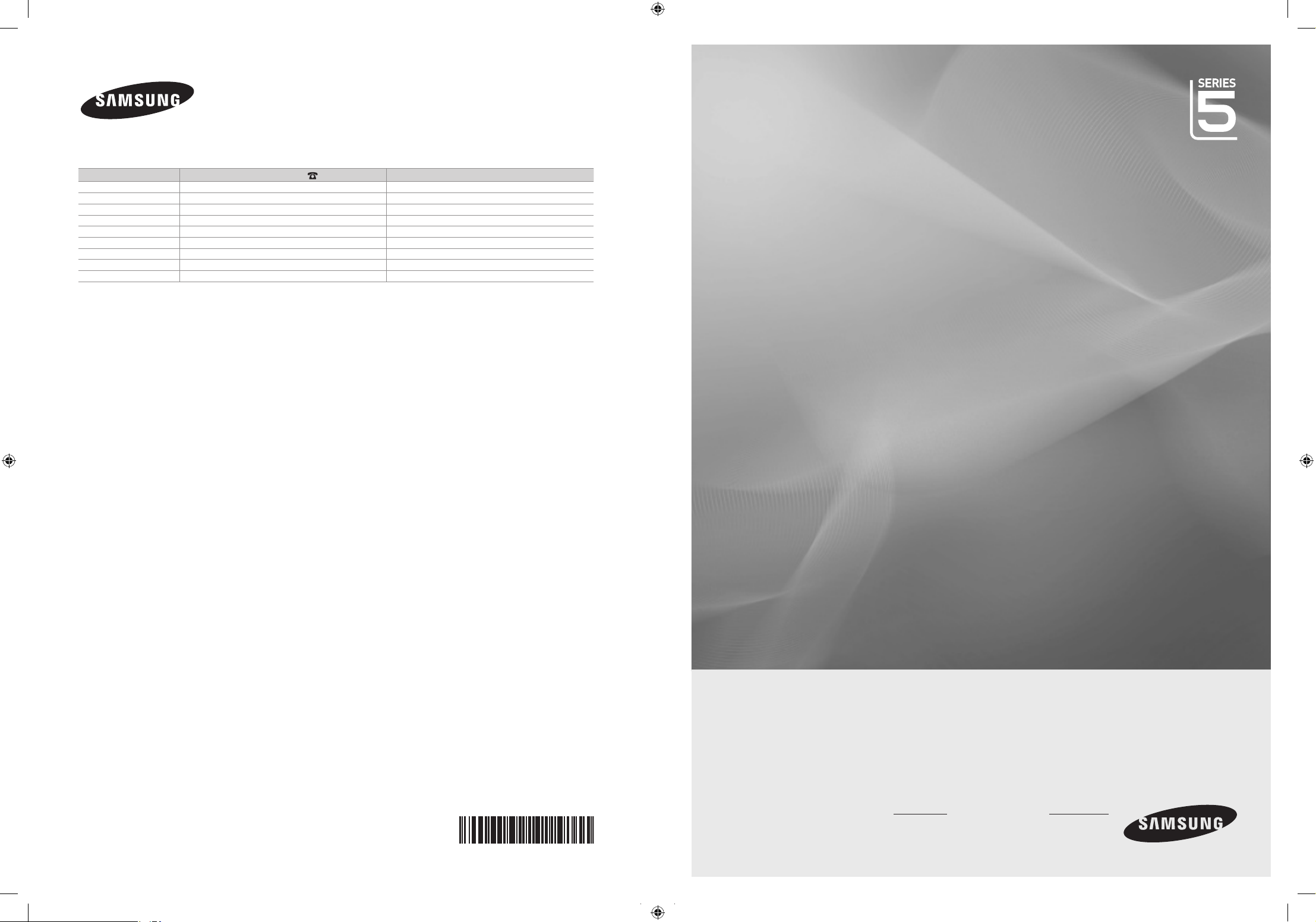
Связывайтесь с SAMSUNG по всему миру
Если у вас есть предложения или вопросы по продуктам Samsung, связывайтесь с информационным центром Samsung.
Страна
Центр поддержки покупателей
Веб-узел
ESTONIA 800-7267 www.samsung.ee
LATVIA 8000-7267 www.samsung.com/lv
LITHUANIA 8-800-77777 www.samsung.lt
KAZAHSTAN 8-10-800-500-55-500 www.samsung.com/kz_ru
KYRGYZSTAN 00-800-500-55-500 -
RUSSIA 8-800-555-55-55 www.samsung.ru
TADJIKISTAN 8-10-800-500-55-500 -
UKRAINE 8-800-502-0000 www.samsung.ua
UZBEKISTAN 8-10-800-500-55-500 www.samsung.com/kz_ru
ЖК-ТЕЛЕВИЗОР
руководство пользователя
удивительные возможности
Благодарим за приобретение продукции компании
Samsung. Для получения полного обслуживания
зарегистрируйте свое устройство по адресу
www.samsung.ru/club/registration
Модель Серийный номер
LE32B530P
LE32B531P
LE37B530P
LE40B530P
LE40B531P
LE46B530P
BN68-01893F-00
BN68-01893F-Cover.indd 1 2009-03-04 �� 5:33:15
Page 2
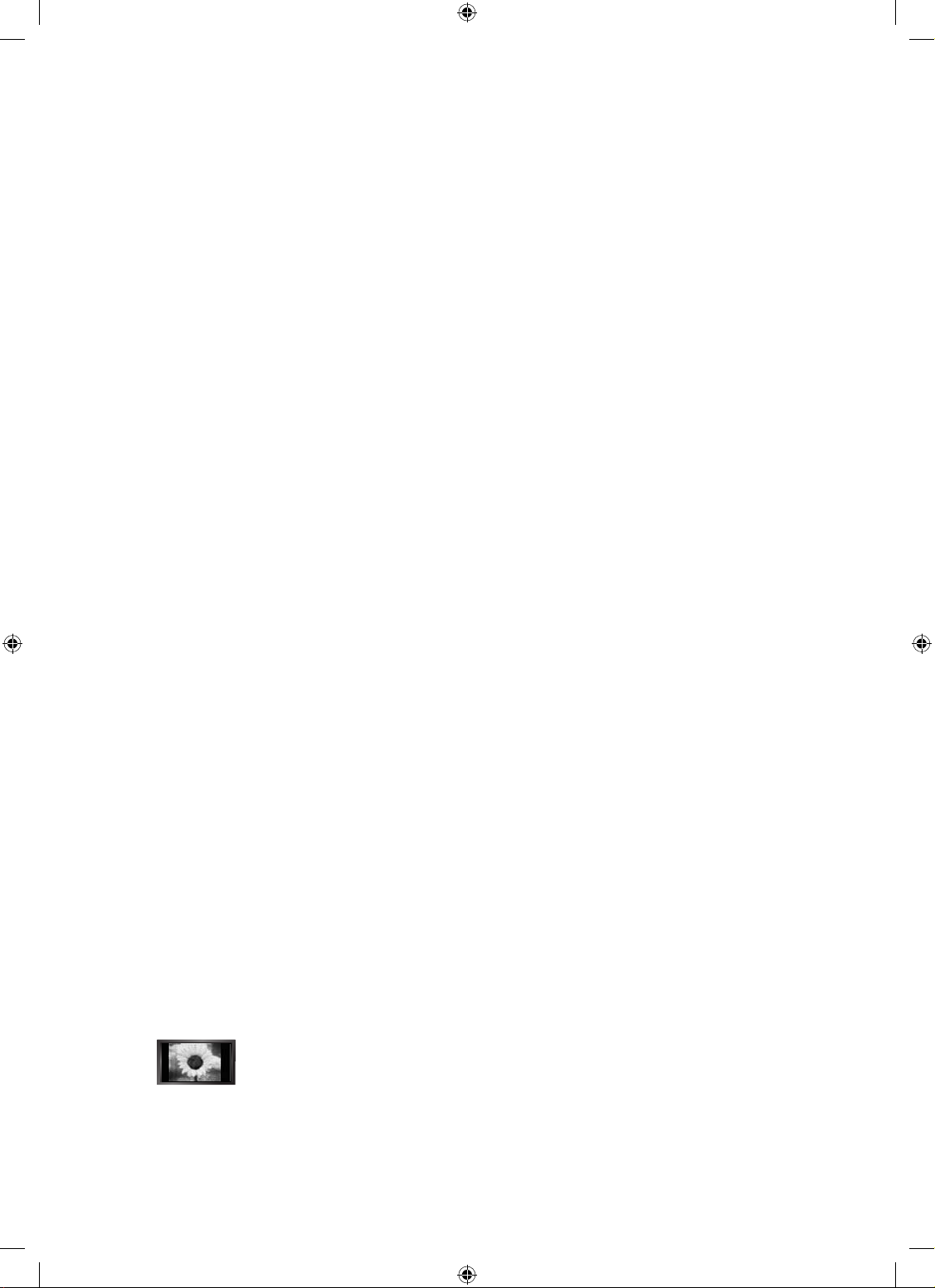
Digital TV (DVB-T) Notice
1. FUNCTIONALITIES RELATED TO DIGITAL TV (DVB) ARE ONLY AVAILABLE IN COUNTRIES OR AREAS WHERE DVB-T
(MPEG2 AND MPEG4 AVC) DIGITAL TERRESTRIAL SIGNALS ARE BROADCAST. DVB-T is the European consortium
standard for the broadcast transmission of digital terrestrial television. Please check with your local dealer about the
availability of DVB-T service in your area.
2.
Although this TV set meets the current DVB-T standards as of [August, 2008], compatibility with future DVB-T digital terrestrial
broadcast cannot be guaranteed.
3.
Some Digital TV functions may not be available or operate correctly in some countries or regions.
4.
For more information, please contact your local SAMSUNG customer care centre.
Precautions When Displaying a Still Image
A still image may cause permanent damage to the TV screen
Do not display a still image and partially still on the LCD panel for more than 2 hours as it can cause screen image retention.
This image retention is also known as “screen burn”. To avoid such image retention, reduce the degree of brightness and
contrast of the screen when displaying a still image.
Watching the LCD TV in 4:3 format for a long period of time may leave traces of borders displayed on the
left, right and centre of the screen caused by the difference of light emission on the screen. Playing a DVD or
a game console may cause a similar effect to the screen. Damages caused by the above effect are not
covered by the Warranty.
Displaying still images from Video games and PC for longer than a certain period of time may produce partial after-images. To
prevent this effect, reduce the ‘brightness’ and ‘contrast’ when displaying still images.
© 2009 Samsung Electronics Co., Ltd. All rights reserved.
❑
❑
●
●
●
BN68-01893F-Eng.indd 1 2009-02-24 �� 2:57:18
Page 3
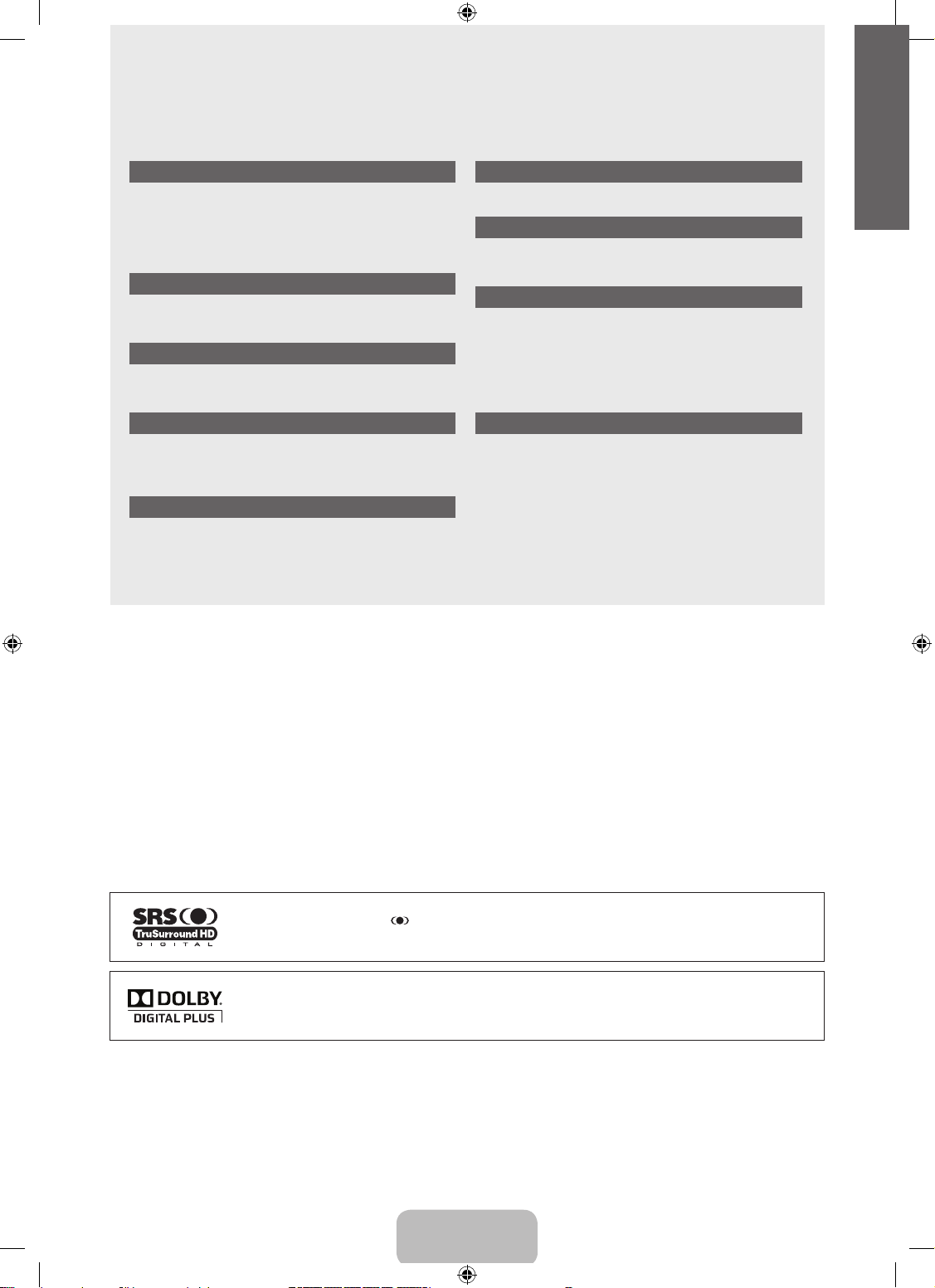
English - 1
License
TruSurround HD, SRS and symbol are trademarks of SRS Labs, Inc. TruSurround HD technology is
incorporated under license from SRS Labs, Inc.
Manufactured under license from Dolby Laboratories. Dolby and the double-D symbol are trademarks of
Dolby Laboratories.
Symbol
N O T
Note One-Touch Button TOOL Button
❑
❑
GENERAL INFORMATION
Viewing the Control Panel ....................................................2
Accessories ..........................................................................2
Viewing the Connection Panel ..............................................3
Remote Control ....................................................................5
Installing Batteries in the Remote Control ............................5
OPERATION
Viewing the menus ...............................................................6
Plug & Play Feature..............................................................7
CHANNEL CONTROL
Conguring the Channel Menu .............................................8
Managing Channels ...........................................................10
PICTURE CONTROL
Conguring the Picture Menu .............................................12
Using Your TV as a Computer (PC) Display .......................14
Setting up the TV with your PC ..........................................15
SOUND CONTROL
Conguring the Sound Menu ..............................................16
Selecting the Sound Mode .................................................17
■
■
■
■
■
■
■
■
■
■
■
■
■
■
SETUP
Conguring the Setup Menu ...............................................18
INPUT / SUPPORT
Conguring the Input Menu ................................................20
Conguring the Support Menu............................................21
ABOUT ANYNET
+
Connecting Anynet+ Devices .............................................22
Setting Up Anynet+ .............................................................23
Switching between Anynet+ Devices ..................................23
Recording ...........................................................................24
Listening through a Receiver (Home Theatre) ...................24
Troubleshooting for Anynet+ ...............................................25
RECOMMENDATIONS FOR USE
Teletext Feature ..................................................................26
Installing the Stand .............................................................27
Installing the Wall Mount Kit ...............................................27
Using the Anti-Theft Kensington Lock ................................28
Securing the TV to the Wall ................................................28
Troubleshooting: Before Contacting Service Personnel .....29
Specications .....................................................................29
■
■
■
■
■
■
■
■
■
■
■
■
■
■
■
■
CONTENTS
English
BN68-01893F-Eng.indd 1 2009-02-24 �� 2:57:18
Page 4
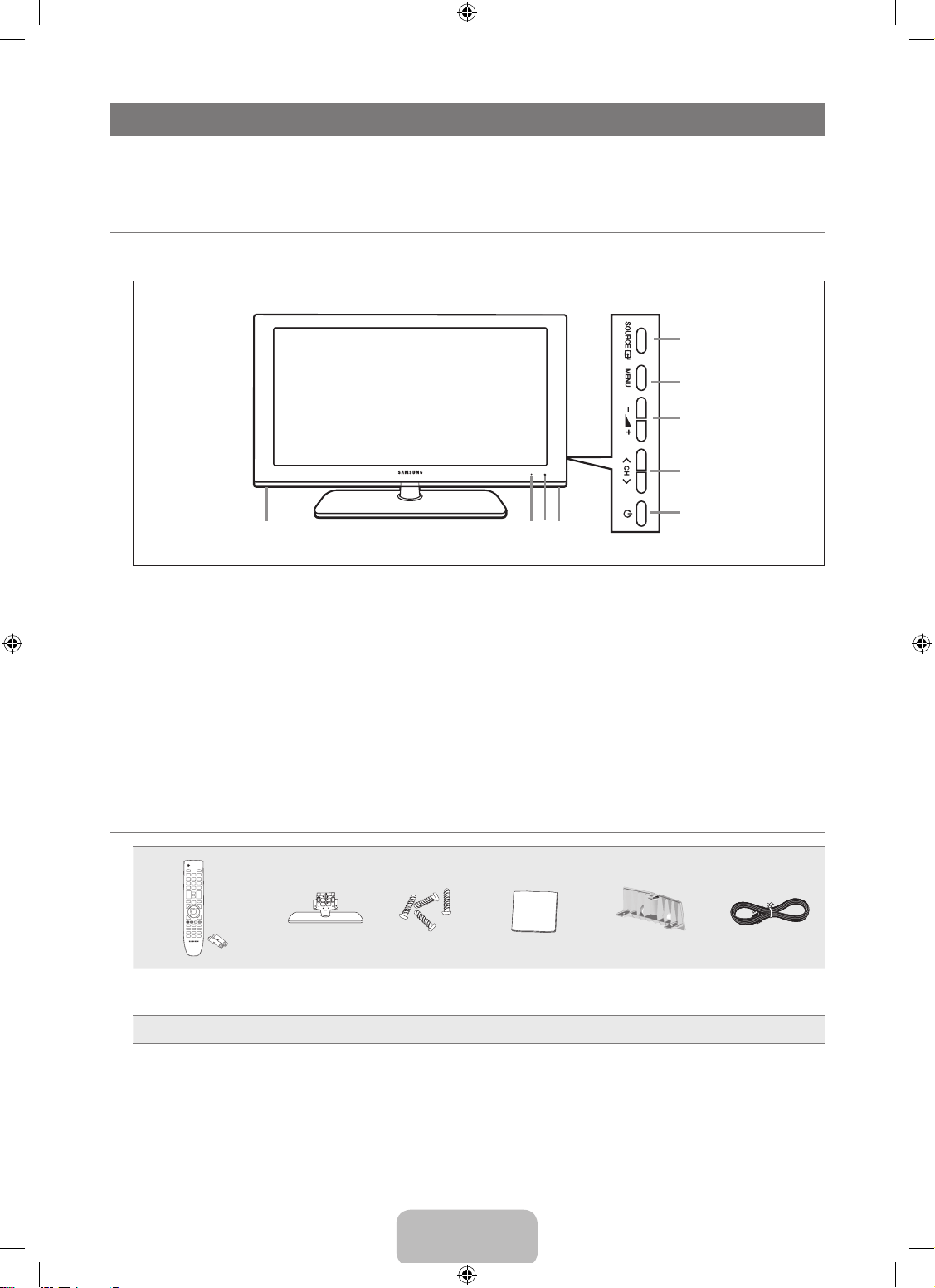
English - 2
GENERAL INFORMATION
Figures and illustrations in this User Manual are provided for reference only and may differ from actual product appearance.
Product design and specications may be changed without notice in order to enhance product performance.
Viewing the Control Panel
The product colour and shape may vary depending on the model.
You can use a button by pressing the side panel buttons.
1
SOURCE E: Toggles between all the available input sources. In the on-screen menu, use this button as you would use the
ENTERE button on the remote control.
2
MENU: Press to see an on-screen menu of your TV’s features.
3 Y
: Press to increase or decrease the volume.
In the on-screen menu, use the
Y
buttons as you would use the ◄ and ► buttons on the remote control.
4 Z
: Press to change channels. In the on-screen menu, use the
Z
buttons as you would use the ▼ and ▲ buttons
on the remote control.
5 P
(POWER): Press to turn the TV on and off.
6
SPEAKERS
7
REMOTE CONTROL SENSOR: Aim the remote control towards this spot on the TV.
8
POWER INDICATOR: Blinks and turns off when the power is on and lights up in stand-by mode.
Accessories
Remote Control &
Batteries (AAA x 2)
Stand Stand Screw X 4 Cleaning Cloth Cover-Bottom Power Cord
Owner’s Instructions
●
Warranty card
●
Safety Guide
●
Please make sure the following items are included with your LCD TV. If any items are missing, contact your dealer.
Warranty card / Safety Guide (Not available in all locations)
The items colour and shape may vary depending on the model.
N
¦
N
N
¦
N
N
N
(M4 X L16)
1
2
3
4
5
766 8
BN68-01893F-Eng.indd 2 2009-02-24 �� 2:57:18
Page 5
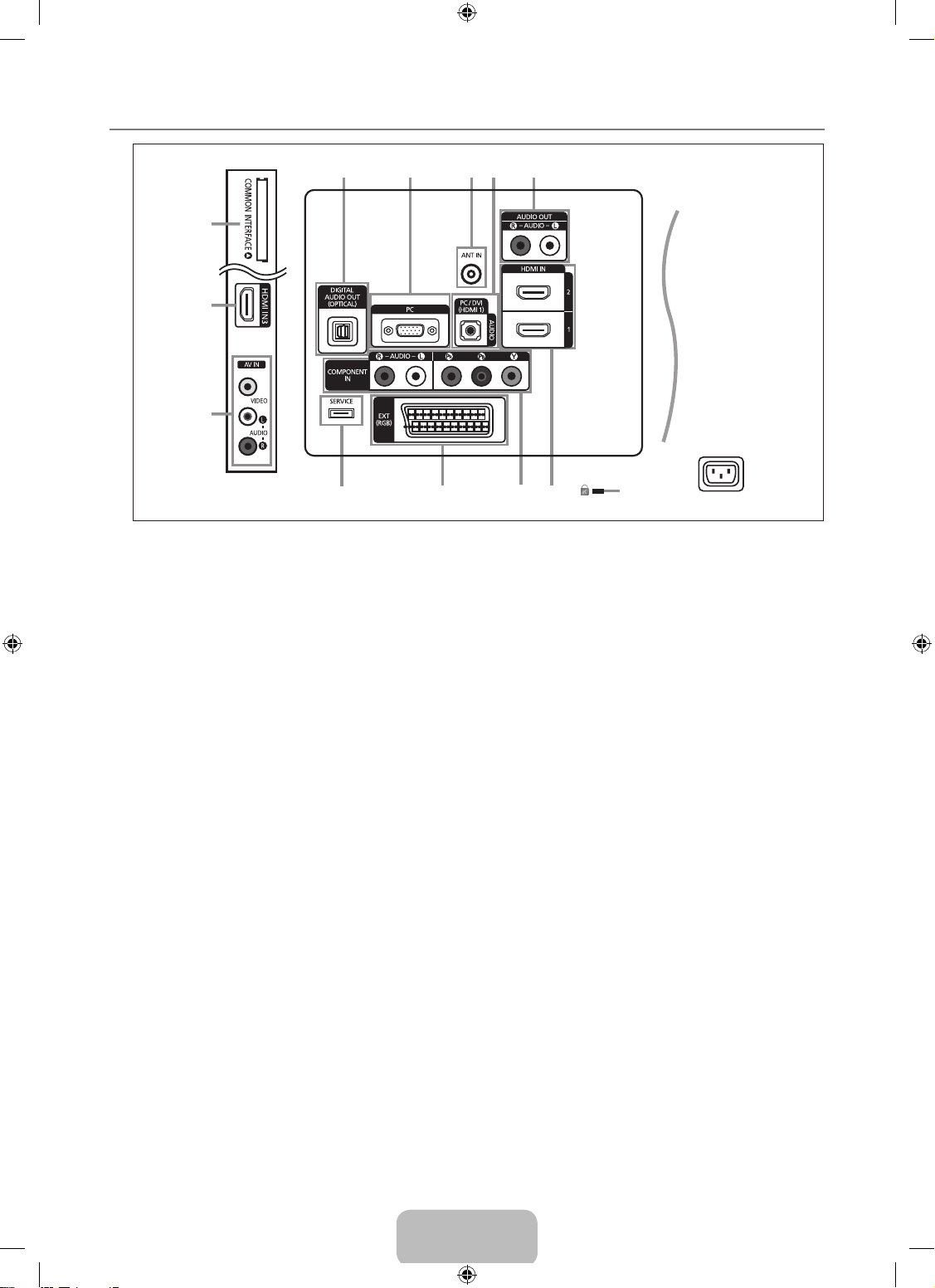
English - 3
Viewing the Connection Panel
The product colour and shape may vary depending on the model.
Whenever you connect an external device to your TV, make sure that power on the unit is turned off.
When connecting an external device, match the colour of the connection terminal to the cable.
1
DIGITAL AUDIO OUT (OPTICAL)
Connects to a Digital Audio component such as a Home theatre receiver.
When the HDMI IN jacks are connected, the DIGITAL AUDIO OUT (OPTICAL) jack on the TV outputs 2 channel audio
only. If you want to hear 5.1 channel audio, connect the Optical jack on the DVD / Blu-ray player or Cable / Satellite Box
directly to an Amplier or Home Theatre, not the TV.
2
PC
Connect to the video output jack on your PC.
3
ANT IN
Connects to an antenna or cable TV system.
4
PC/DVI(HDMI 1)[AUDIO]
Connect to the audio output jack on your PC.
DVI audio outputs for external devices.
5
AUDIO OUT [R-AUDIO-L]
Connect RCA audio cables to AUDIO OUT [R-AUDIO-L] on the rear of your set and the other ends to corresponding
audio in connectors on the Amplier or DVD Home Theatre.
6
KENSINGTON LOCK (depending on the model)
The Kensington Lock (optional) is a device used to physically x the system when used in a public place. If you want to
use a locking device, contact the dealer where you purchased the TV.
The location of the Kensington Lock may be different depending on its model.
7
HDMI IN 1, HDMI IN 2, HDMI IN 3
Connects to the HDMI jack of a device with an HDMI output.
No sound connection is needed for an HDMI to HDMI connection.
Use the HDMI IN 1 jack for DVI connection to an external device. Use a DVI to HDMI cable or DVI-HDMI adapter (DVI to
HDMI) for video connection and the PC/DVI(HDMI 1)[AUDIO] jacks for audio.
You can also use the ports to connect to a PC.
What is HDMI?
‘High Denition Multimedia interface’ allows the transmission of high denition digital video data and multiple channels of
digital audio.
The HDMI / DVI terminal supports DVI connection to an extended device with the appropriate cable (not supplied).
The difference between HDMI and DVI is that the HDMI device is smaller in size, has the HDCP (High Bandwidth Digital
Copy Protection) coding feature installed, and supports multi - channel digital audio.
¦
N
N
N
–
N
–
–
–
–
–
N
–
N
N
N
N
1 2 43 5
0 9 8 7 6
7
@
!
[TV Side Panel]
[TV Rear Panel]
Power Input
BN68-01893F-Eng.indd 3 2009-02-24 �� 2:57:19
Page 6
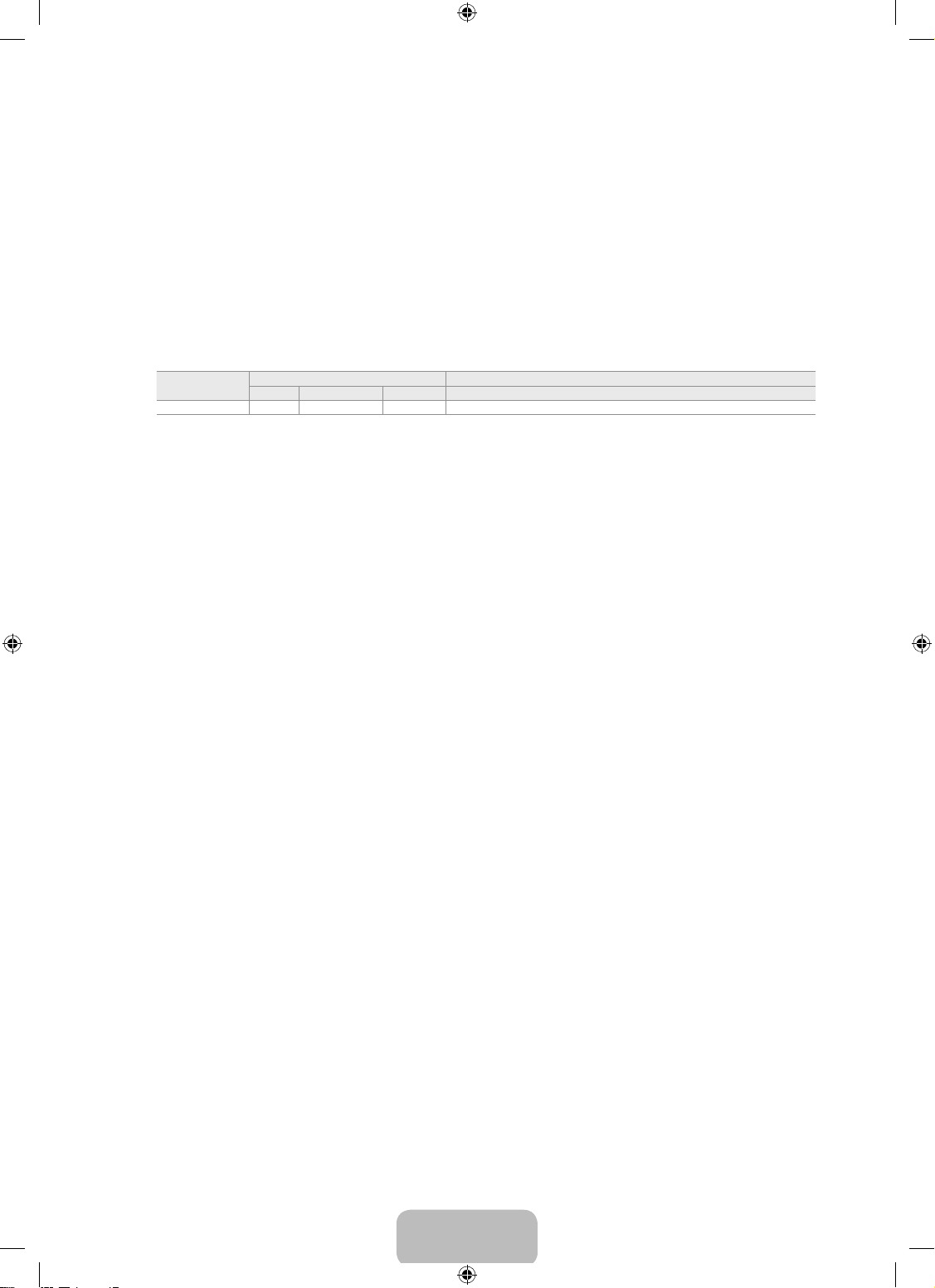
English - 4
The TV may not output sound and pictures may be displayed with abnormal colour when DVD / Blu-ray player / Cable
Boxes / Satellite receivers supporting HDMI versions older than 1.3 are connected. When connecting an older HDMI
cable and there is no sound, connect the HDMI cable to the HDMI IN 1 jack and the audio cables to the PC/DVI(HDMI
1)[AUDIO] jacks on the back of the TV. If this happens, contact the company that provided the DVD / Blu-ray player /
Cable Box / Satellite receiver to conrm the HDMI version, then request a rmware update. HDMI cables that are not 1.3
may cause annoying icker or no screen display.
8
COMPONENT IN
Connect component video cables (optional) to component connector (PR, PB, Y) on the rear of your set and the other ends
to corresponding component video out connectors on the DTV or DVD.
If you wish to connect both the Set-Top Box and DTV (or DVD), you should connect the Set-Top Box to the DTV (or DVD)
and connect the DTV (or DVD) to component connector (PR, PB, Y) on your set.
The PR, PB and Y connectors on your component devices (DTV or DVD) are sometimes labelled Y, B-Y and R-Y or Y, Cb
and Cr.
Connect RCA audio cables (optional) to [R-AUDIO-L] on the rear of your set and the other ends to corresponding audio
out connectors on the DTV or DVD.
9
EXT
Connector
Input Output
Video Audio (L / R) RGB Video + Audio (L / R)
EXT O O O Only TV or DTV output is available.
Inputs or outputs for external devices, such as VCR, DVD, video game device or video disc players.
0
SERVICE
Connector for software upgrades.
!
AV IN [VIDEO] / [R-AUDIO-L]
Connect RCA cable to an appropriate external A/V device such as VCR, DVD or Camcorder.
Connect RCA audio cables to [R-AUDIO-L] on your set and the other ends to corresponding audio out connectors on the
A/V device.
@
COMMON INTERFACE Slot
When not inserting ‘CI CARD’ in some channels, ‘Scrambled Signal’ is displayed on the screen.
The pairing information containing a telephone number, CI CARD ID, Host ID and other information will be displayed in
about 2~3 minutes. If an error message is displayed, please contact your service provider.
When the channel information conguration has nished, the message ‘Updating Completed’ is displayed, indicating that
the channel list is now updated.
You must obtain a CI CARD from a local cable service provider. Remove the CI CARD by carefully pulling it out with your
hands since dropping the CI CARD may cause damage to it.
Insert the CI-Card in the direction marked on it.
The place of the COMMON INTERFACE Slot may be different depending on its model.
CAM is not supported in some countries and regions, check with your authorized dealer.
N
–
–
–
–
–
–
–
–
–
–
–
N
N
N
N
BN68-01893F-Eng.indd 4 2009-02-24 �� 2:57:19
Page 7
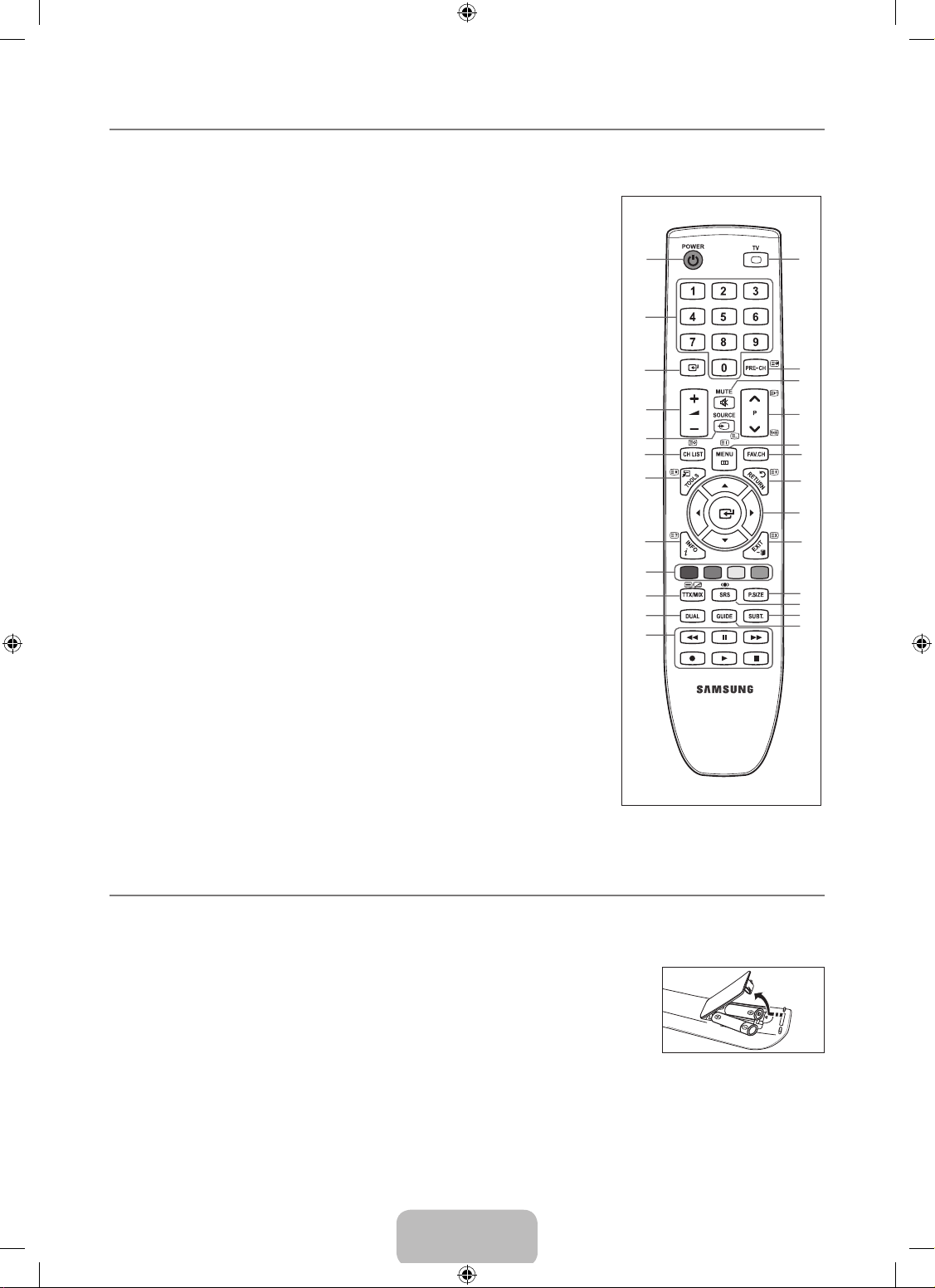
English - 5
Remote Control
You can use the remote control up to a distance of about 23 feet from the TV.
The performance of the remote control may be affected by bright light.
The product colour and shape may vary depending on the model.
1
POWER : Television Standby
button.
2
NUMERIC BUTTONS : Press to
change the channel.
3 E
: Performs the same function
as the ENTERE key of the
directional keys. When switching
channels with the numeric buttons,
and you press the channel number
and then the ENTERE key, the
channel is immediately switched.
4 Y
: Press to increase or
decrease the volume.
5
SOURCE : Press to display and
select the available video sources.
6
CH LIST : Displays the Channel List
on screen
7
TOOLS : Use to quickly select
frequently used functions.
8
INFO : Press to display information
on the TV screen.
9
COLOURS BUTTONS : Use these
buttons in the Channel list menus
etc.
!
DUAL : Sound effect selection
@
Use these buttons in the DMA and
Anynet+ modes. (∏: This remote
can be used to control recording
on Samsung recorders with the
Anynet+ feature)
#
TV : Selects the TV mode directly.
$
PRE-CH : Enables you to return
to the previous channel you were
watching.
%
MUTEM: Press to temporarily cut
off the sound.
^
P </P > : Press to change
channels.
&
MENU : Displays the main on-screen
menu
*
FAV.CH : Press to switch to your
favourites channels.
(
RETURN : Returns to the previous menu
)
UP▲/DOWN▼/LEFT◄/RIGHT►
/ ENTERE : Use to select on-screen
menu items and change menu values.
a
EXIT : Press to exit the menu.
b
P.SIZE : Picture size selection
c
SRS : SRS TS HD selection.
d
SUBT. : Digital subtitle display
e
GUIDE : Electronic Programme Guide
(EPG) display
Teletext Functions
5 0
: Teletext mode selection (LIST /
FLOF)
6 8
: Teletext store
7 4
: Teletext size selection
8 5
: Teletext reveal
9
Fastext topic selection
0 /
: Alternately select Teletext,
Double, or Mix.
# :
: Exit from the Teletext display
$ 1
: Teletext sub page
^ 2
: Teletext next page
3
: Teletext previous page
& 6
: Teletext index
( 9
: Teletext hold
a 7
: Teletext cancel
Installing Batteries in the Remote Control
1. Lift the cover at the back of the remote control upward as shown in the gure.
2.
Install two AAA size batteries.
Make sure to match the ‘+’ and ‘–’ ends of the batteries with the diagram inside the compartment.
3.
Replace the cover.
Remove the batteries and store them in a cool, dry place if you won’t be using the
remote control for a long time.
If the remote control doesn’t work, check the following:
Is the TV power on?
Are the plus and minus ends of the batteries reversed?
Are the batteries drained?
Is there a power outage or is the power cord unplugged?
Is there a special uorescent light or neon sign nearby?
¦
N
N
N
¦
N
N
N
●
●
●
●
●
1
2
3
4
5
6
7
8
9
0
!
@
#
$
%
^
(
)
a
b
c
d
e
&
*
I-II
BN68-01893F-Eng.indd 5 2009-02-24 �� 2:57:19
Page 8
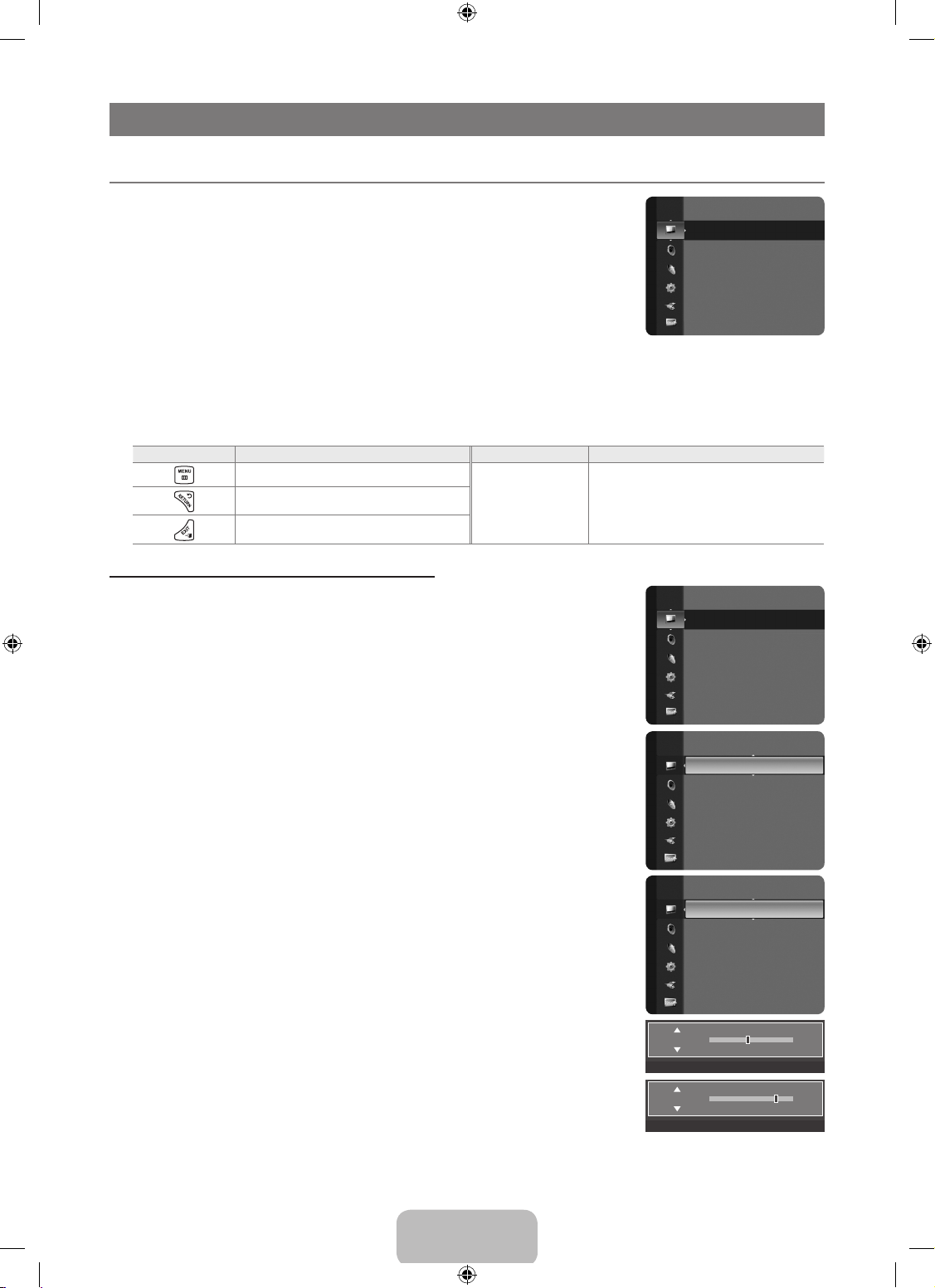
English - 6
OPERATION
Viewing the menus
Before using the TV, follow the steps below to learn how to navigate the menu in order to select
and adjust different functions.
1.
Press the MENU button.
The main menu is displayed on the screen. Its left side has icons: Picture, Sound,
Channel , Setup, Input, Application, Support.
2.
Press the ▲ or ▼ button to select one of the icons.
Press the ◄ or ► button to access the icon’s sub-menu.
3.
Press the ▲ or ▼ button to move to items in the menu.
Press the ENTERE button to enter items in the menu.
4.
Press the ▲/▼/◄/► button to change the selected items.
Press the RETURN button to return to the previous menu.
5.
Press the EXIT button to exit from the menu.
Using the remote control buttons
Button Operations Button Operations
Display the main on-screen menu.
▲/▼/◄/►/
ENTER
E
Move the cursor and select an item.
Select the currently selected item.
Conrm the setting.
Return to the previous menu.
Exit the on-screen menu.
Example: Setting the TV’s Brightness in the Picture Menu
Adjusting the Brightness to 80
1.
Press the MENU button to display the menu.
2.
Press the ENTERE button to select Picture.
3.
Press the ▲ or ▼ button to select Brightness.
4.
Press the ENTERE button.
5. Press the ◄ or ► button until the brightness becomes 80.
6.
Press the ENTERE button.
Press the EXIT button to exit from the menu.
¦
N
N
Mode :Standard ►
Backlight : 7
Contrast : 95
Brightness : 45
Sharpness : 50
Colour : 50
Tint (G / R) : G50 / R50
Picture
Mode :Standard ►
Backlight : 7
Contrast : 95
Brightness : 45
Sharpness : 50
Colour : 50
Tint (G / R) : G50 / R50
Picture
Backlight : 7
Contrast : 95
Brightness :45 ►
Sharpness : 50
Colour : 50
Tint (G / R) : G50 / R50
Advanced Settings
Picture Options
Picture Reset
Picture
U
Move
L
Adjust
E
Enter
R
Return
45
Brightness
U
Move
L
Adjust
E
Enter
R
Return
80
Brightness
Mode :Standard ►
Backlight : 7
Contrast : 95
Brightness : 45
Sharpness : 50
Colour : 50
Tint (G / R) : G50 / R50
Picture
BN68-01893F-Eng.indd 6 2009-02-24 �� 2:57:19
Page 9
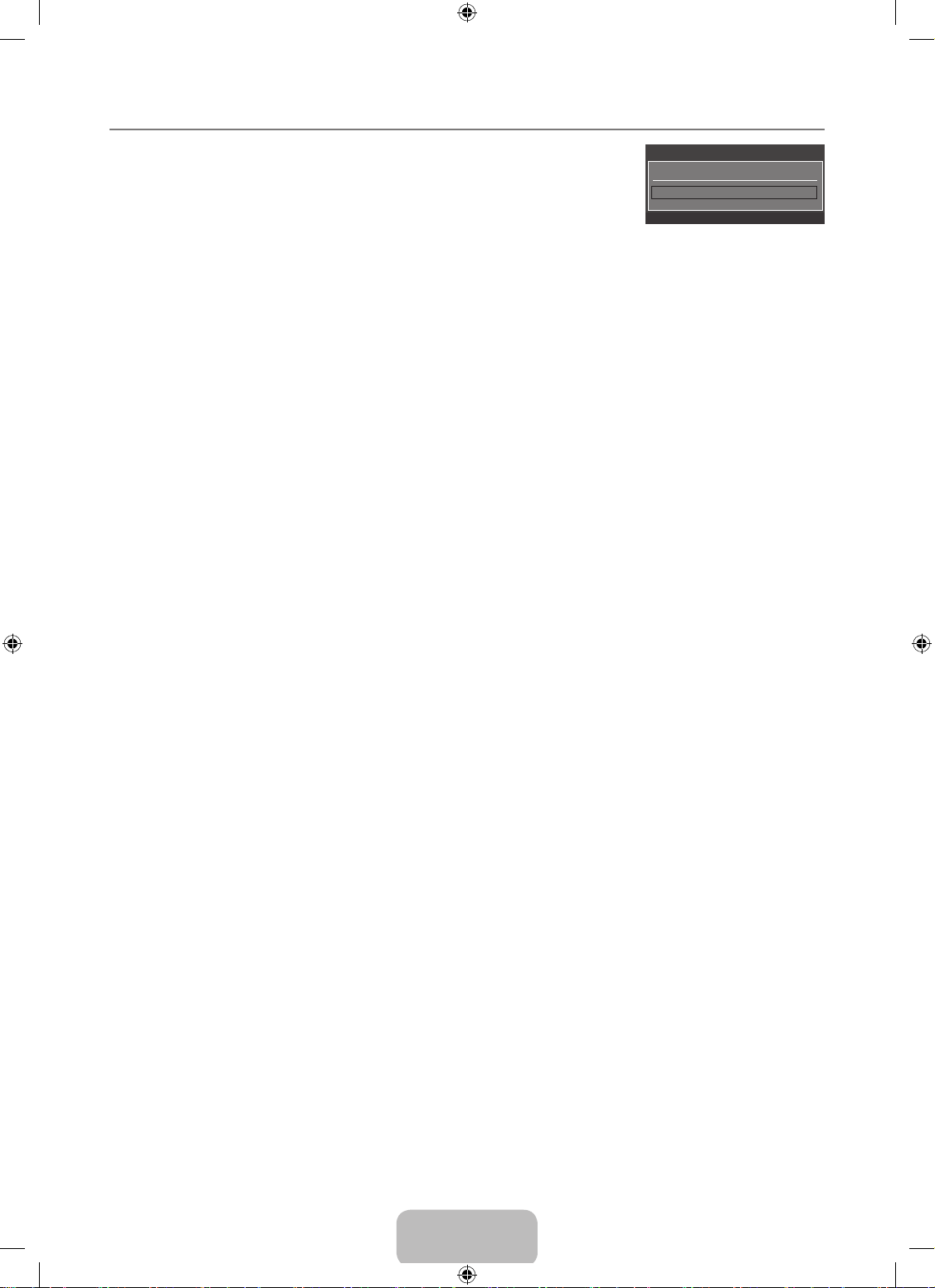
English - 7
Plug & Play Feature
When the TV is initially powered on, basic settings proceed automatically and subsequently.
1.
Press the POWER button on the remote control. The message Можно установить язык
меню. is displayed.
2.
Select the appropriate language by pressing the ▲ or ▼ button. Press the ENTERE
button to conrm your choice.
3.
Press the ◄ or ► button to select Store Demo or Home Use, then the ENTERE button.
We recommend setting the TV to Home Use mode for the best picture in your home environment.
Store Demo mode is only intended for use in retail environments.
If the unit is accidentally set to Store Demo mode and you want to return to Home Use (Standard): Press the Volume
button on the TV. When the volume OSD is displayed, press and hold the MENU button on the TV for 5 seconds.
4.
Press the ENTERE button. Select the appropriate country by pressing the ▲ or ▼ button. Press the ENTERE button to
conrm your choice. For Russia and countries of the CIS, select Others.
5.
Press the ▲ or ▼ button to select Air or Cable, then press the ENTERE button.
Air: Air antenna signal.
Cable: Cable antenna signal.
6.
Press the ▲ or ▼ button to select the channel source to memorize. Press the ENTERE button to select Start.
Digital & Analogue: Digital and Analogue channels.
Digital: Digital channels.
Analogue: Analogue channels.
When setting the antenna source to Cable, a step appears allowing you to set a value for the digital channel search. For
more information, refer to Channel → Auto Store.
The channel search will start and end automatically.
Press the ENTERE button at any time to interrupt the memorization process.
After all the available channels are stored, the message Set the Clock Mode. is displayed.
7.
Press the ENTERE button. Press the ▲ or ▼ button to select Auto, then Press the ENTERE button.
If you select Manual, Set current date and time is displayed.
If you have received a digital signal, the time will be set automatically. If not, select Manual to set the clock. (refer to page
18)
8.
The connection method to provide the best quality HD is offered. After conrming the method, press the ENTERE button.
9.
The message Enjoy your viewing is displayed. When you have nished, press the ENTERE button.
If you want to reset this feature...
1.
Press the MENU button to display the menu. Press the ▲ or ▼ button to select Setup, then press the ENTERE button.
2.
Press the ENTERE button again to select Plug & Play.
3.
Enter your 4 digit PIN number. The default PIN number of a new TV set is ‘0-0-0-0’.
If you want to change PIN number, use the Change PIN function. (refer to page 19)
The Plug & Play feature is only available in the TV mode.
¦
N
N
N
N
N
N
N
N
N
N
N
N
N
Plug & Play
Можно установить язык меню.
Язык : Русский ►
E
Вход
BN68-01893F-Eng.indd 7 2009-03-02 �� 12:54:32
Page 10
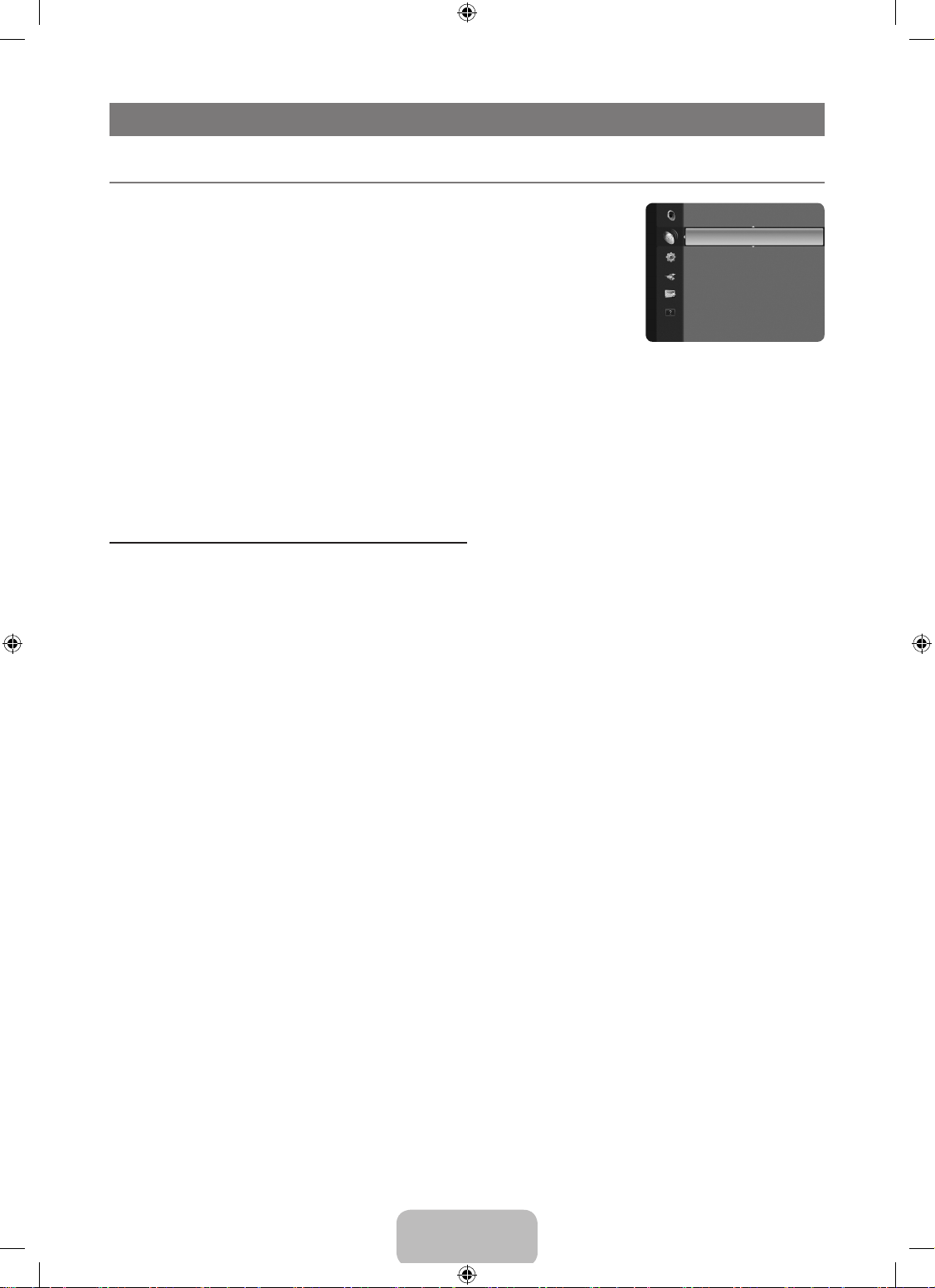
English - 8
CHANNEL CONTROL
ConguringtheChannelMenu
Country
The PIN number input screen appears. Enter your 4 digit PIN number.
Analogue Channel
You can change the country for analogue channels.
Digital Channel
You can change the country for digital channels.
Auto Store
You can scan for the frequency ranges available to you (and availability depends on your country). Automatically allocated
programme numbers may not correspond to actual or desired programme numbers.
If a channel is locked using the Child Lock function, the PIN input window appears.
Air / Cable
Antenna source to memorize
Digital & Analogue: Digital and Analogue channels.
Digital: Digital channels.
Analogue: Analogue channels.
When selecting Cable→Digital&Analogueor Cable→Digital
Provide a value to scan for cable channels.
SearchMode→Full/Network/Quick
Quick
Network ID: Displays the network identication code.
Frequency: Displays the frequency for the channel. (Differs in each country)
Modulation: Displays available modulation values.
Symbol Rate: Displays available symbol rates.
–
–
–
–
Scans for all channels with active broadcast stations and stores them in the TV’s memory.
If you want to stop Auto Store, press the
ENTERE button.
The Stop Auto Store? message will be displayed.
Select Yes by pressing the ◄ or ► button, then press the
ENTERE button.
Manual Store
Scans for a channel manually and stores it in the TV’s memory.
If a channel is locked using the Child Lock function, the PIN input window appears.
Digital Channel
Manual store for digital channels.
Digital Channel is only available in DTV mode.
Channel: Set the Channel number using the ▲, ▼ or number (0~9) buttons.
Frequency: Set the frequency using the number buttons.
Bandwidth: Set the bandwidth using the ▲, ▼ or number (0~9) buttons.
When it has nished, channels are updated in the channel list.
Analogue Channel
Manual store for analogue channel.
Programme (Programme number to be assigned to a channel): Sets the programme number using the ▲, ▼ or number (0~9)
buttons.
ColourSystem→Auto/PAL/SECAM/NTSC4.43: Sets the colour system value using the ▲ or ▼ button.
SoundSystem→BG/DK/I/L: Sets the sound system value using the ▲ or ▼ button.
Channel (When you know the number of the channel to be stored): Press the ▲ or ▼ button to select C (Air channel) or S
(Cable channel). Press the ► button, then press the ▲, ▼ or number (0~9) buttons to select the required number.
You can also select the channel number directly by pressing the number (0~9) buttons.
If there is abnormal sound or no sound, reselect the sound standard required.
¦
❑
N
❑
N
●
●
●
●
N
N
N
❑
N
N
N
●
●
●
N
●
●
●
●
N
N
Country ►
Auto Store
Manual Store
Cable Search Option
Now & Next Guide
Full Guide
Default Guide : Full Guide
Channel
BN68-01893F-Eng.indd 8 2009-02-24 �� 2:57:20
Page 11
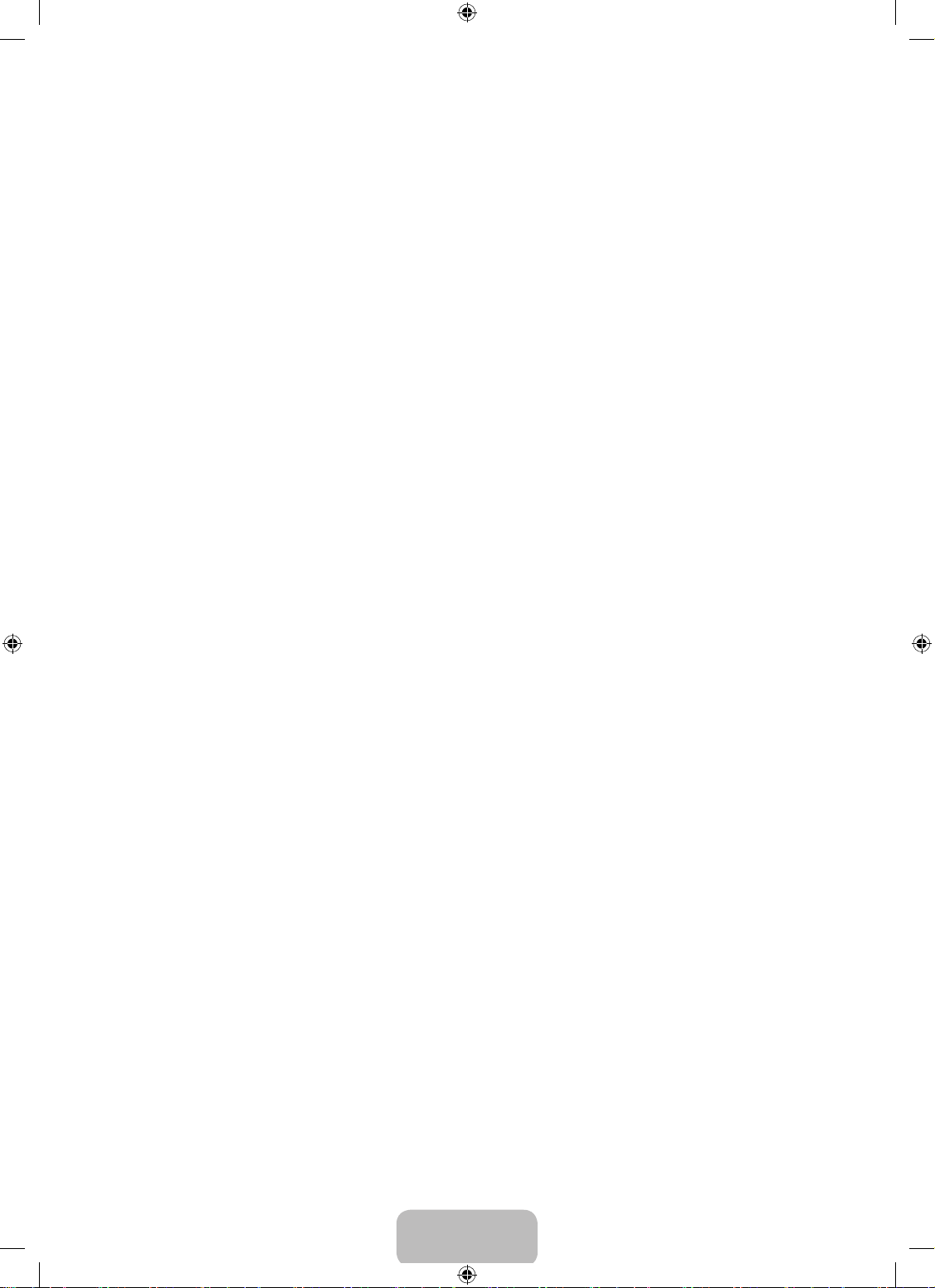
English - 9
Search (When you do not know the channel numbers): Press the ▲ or ▼ button to start the search. The tuner scans the
frequency range until the rst channel or the channel that you selected is received on the screen.
Store (When you store the channel and associated programme number): Set to OK by pressing the
ENTERE button.
Channel mode
P (Programme mode): When completing tuning, the broadcasting stations in your area have been assigned to position
numbers from P00 to P99. You can select a channel by entering the position number in this mode.
C (Air channel mode): You can select a channel by entering the assigned number to each air broadcasting station in this
mode.
S (Cable channel mode): You can select a channel by entering the assigned number for each cable channel in this mode.
Cable Search Option (depending on the country)
Using this function, you can manually add the channel range to be scanned by Full Search mode of the Auto Store function.
Frequency (Start ~ Stop): Displays the frequency for the channel.
Modulation: Displays available modulation values.
Symbol Rate: Displays available symbol rates.
Now & Next Guide / Full Guide
The EPG (Electronic Programme Guide) information is provided by the broadcasters. Programme entries may appear blank or out
of date as a result of the information broadcast on a given channel. The display will dynamically update as soon as new information
becomes available.
For detailed procedures on using Now & Next Guide and Full Guide, refer to the descriptions on page 10.
You can also display the guide menu simply by pressing the GUIDE button. (To congure the Default Guide, refer to the
descriptions.)
Now & Next Guide
For the six channels indicated in the left-hand column, displays the Current programme and the Next programme information.
Full Guide
Displays the programme information as time ordered One hour segments. Two hours of programme information is displayed which
may be scrolled forwards or backwards in time.
DefaultGuide→Now&NextGuide/FullGuide
You can decide whether to display either the Now & Next Guide or the Full Guide when the GUIDE button on the remote control
is pressed.
Channel List
For detailed procedures on using the Channel List, refer to the ‘Managing Channels’ instructions.
You can select these options by simply pressing the CH LIST button on the remote control.
Channel Mode
When press the P >/< button, Channels will be switched within the selected channel list.
Added Ch.
Channels will be switched within the memorized channel list.
Favourite Ch.
Channels will be switched within the favourite channel list.
Fine Tune
If the reception is clear, you do not have to ne tune the channel, as this is done automatically during the search and store
operation. If the signal is weak or distorted, you may have to ne tune the channel manually.
Fine tuned channels that have been saved are marked with an asterisk ‘*’ on the right-hand side of the channel number in the
channel banner.
To reset the ne-tuning, select Reset by pressing the ▲ or ▼ button and then press the ENTERE button.
Only Analogue TV channels can be ne tuned.
●
●
N
–
–
–
❑
●
●
●
❑
N
N
❑
❑
O
❑
❑
N
N
N
BN68-01893F-Eng.indd 9 2009-02-24 �� 2:57:20
Page 12
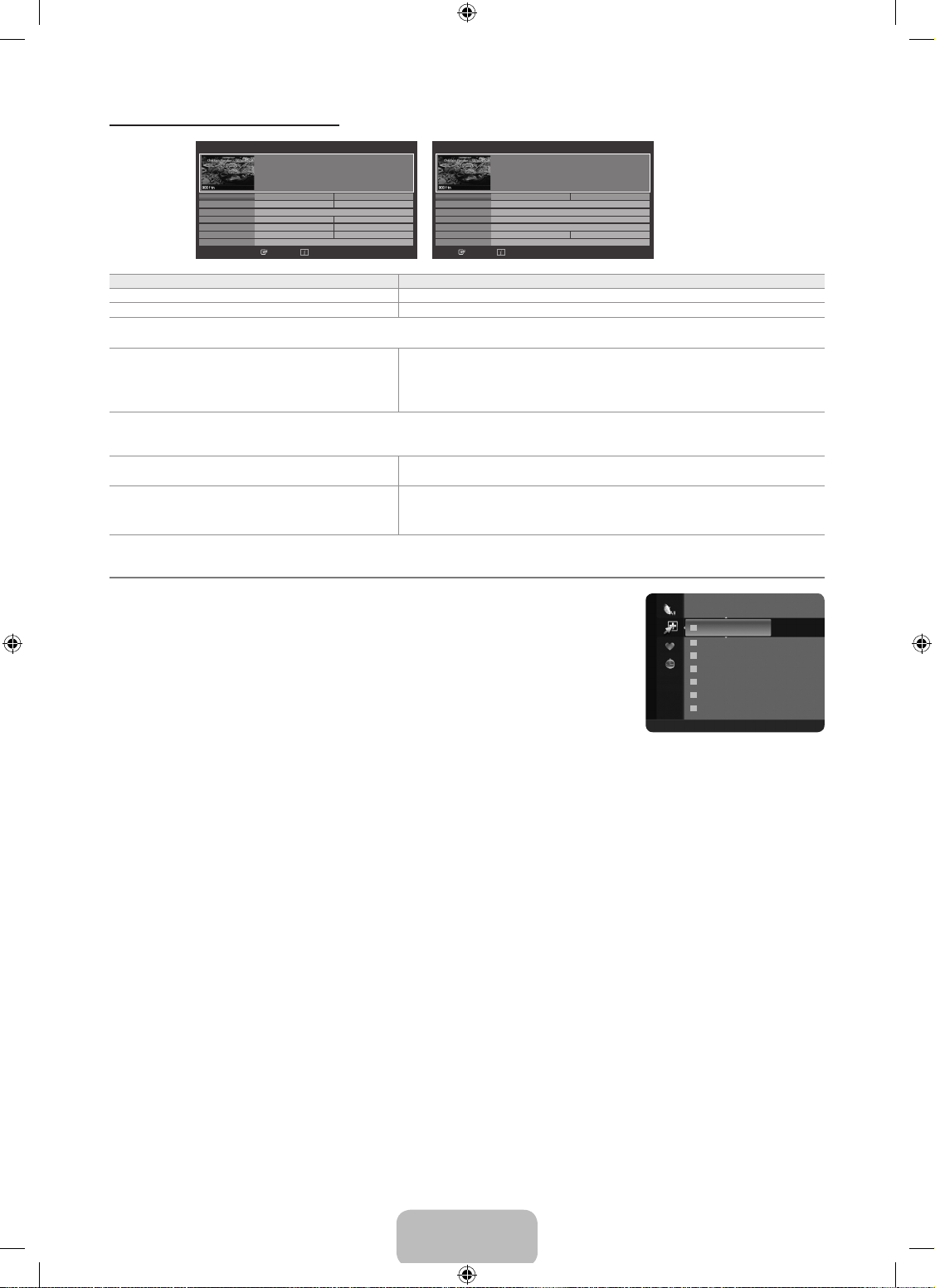
English - 10
Using the Now & Next Guide / Full Guide
To... Then...
Watch a programme in the EPG list Select a programme by pressing the ▲, ▼, ◄, ► button.
Exit the guide Press the blue button
If the next programme is selected, it is scheduled with the clock icon displayed. If the ENTERE button is pressed again, press the
◄, ► button to select Cancel Schedules, the scheduling is cancelled with the clock icon gone.
View programme information Select a programme of your choice by pressing the ▲, ▼, ◄, ► button.
Then press the INFO button when the programme of your choice is
highlighted.
The programme title is on the upper part of the screen centre.
Please click on INFO button for detailed information. Channel Number, Running Time, Status Bar, Parental Level, Video Quality
Information (HD / SD), Sound Modes, Subtitle or Teletext, languages of Subtitle or Teletext and brief summary of the highlighted
programme are included on the detailed information. “...” will be appeared if the summary is long.
Toggle between the Now & Next Guide and Full
Guide
Press the red button repeatedly.
In Full Guide
Scrolls backwards quickly (24 hours).
Scrolls forwards quickly (24 hours).
Press the green button repeatedly.
Press the yellow button repeatedly.
Managing Channels
Using this menu, you can Add / Delete or set Favourite channels and use the programme guide
for digital broadcasts.
All Channels
Shows all currently available channels.
Added Channels
Shows all added channels.
Favourites
Shows all favourite channels.
To select the Favourites channels you have set up, press the FAV.CH button on the remote control.
Programmed
Shows all current reserved programmes.
Select a channel in the All Channels, Added Channels or Favourites screen by pressing the ▲ / ▼ buttons, and pressing
the ENTERE button. Then you can watch the selected channel.
Using the Colour buttons with the Channel List
Red (Channel Type): Toggle between your TV, Radio, Data / Other and All.
Green (Zoom): Enlarges or shrinks a channel number.
Yellow (Select): Selects multiple channel lists. You can perform the add / delete, add to Favourites / delete from
Favourites, or lock / unlock function for multiple channels at the same time. Select the required channels and press the
yellow button to set all the selected channels at the same time. The c mark appears to the left of the selected channels.
TOOLS (Tools): Displays the Delete (or Add), Add to Favourite (or Delete from Favourite), Lock (or Unlock), Timer
Viewing, Edit Channel Name, Sort, Edit Channel Number, Select All, Deselect All or Auto Store menu. (The Options
menus may differ depending on the situation.)
¦
O
N
N
–
–
–
–
824 UKTV Gold
825 UKTV style
A
1 C --
A
2 C --
A
3 ♥ C --
A
4 C --
A
5 C --
A
6 C --
A
7 C --
Added Channels
All ■ Channel Type ■ Zoom ■ Select T Tools
Now & Next Guide
DTV Cable 900 f tn 2:10 Tue 1 Jun
Freshmen On Campus
2:00 - 2:30
No Detailed Information
Now Next
Mint Extra
Loaded
Fresh 40 with Dynamite MC
The Distillery
Smash Hits! Sunday
1 f tn
2 ITV Play
3 Kerrang!
4 Kiss
5 oneword
6 Smash Hits!
▼
Street Hypn..
Kisstory
No Information
No Information
No Information
Watch Information ■Full Guide■ Exit
Full Guide
DTV Cable 900 f tn 2:10 Tue 1 Jun
Freshmen On Campus
2:00 - 2:30
No Detailed Information
Today 2:00 - 3:00 3:00 - 4:00
Mint Extra
Loaded
Fresh 40 with Dynamite MC
The Distillery
Smash Hits! Sunday
1 f tn
2 ITV Play
3 Kerrang!
4 Kiss
5 oneword
6 Smash Hits!
▼
No Information
Freshmen O..
Watch Information ■Now/Next■ +24 Hours■ Exit
BN68-01893F-Eng.indd 10 2009-02-24 �� 2:57:20
Page 13
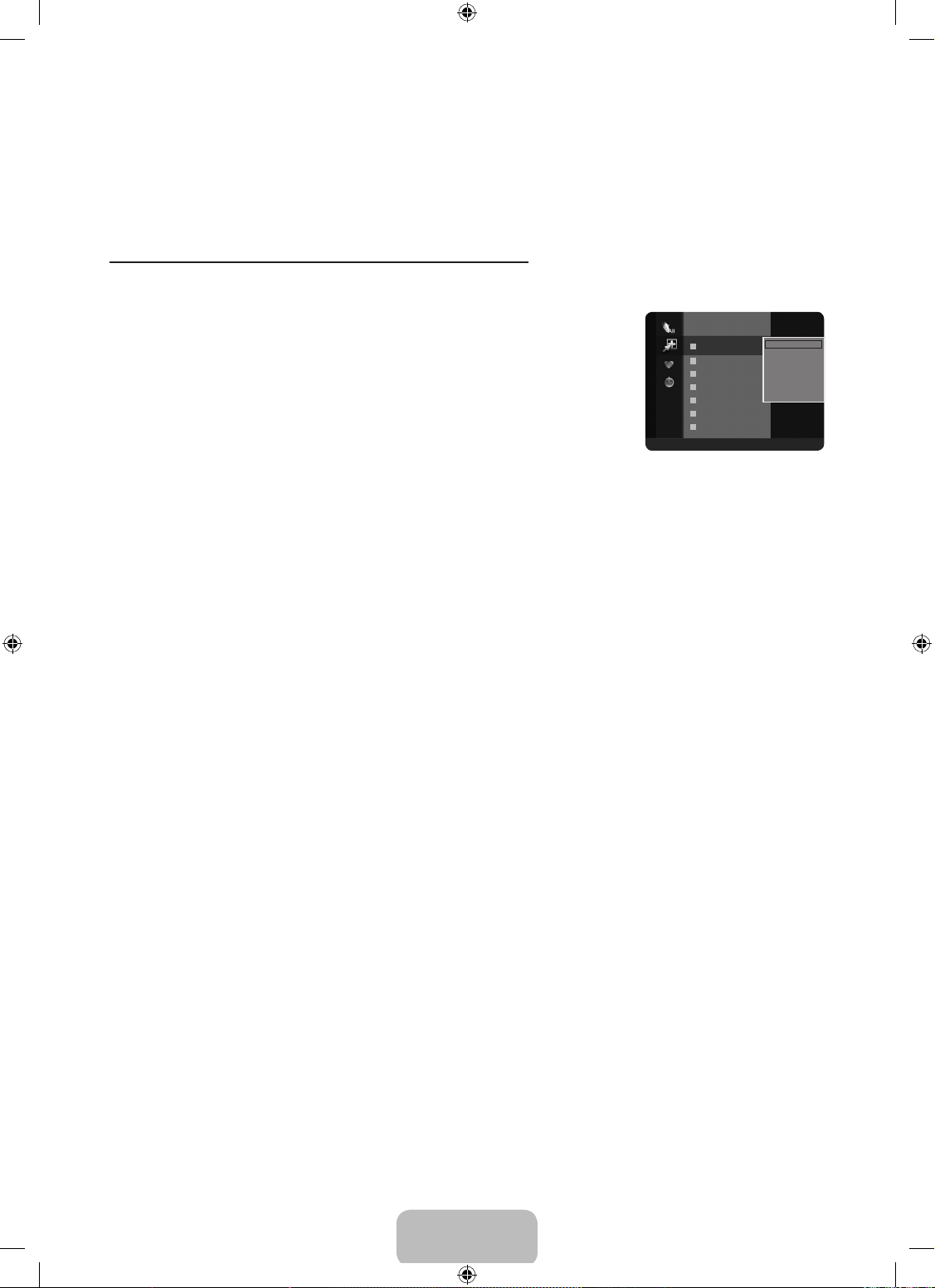
English - 11
Channel Status Display Icons
A
: An analogue channel.
c
: A channel selected by pressing the yellow button.
*
: A channel set as a Favourite.
(
: A programme currently being broadcast.
\
: A locked channel.
)
: A reserved programme
Channel List Option Menu (in All Channels / Added Channels / Favourites)
Press the TOOLS button to use the option menu.
Option menu items may differ depending on the channel status.
Add / Delete
You can delete or add a channel to display the channels you want.
All deleted channels will be shown on All Channels menu.
A gray-coloured channel indicates the channel has been deleted.
The Add menu only appears for deleted channels.
You can also delete a channel from the Added Channels or Favourite menu in the same
manner.
Add to Favourite / Delete from Favourite
You can set channels you watch frequently as favourites.
Press the TOOLS button to display the Tools menu. You can also set the add to (or delete from) Favourite by selecting Tools
→AddtoFavourite(or Delete from Favourite).
The ‘*’ symbol will be displayed and the channel will be set as a favourite.
All favourite channels will be shown on Favourite menu.
Lock / Unlock
You can lock a channel so that the channel cannot be selected and viewed. This function is available only when the Child Lock is
set to On. (see page 19)
The PIN number input screen appears. Enter your 4 digit PIN number.
The default PIN number of a new TV set is ‘0-0-0-0’. You can change the PIN, by selecting Change PIN from the menu.
The ‘\’ symbol will be displayed and the channel will be locked.
Timer Viewing
If you reserve a programme you want to watch, the channel is automatically switched to the reserved channel in the Channel List;
even when you are watching another channel. To reserve a programme, set the current time rst. (See page 18)
Only memorized channels can be reserved.
You can set the channel, day, month, year, hour and minute directly by pressing the number buttons on the remote control.
Reserving a programme will be shown in the Programmed menu.
Digital Programme Guide and Viewing Reservation
When a digital channel is selected, and you press the ► button, the Programme Guide for the channel appears. You can
reserve a programme according to the procedures described above.
Edit Channel Name (analogue channels only)
Channels can labelled so that their call letters appear whenever the channel is selected.
The names of digital broadcasting channels are automatically assigned and cannot be labelled.
Edit Channel Number (digital channels only)
You can also edit the channel number by pressing the number buttons on the remote control.
Sort (analogue channels only)
This operation allows you to change the programme numbers of the stored channels. This operation may be necessary after using
the auto store.
Select All / Deselect All
Select All: You can select all the channels in the channel list.
Deselect All: You can deselect all the selected channels.
You can only select Deselect All when there is a selected channel.
Auto Store
For further details on setting up options, refer to page 8.
If a channel is locked using the Child Lock function, the PIN input window appears.
N
●
●
●
●
●
●
N
N
N
N
N
N
T
N
N
N
N
N
N
N
N
N
N
●
●
N
N
N
824 UKTV Gold
825 UKTV style
A
1 C --
A
2 C --
A
3 ♥ C --
A
4 C --
A
5 C --
A
6 C --
A
7 C --
Added Channels
All ■ Channel Type ■ Zoom ■ Select T Tools
Delete
Add to Favourite
Lock
Timer Viewing
Edit Channel Name
Sort
▼
BN68-01893F-Eng.indd 11 2009-02-24 �� 2:57:20
Page 14
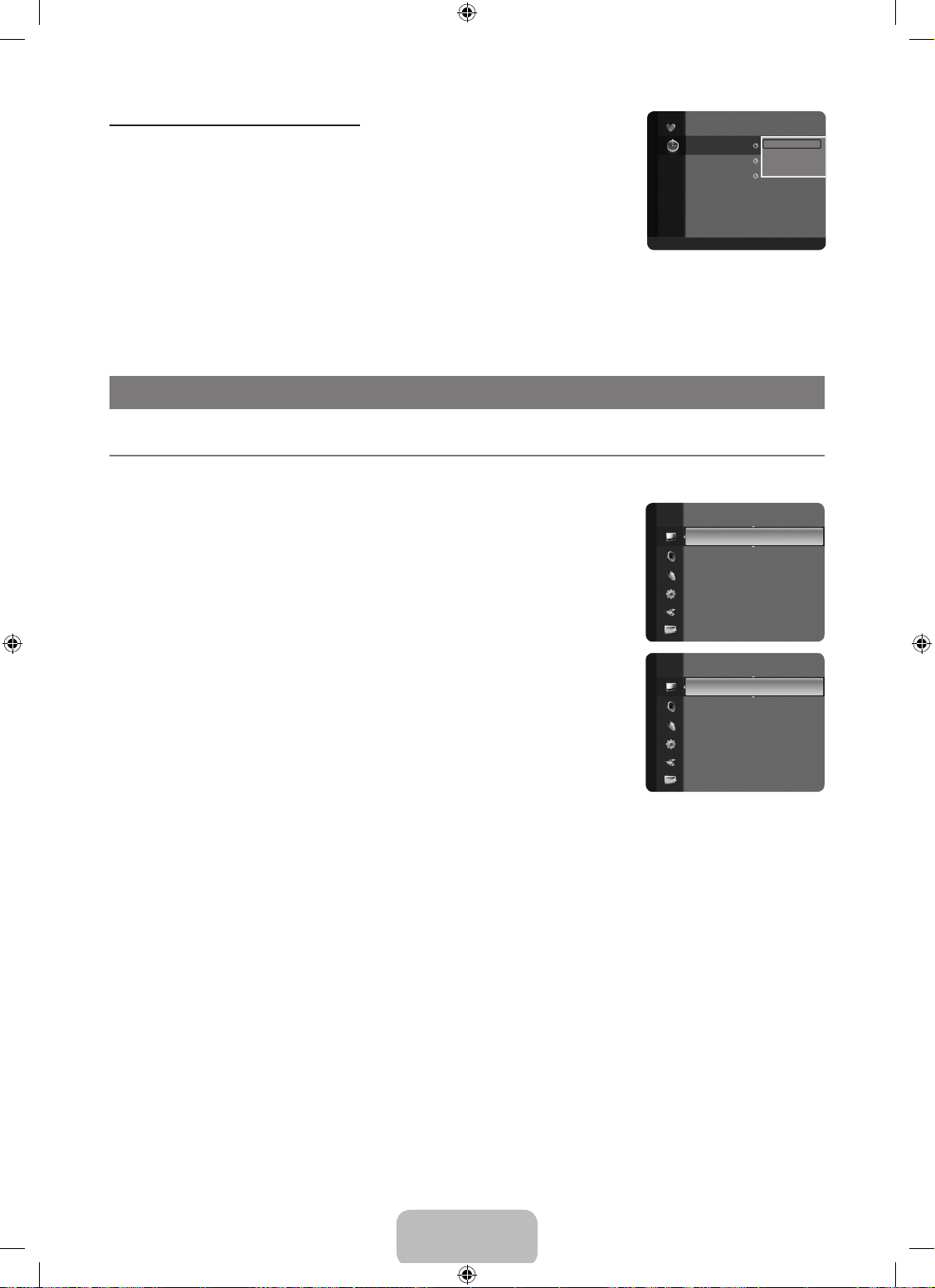
English - 12
Channel List Option Menu (in Programmed )
You can view, modify or delete a reservation.
Press the TOOLS button to use the option menu.
Change Info
Select to change a viewing reservation.
Cancel Schedules
Select to cancel a viewing reservation.
Information
Select to view a viewing reservation. (You can also change the reservation information.)
Select All
Select all reserved programmes.
N
PICTURE CONTROL
ConguringthePictureMenu
Mode
You can select the type of picture which best corresponds to your viewing requirements.
Press the TOOLS button to display the Tools menu. You can also set the picture mode by
selecting Tools→PictureMode.
Dynamic
Selects the picture for high-denition in a bright room.
Standard
Selects the picture for the optimum display in a normal environment.
Movie
Selects the picture for viewing movies in a dark room.
Backlight / Contrast / Brightness / Sharpness / Colour / Tint(G/R)
Your television has several setting options that allow you to control the picture quality.
Backlight: Adjusts the brightness of LCD back light.
Contrast: Adjusts the contrast level of the picture.
Brightness: Adjusts the brightness level of the picture
Sharpness: Adjusts the edge denition of the picture.
Colour: Adjusts colour saturation of the picture.
Tint(G/R): Adjusts the colour tint of the picture.
Select a picture mode to be adjusted rst. The adjusted values are saved for each picture mode.
When you make changes to Backlight, Contrast, Brightness, Sharpness, Colour or Tint(G/R), the OSD will be adjusted
accordingly.
In analogue TV, Ext., AV modes of the PAL system, you cannot use the Tint(G/R) Function.
In PC mode, you can only make changes to Backlight, Contrast and Brightness.
Settings can be adjusted and stored for each external device you have connected to an input of the TV.
The energy consumed during use can be signicantly reduced if the brightness level of the picture is reduced, which will
reduce the overall running cost.
Advanced Settings
Samsung’s new TVs allow you to make even more precise picture settings than previous models. See below to adjust detailed
picture settings.
Advanced Settings is available in Standard or Movie mode.
In PC mode, you can only make changes to Gamma and White Balance from among the Advanced Settings items.
¦
❑
T
❑
●
●
●
●
●
●
N
N
N
N
N
N
❑
N
N
Mode :Standard ►
Backlight : 7
Contrast : 95
Brightness : 45
Sharpness : 50
Colour : 50
Tint (G / R) : G50 / R50
Picture
Colour : 50
Tint (G / R) : G50 / R50
AdvancedSettings ►
Picture Options
Picture Reset
Picture
1 / 1 / 2009
13:59 5 TV1
Quincy, M.E
18:59 2 TV3
The Equalizer
20:59 2 TV3
McMillan & Wife
Programmed
All ■ Zoom ■ Select T Tools E Information
Change Info
Cancel Schedules
Information
Select All
BN68-01893F-Eng.indd 12 2009-02-24 �� 2:57:20
Page 15
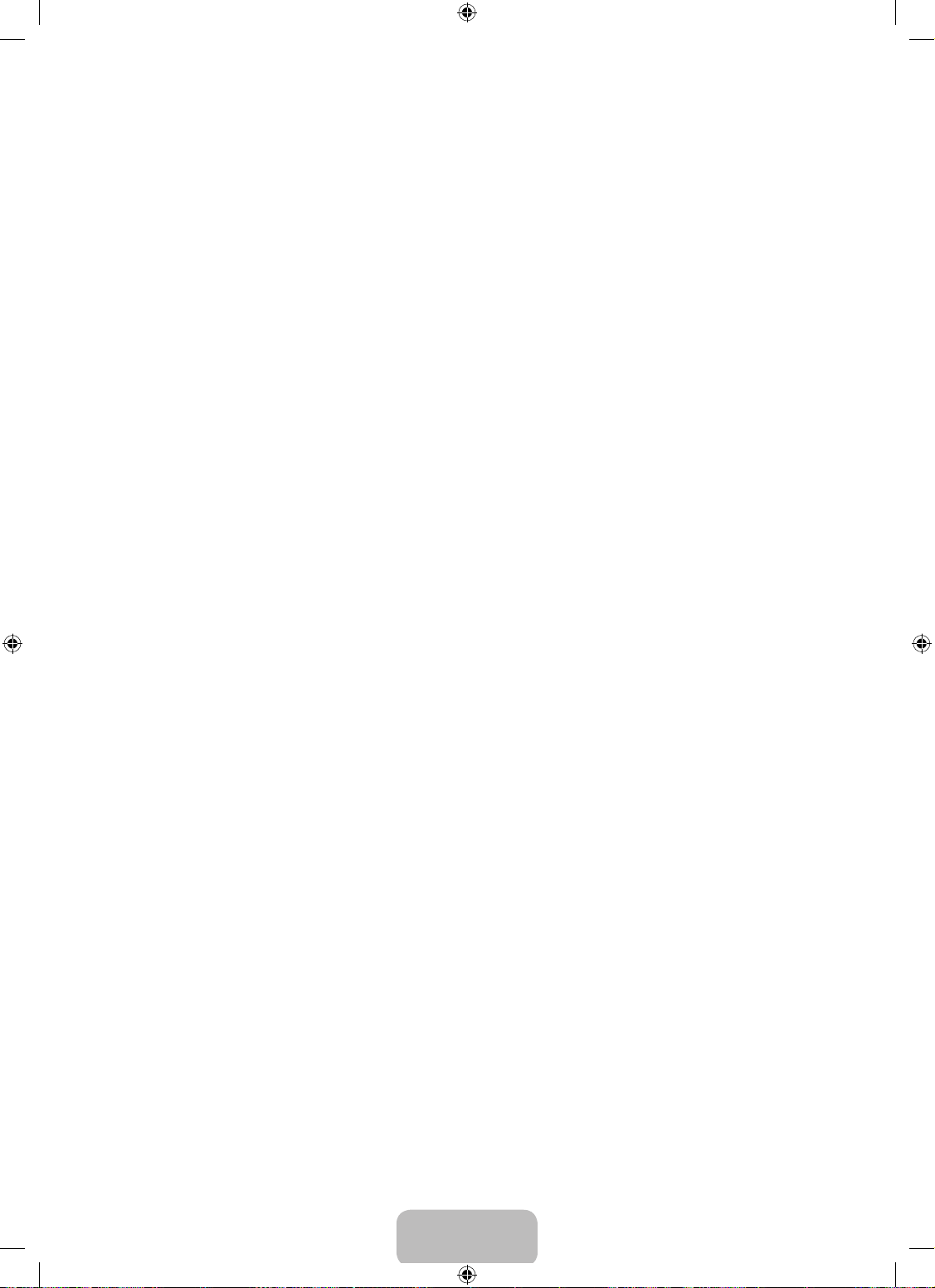
English - 13
BlackTone→Off/Dark/Darker/Darkest
You can select the black level on the screen to adjust the screen depth.
DynamicContrast→Off/Low/Medium/High
You can adjust the screen contrast so that the optimal contrast is provided.
Gamma
You can adjust the Primary Colour (Red, Green, Blue) Intensity.
Colour Space
Colour Space is a colour matrix composed of red, green and blue colours. Select your favourite Colour Space to experience the
most natural colour.
Native: Native Colour Space offers deep and rich colour tone.
Auto: Auto Colour Space automatically adjusts to the most natural colour tone based on programme sources.
White Balance
You can adjust the colour temperature for more natural picture colours.
R-Offset / G-Offset / B-Offset / R-Gain / G-Gain / B-Gain: You can adjust the Colour ‘temperature’ in the light areas by
changing the values of R, G, B. Recommended for advanced users only.
Reset: The previously adjusted white balance will be reset to the factory defaults.
Flesh Tone
You can emphasize the pink ‘esh tone’ in the picture.
Changing the adjustment value will refresh the adjusted screen.
EdgeEnhancement→Off/On
You can emphasize object boundaries in the picture.
Picture Options
In PC mode, you can only make changes to the Colour Tone and Size from among the items in Picture Options.
ColourTone→Cool/Normal/Warm1/Warm2
You can select the most comfortable colour tone to your eyes.
Settings can be adjusted and stored for each external device you have connected to an input of the TV.
Warm1 or Warm2 is only activated when the picture mode is Movie.
Size
You can select the picture size which best corresponds to your viewing requirements.
Press the TOOLS button to display the Tools menu. You can also set the size by selecting Tools→PictureSize.
You can select these options by simply pressing the P.SIZE button on the remote control.
Auto Wide: Automatically adjusts the picture size to the 16:9 aspect ratio.
16:9: Adjusts the picture size to 16:9 appropriate for DVDs or wide broadcasting.
Wide Zoom: Magnify the size of the picture more than 4:3.
Zoom: Magnies the 16:9 wide picture (in the vertical direction) to t the screen size.
4:3: This is the default setting for a video movie or normal broadcasting.
Screen Fit: Use the function to see the full image without any cut-off when HDMI (720p / 1080i / 1080p) or Component (1080i
/ 1080p) signals are input.
Depending on the input source, the picture size options may vary.
The items available may differ depending on the selected mode.
In PC Mode, only 16:9 and 4:3 mode can be adjusted.
Settings can be adjusted and stored for each external device you have connected to an input of the TV.
Temporary image retention may occur when viewing a static image on the set for more than two hours.
Wide Zoom: Press the ► button to Select Position, then press the ENTERE button. Press the ▲ or ▼ button to move the
picture up / down. Then press the ENTERE button.
Zoom: Press the ► button to Select Position, then press the ENTERE button. Press the ▲ or ▼ button to move the picture
up and down. Then press the ENTERE button. Press the ► button to Select Size, then press the ENTERE button. Press
the ▲ or ▼ button to magnify or reduce the picture size in the vertical direction. Then press the ENTERE button.
After selecting Screen Fit in HDMI (1080i / 1080p) or Component (1080i / 1080p) mode: Select Position by pressing the ◄ or
►button. Use the ▲, ▼, ◄ or ► button to move the picture.
Reset: Press the ◄ or ► button to select Reset, then press the ENTERE button. You can initialize the setting.
If you use the Screen Fit function with HDMI 720p input, 1 line will be cut at the top, bottom, left and right as in the Overscan
function.
●
●
●
●
N
❑
N
N
N
T
O
●
●
●
●
●
●
N
N
N
N
N
N
N
N
N
BN68-01893F-Eng.indd 13 2009-02-24 �� 2:57:20
Page 16
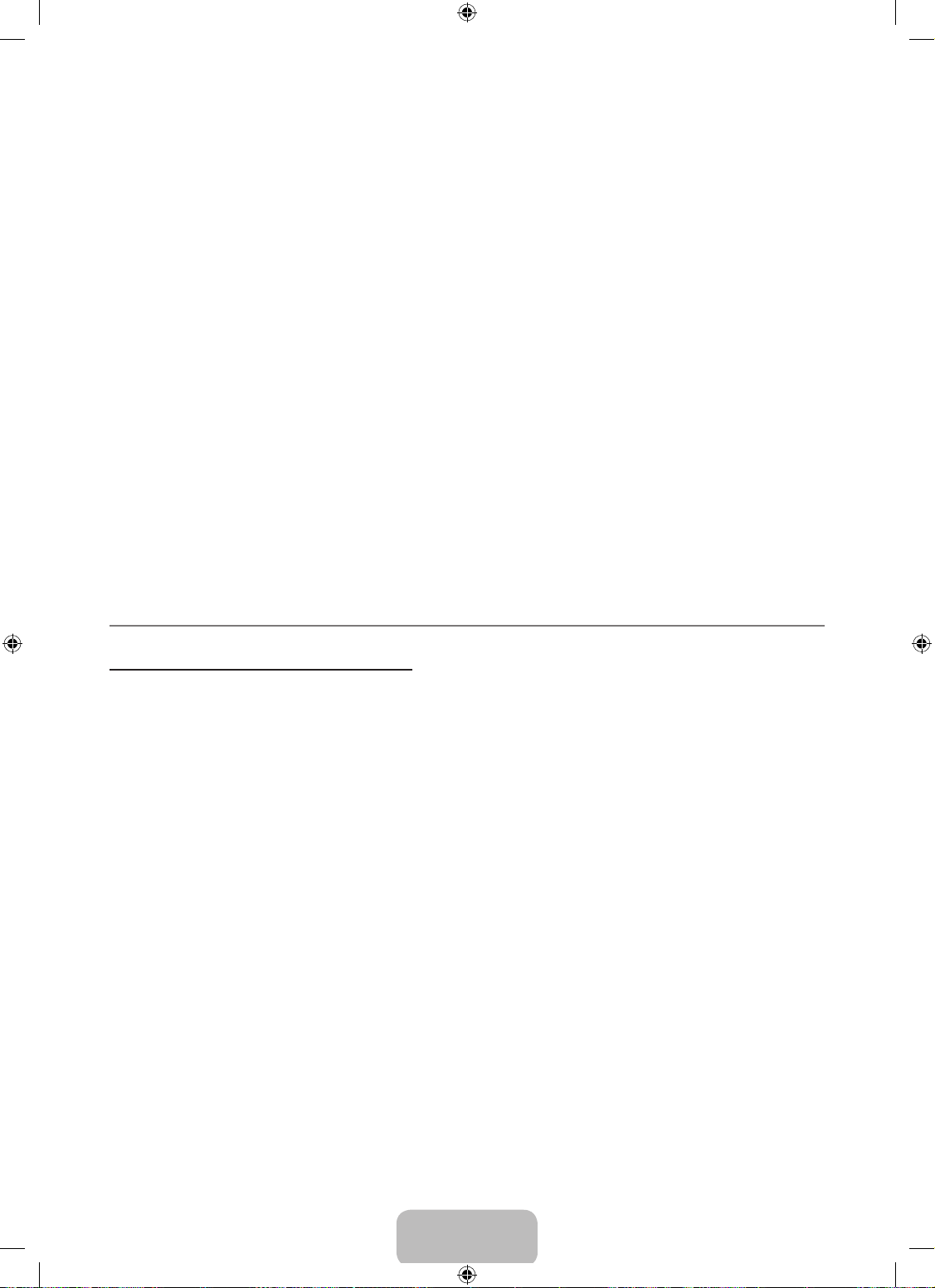
English - 14
ScreenMode→16:9/WideZoom/Zoom/4:3
When setting the picture size to Auto Wide in a 16:9 wide TV, you can determine the picture size you want to see the 4:3 WSS
(Wide Screen Service) image or nothing. Each individual European country requires different picture size so this function is
intended for users to select it.
16:9: Sets the picture to 16:9 wide mode.
Wide Zoom: Magnify the size of the picture more than 4:3.
Zoom: Magnify the size of the picture vertically on screen.
4:3: Sets the picture to 4:3 normal mode.
This function is available in Auto Wide mode.
This function is not available in PC, Component or HDMI mode.
DigitalNR→Off/Low/Medium/High/Auto
If the broadcast signal received by your TV is weak, you can activate the Digital Noise Reduction feature to help reduce any static
and ghosting that may appear on the screen.
When the signal is weak, select one of the other options until the best picture is displayed.
HDMIBlackLevel→Normal/Low
You can directly select the black level on the screen to adjust the screen depth.
This function is active only when the external input connects to HDMI (RGB signals).
FilmMode→Off/Auto
The TV can be set to automatically sense and process lm signals from all sources and adjust the picture for optimum quality.
Film Mode is supported in TV, AV, COMPONENT(480i / 1080i) and HDMI(480i / 1080i).
PictureReset→ResetPictureMode/Cancel
Resets all picture settings to the default values.
Select a picture mode to be reset. The reset is performed for each picture mode.
Reset Picture Mode: Current picture values return to default settings.
●
●
●
●
N
N
N
N
N
❑
N
●
Using Your TV as a Computer (PC) Display
Setting Up Your PC Software (Based on Windows XP)
The Windows display-settings for a typical computer are shown below. The actual screens on your PC will probably be different,
depending upon your particular version of Windows and your particular video card. However, even if your actual screens look
different, the same basic set-up information will apply in almost all cases. (If not, contact your computer manufacturer or Samsung
Dealer.)
1.
First, click on ‘Control Panel’ on the Windows start menu.
2.
When the control panel window appears, click on ‘Appearance and Themes’ and a display dialog-box will appear.
3.
When the control panel window appears, click on ‘Display’ and a display dialogbox will appear.
4.
Navigate to the ‘Settings’ tab on the display dialog-box.
The correct size setting (resolution): Optimum-1920 X 1080 pixels
If a vertical-frequency option exists on your display settings dialog box, the correct value is ‘60’ or ‘60 Hz’. Otherwise, just click
‘OK’ and exit the dialog box.
¦
BN68-01893F-Eng.indd 14 2009-02-24 �� 2:57:20
Page 17
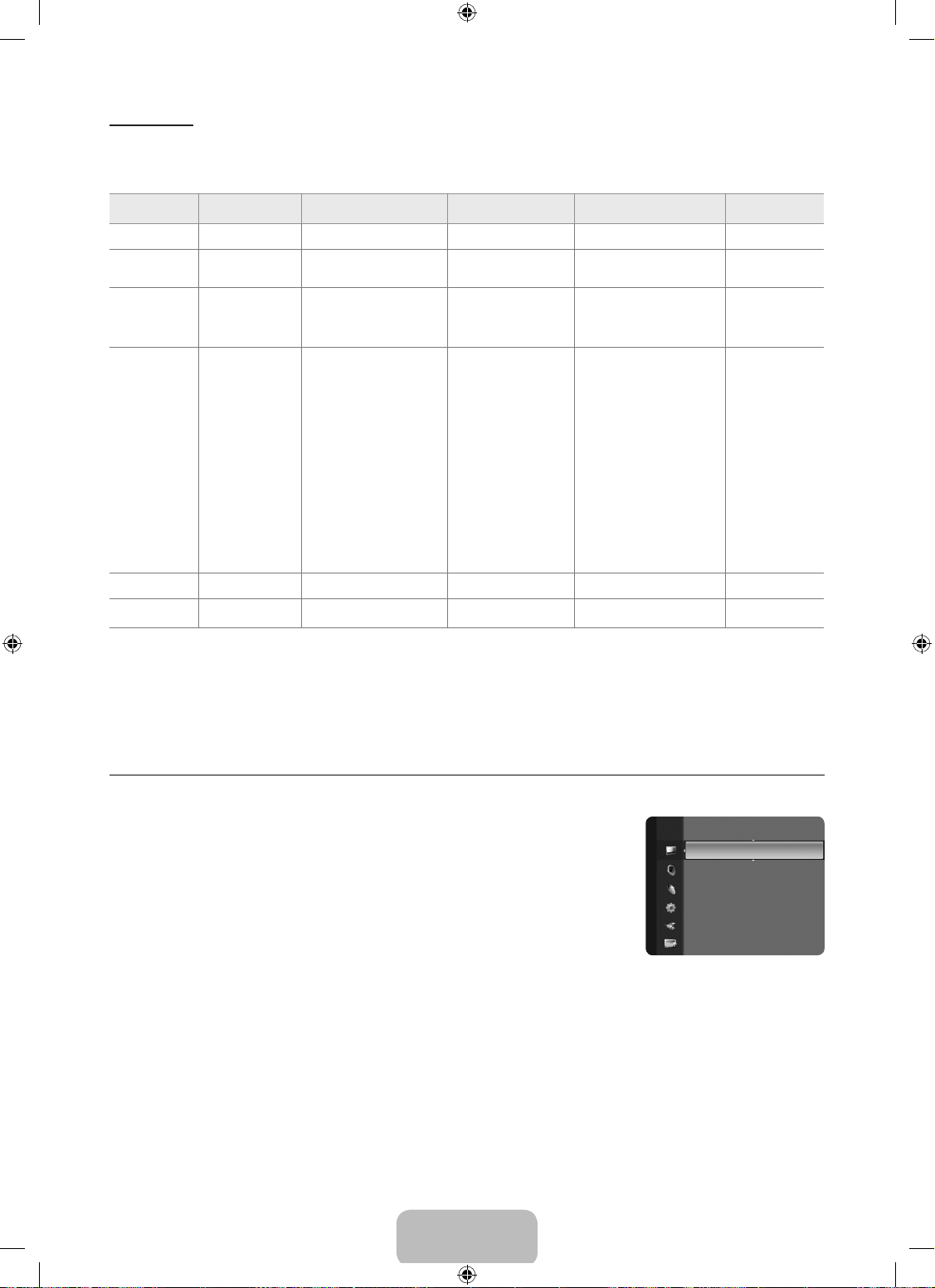
English - 15
Display Modes
Both screen position and size will vary depending on the type of PC monitor and its resolution. The resolutions in the table are
recommended.
D-Sub and HDMI/DVI Input
Mode Resolution
Horizontal Frequency
(KHz)
Vertical Frequency
(Hz)
Pixel Clock Frequency
(MHz)
Sync Polarity
(H / V)
IBM 640 x 350 31.469 70.086 25.175 +/-
720 x 400 31.469 70.087 28.322 -/+
MAC 640 x 480 35.000 66.667 30.240 -/-
832 x 624 49.726 74.551 57.284 -/-
1152 x 870 68.681 75.062 100.000 -/-
VESA CVT 720 x 576 35.910 59.950 32.750 -/+
1152 x 864 53.783 59.959 81.750 -/+
1280 x 720 44.772 59.855 74.500 -/+
1280 x 960 75.231 74.857 130.000 -/+
1280 x 720 56.456 74.777 95.750 -/+
VESA DMT 640 x 480 31.469 59.940 25.175 -/-
640 x 480 37.861 72.809 31.500 -/640 x 480 37.500 75.000 31.500 -/800 x 600 37.879 60.317 40.000 +/+
800 x 600 48.077 72.188 50.000 +/+
800 x 600 46.875 75.000 49.500 +/+
1024 x 768 48.363 60.004 65.000 -/1024 x 768 56.476 70.069 75.000 -/1024 x 768 60.023 75.029 78.750 +/+
1152 x 864 67.500 75.000 108.000 +/+
1280 x 1024 63.981 60.020 108.000 +/+
1280 x 1024 79.976 75.025 135.000 +/+
1280 x 800 49.702 59.810 83.500 -/+
1280 x 800 62.795 74.934 106.500 -/+
1280 x 960 60.000 60.000 108.000 +/+
1360 x 768 47.712 60.015 85.500 +/+
1440 x 900 55.935 59.887 106.500 -/+
1440 x 900 70.635 74.984 136.750 -/+
1680 x 1050 65.290 59.954 146.250 -/+
VESA GTF 1280 x 720 52.500 70.000 89.040 -/+
1280 x 1024 74.620 70.000 128.943 -/-
VESA DMT /
DTV CEA
1920 x 1080p 67.500 60.000 148.500 +/+
When using an HDMI / DVI cable connection, you must use the HDMI IN 1 jack.
The interlace mode is not supported.
The set might operate abnormally if a non-standard video format is selected.
Separate and Composite modes are supported. SOG is not supported.
Too long or low quality VGA cable can cause picture noise at high resolution modes (1920x1080 or 1600x1200).
Setting up the TV with your PC
Preset: Press the SOURCE button to select PC mode.
Auto Adjustment
Auto Adjustment allows the PC screen of set to self-adjust to the incoming PC video signal.
The values of ne, coarse and position are adjusted automatically.
This function does not work in DVI-HDMI mode.
Press the TOOLS button to display the Tools menu. You can also set the Auto Adjustment
by selecting Tools→AutoAdjustment.
Screen
Coarse / Fine
The purpose of picture quality adjustment is to remove or reduce picture noise. If the noise is not removed by Fine-tuning alone,
then adjust the frequency as best as possible (Coarse) and Fine-tune again. After the noise has been reduced, readjust the picture
so that it is aligned on the centre of screen.
PC Position
Adjust the PC’s screen positioning if it does not t the TV screen. Press the ▲ or ▼ button to adjusting the Vertical-Position. Press
the ◄ or ► button to adjust the Horizontal-Position.
Image Reset
You can replace all image settings with the factory default values.
N
N
N
N
N
¦
N
❑
N
T
❑
Brightness : 45
Sharpness : 50
AutoAdjustment ►
Screen
Advanced Settings
Picture Options
Picture Reset
Picture
BN68-01893F-Eng.indd 15 2009-02-24 �� 2:57:21
Page 18
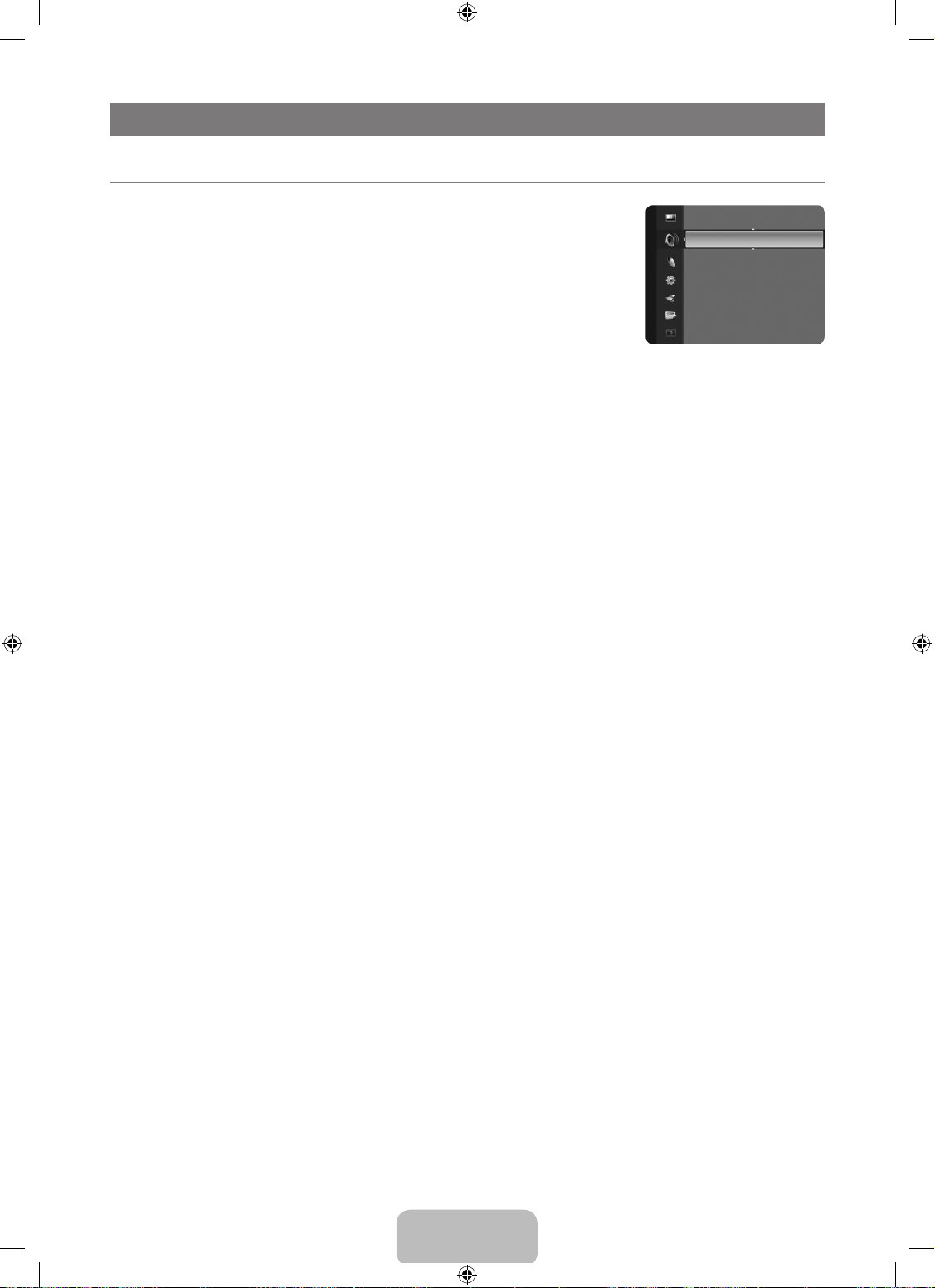
English - 16
SOUND CONTROL
ConguringtheSoundMenu
Mode→Standard/Music/Movie/ClearVoice/Custom
You can select a sound mode to suit your personal preferences.
Press the TOOLS button to display the Tools menu. You can also congure the sound
mode by selecting Tools → Sound Mode.
Standard
Selects the normal sound mode.
Music
Emphasizes music over voices.
Movie
Provides the best sound for movies.
Clear Voice
Emphasizes voice over other sounds.
Custom
Recalls your customized sound settings.
Equalizer
The sound settings can be adjusted to suit your personal preferences.
Mode
You can select a sound mode to suit your personal preferences.
Balance
Controls the balance between the right and left speakers.
100Hz / 300Hz / 1KHz / 3KHz / 10KHz (Bandwidth Adjustment)
To adjust the level of different bandwidth frequencies
Reset
Resets the equalizer settings to the default values.
SRSTruSurroundHD→Off/On
SRS TruSurround HD is a patented SRS technology that solves the problem of playing 5.1 multichannel content over two
speakers. TruSurround delivers a compelling, virtual surround sound experience through any two-speaker playback system,
including internal television speakers. It is fully compatible with all multichannel formats.
Press the SRS button on the remote control to select Off or On.
Audio Language (digital channels only)
You can change the default value for audio languages. Displays the language information for the incoming stream.
You can only select the language among the actual languages being broadcast.
AudioFormat→MPEG/DolbyDigital (digital channels only)
When sound is emitted from both the main speaker and the audio receiver, a sound echo may occur due to the decoding speed
difference between the main speaker and the audio receiver. In this case, use the TV Speaker function.
The Audio Format appears according to the broadcasting signal.
Audio Description (digital channels only)
This is an auxiliary audio function that provides an additional audio track for visually challenged persons. This function handles the
Audio Stream for the AD (Audio Description), when it is sent along with the Main audio from the broadcaster. Users can turn the
Audio Description On or Off and control the volume.
¦
❑
T
❑
❑
O
❑
N
❑
N
❑
Mode :Custom ►
Equalizer
SRS TruSurround HD : Off
Audio Language : - - -
Audio Format : - - -
Audio Description
Auto Volume : Off
Sound
BN68-01893F-Eng.indd 16 2009-02-24 �� 2:57:21
Page 19
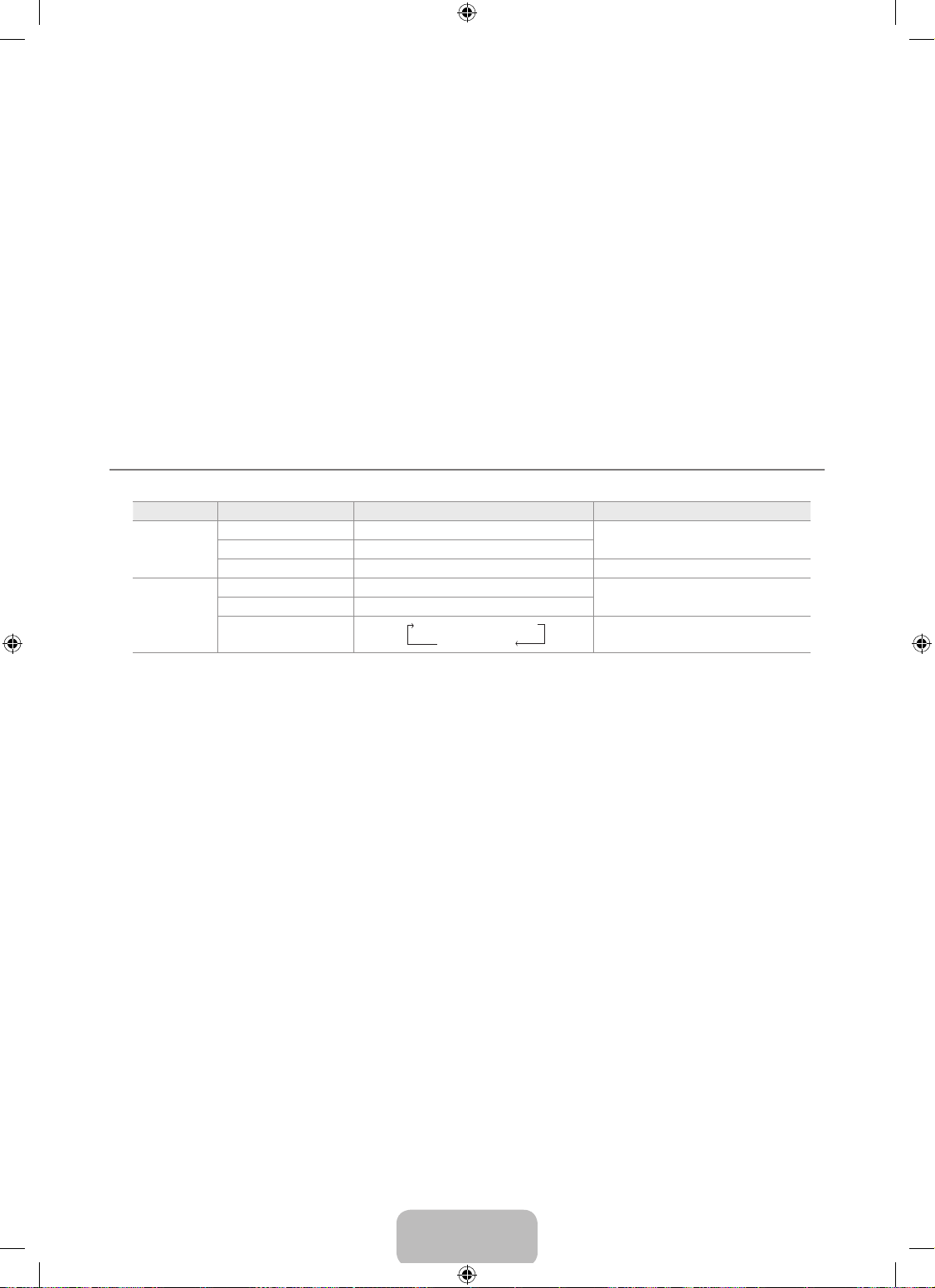
English - 17
AudioDescription→Off/On
Turn the audio description function on or off.
Volume
You can adjust the audio description volume.
Volume is active when Audio Description is set to On.
AutoVolume→Off/On
Each broadcasting station has its own signal conditions, and so it is not easy to adjust the volume every time the channel is
changed. This feature lets you automatically adjust the volume of the desired channel by lowering the sound output when the
modulation signal is high or by raising the sound output when the modulation signal is low.
SpeakerSelect→ExternalSpeaker/TVSpeaker
If you want to hear the sound through separate speakers, cancel the internal amplier.
The volume and MUTE buttons do not operate when the Speaker Select is set to External Speaker.
If you select External Speaker in the Speaker Select menu, the sound settings will be limited.
SoundReset→ResetAll/ResetSoundMode/Cancel
You can restore the Sound settings to the factory defaults.
Selecting the Sound Mode
You can set the sound mode by pressing the DUAL button. When you press it, the current sound mode is displayed on the screen.
Audio Type Dual 1 / 2 Default
A2 Stereo
Mono MONO
Automatic change
Stereo STEREO↔MONO
Dual DUAL1↔DUAL2 DUAL 1
NICAM
Stereo
Mono MONO
Automatic change
Stereo MONO↔STEREO
Dual
MONO↔DUAL1
DUAL 2
DUAL 1
If the stereo signal is weak and an automatic switching occurs, then switch to the mono.
This function is only activated in stereo sound signal. It is deactivated in mono sound signal.
This function is only available in TV mode.
N
❑
❑
N
N
❑
¦
N
N
N
BN68-01893F-Eng.indd 17 2009-02-24 �� 2:57:21
Page 20

English - 18
SETUP
ConguringtheSetupMenu
Language
You can set the menu language.
Time
Clock
Setting the clock is necessary in order to use the various timer features of the TV.
The current time will appear every time you press the INFO button.
If you disconnect the power cord, you have to set the clock again.
Clock Mode
You can set up the current time manually or automatically.
Auto: Set the current time automatically using the time from the digital broadcast.
Manual: Set the current time to a manually specied time.
Depending on the broadcast station and signal, the auto time may not be set correctly.
If this occurs, set the time manually.
The Antenna or cable must be connected in order to set the time automatically.
Clock Set
You can set the current time manually.
Set up this item when you have set Clock Mode to Manual.
You can set the day, month, year, hour and minute directly by pressing the number buttons on the remote control.
SleepTimer→Off/30min/60min/90min/120min/150min/180min
The sleep timer automatically shuts off the TV after a preset time (30, 60, 90, 120, 150 and 180 minutes).
The TV automatically switches to standby mode when the timer reaches 0.
To cancel the Sleep Timer function, select Off.
Press the TOOLS button to display the Tools menu. You can also set the sleep timer by selecting Tools→SleepTimer.
Timer 1 / Timer 2 / Timer 3
Three different on / off timer settings can be made. You must set the clock rst.
On Time: Set the hour, minute, and activate / inactivate. (To activate the timer with the setting you’ve chosen, set to Activate.)
Off Time: Set the hour, minute, and activate / inactivate. (To activate the timer with the setting you’ve chosen, set to Activate.)
Volume: Select the desired turn on volume level.
Antenna: Select Air or Cable.
Channel: Select the desired channel.
Repeat: Select Once, Everyday, Mon~Fri, Mon~Sat, Sat~Sun or Manual.
When Manual is selected, press the ► button to select the desired day of the week. Press the ENTERE button over the
desired day and the c mark will appear.
You can set the hour, minute and channel by pressing the number buttons on the remote control.
Auto Power Off
When you set the timer On, the television will eventually turn off, if no controls are operated for 3 hours after the TV was
turned on by the timer. This function is only available in timer On mode and prevents overheating, which may occur if a TV is
on for too long time.
GameMode→Off/On
When connecting to a game console such as PlayStation™ or Xbox™, you can enjoy a more realistic gaming experience by
selecting the game menu.
To disconnect the game console and connect another external device, cancel game mode in the setup menu.
If you display the TV menu in Game Mode, the screen shakes slightly.
Game Mode is not available in regular TV and PC mode.
If Game Mode is On:
Picture mode is automatically changed to Standard and users cannot change the mode.
Sound mode is automatically changed to Custom and users cannot change the mode. Adjust the sound using the
equalizer.
¦
❑
❑
N
N
●
–
–
N
N
●
N
N
N
N
T
●
●
●
●
●
●
N
N
N
❑
N
N
N
N
–
–
Plug & Play
Language :English ►
Time
Game Mode : Off
Child Lock : On
Change PIN
Parental Lock
Subtitle
Setup
Subtitle
Teletext Language : - - -
Preference ►
Digital Text : Enable
Melody : Medium
Energy Saving : Off
Common Interface
Setup
BN68-01893F-Eng.indd 18 2009-02-24 �� 2:57:21
Page 21

English - 19
ChildLock→Off/On
This feature allows you to prevent unauthorized users, such as children, from watching unsuitable programme by muting out
video and audio.
Before the setup screen appears, the PIN number input screen appears. Enter your 4 digit PIN number.
The default PIN number of a new TV set is ‘0-0-0-0’. You can change the PIN by selecting Change PIN from the menu.
You can lock some channels in Channel List. (refer to page 9)
Child Lock is available only in TV mode.
Change PIN
You can change your personal ID number that is required to set up the TV.
Before the setup screen appears, the PIN number input screen appears. Enter your 4 digit PIN number.
The default PIN number of a new TV set is ‘0-0-0-0’.
If you forget the PIN code, press the remote control buttons in the following sequence, which resets the PIN to ‘0-0-0-0’:
POWER (Off), MUTE, 8, 2, 4, POWER (On).
Parental Lock
This feature allows you to prevent unauthorized users, such as children, from watching unsuitable programme by a 4-digit PIN
(Personal Identication Number) code that is dened by the user.
The Parental Rating item differs depending on the country.
Before the setup screen appears, the PIN number input screen appears. Enter your 4 digit PIN number.
The default PIN number of a new TV set is ‘0-0-0-0’. You can change the PIN by selecting Change PIN from the menu.
When the parental ratings are set, the ‘\’ symbol is displayed.
Allow All: Press to unlock all TV ratings.
Block All: Press to lock all TV ratings.
Subtitle
You can activate and deactivate the subtitles. Use this menu to set the Subtitle Mode. Normal under the menu is the basic
subtitle and Hard of hearing is the subtitle for a hearing-impaired person.
Subtitle→Off/On : Switches subtitles on or off.
Mode→Normal/Hardofhearing: Sets the subtitle mode.
Subtitle Language: Set the subtitle language.
If the programme you are watching does not support the Hard of hearing function, Normal automatically activates even
though Hard of hearing mode is selected.
English is the default in cases where the selected language is unavailable in the broadcast.
You can select these options simply by pressing the SUBT. button on the remote control.
Teletext Language
You can set the Teletext language by selecting the language type.
English is the default in cases where the selected language is unavailable in the broadcast.
Preference
Primary Audio Language / Secondary Audio Language / Primary Subtitle Language / Secondary Subtitle Language /
Primary Teletext Language / Secondary Teletext Language
Using this feature, users can select one of the languages. The language selected here is the default when the user selects a
channel.
If you change the language setting, the Subtitle Language, Audio Language, and the Teletext Language of the Language menu
are automatically changed to the selected language.
The Subtitle Language, Audio Language, and the Teletext Language of the Language menu show a list of languages supported
by the current channel and the selection is highlighted. If you change this language setting, the new selection is only valid for the
current channel. The changed setting does not change the setting of the Primary Subtitle Language, Primary Audio Language,
or the Primary Teletext Language of the Preference menu.
DigitalText→Disable/Enable (UK only)
If the programme is broadcast with digital text, this feature is enabled.
MHEG (Multimedia and Hypermedia Information Coding Experts Group)
An International standard for data encoding systems used in multimedia and hypermedia. This is at a higher level than
the MPEG system which includes data-linking hypermedia such as still images, character service, animation, graphic and
video les as well as multimedia data. MHEG is user runtime interaction technology and is being applied to various elds
including VOD (Video-On-Demand), ITV (Interactive TV), EC (Electronic Commerce), tele-education, tele-conferencing,
digital libraries and network games.
❑
N
N
N
N
❑
N
N
N
❑
N
N
N
N
N
❑
●
●
●
N
N
N
❑
N
❑
❑
N
BN68-01893F-Eng.indd 19 2009-02-24 �� 2:57:21
Page 22

English - 20
Melody→Off/Low/Medium/High
A melody sound can be set to come on when the TV is powered On or Off.
The Melody does not play
When no sound is output from the TV because the MUTE button has been pressed.
When no sound is output from the TV because the (–) Volume button has been pressed.
When the TV is turned off by Sleep Timer function.
EnergySaving→Off/Low/Medium/High/Auto
This feature adjusts the brightness of the TV in order to reduce power consumption. When watching TV at night, set the Energy
Saving mode option to High to reduce eye fatigue as well as power consumption.
Press the TOOLS button to display the Tools menu. You can also set the Energy Saving option by selecting Tools → Energy
Saving.
Common Interface
CI Menu
This enables the user to select from the CAM-provided menu. Select the CI Menu based on the menu PC Card.
Application Info.
This contains information on CAM inserted in the CI slot and displays it.
The Application Info inserting is about the CI CARD. You can install the CAM anytime whether the TV is ON or OFF.
1. Purchase the CI CAM module by visiting your nearest dealer or by phone.
2. Insert the CI CARD into the CAM in the direction of the arrow until it ts.
3. Insert the CAM with the CI CARD installed into the common interface slot.
(Insert the CAM in the direction of the arrow, right up to the end so that it is parallel with the slot.)
4. Check if you can see a picture on a scrambled signal channel.
CAM is not supported in some countries and regions, check with your authorized dealer.
❑
N
–
–
–
❑
T
❑
N
N
INPUT / SUPPORT
ConguringtheInputMenu
Source List
Use to select TV or other external input sources such as DVD / Blu-ray players / Satellite
receivers (Set-Top Box) connected to the TV. Use to select the input source of your choice.
TV / Ext. / AV / Component / PC / HDMI1/DVI / HDMI2 / HDMI3.
You can choose only those external devices that are connected to the TV. In the Source
List, connected inputs will be highlighted and sorted to the top. Inputs that are not
connected will be sorted to the bottom.
Using the Colour buttons on the remote with the Source list
Red (Refresh): Refreshes the connecting external devices.
TOOLS (Tools): Displays the Edit Name and Information menus.
Press the SOURCE button on the remote control to view an external signal source. TV mode can be selected by pressing the
TV button, number buttons (0~9), and the P </> button on the remote control.
Edit Name
Name the device connected to the input jacks to make your input source selection easier.
VCR / DVD / Cable STB / Satellite STB / PVR STB / AV Receiver / Game / Camcorder / PC / DVI / DVI PC / TV / IPTV / Blu-ray
/ HD DVD / DMA
When a PC with a resolution of 1920 x 1080@60Hz is connected to the HDMI IN 1 port, you should set the HDMI1 mode to
DVI PC in the Edit Name of the Input mode.
¦
❑
N
N
–
–
O
❑
N
Source List
Edit Name
Input
BN68-01893F-Eng.indd 20 2009-02-24 �� 2:57:21
Page 23

English - 21
ConguringtheSupportMenu
Self Diagnosis
Picture Test
If you think you have a picture problem, perform the picture test. Check the colour pattern on
the screen to see if the problem still exists.
Yes: If the test pattern does not appear or there is noise in the test pattern, select Yes.
There may be a problem with the TV. Contact Samsung’s call centre for assistance.
No: If the test pattern is properly displayed, select No. There may be a problem with your
external equipment. Please check your connections. If the problem still persists, refer to
the external device’s user manual.
Sound Test
If you think you have a sound problem, please perform the sound test. You can check the
sound by playing a built-in melody sound through the TV. ‘Does the problem still exist with this
sound test?’ appears on the screen.
If you hear no sound from the TV’s speakers, before performing the sound test, make sure Speaker Select is set to TV
speaker in the Sound menu.
The melody will be heard during the test even if Speaker Select is set to External Speaker or the sound is muted by pressing
the MUTE button.
Yes: If during the sound test you can hear sound only from one speaker or not at all, select Yes. There may be a problem with
the TV. Contact Samsung’s call centre for assistance.
No: If you can hear sound from the speakers, select No. There may be a problem with your external equipment. Please check
your connections. If the problem still persists, refer to the external device’s user manual.
Signal Information (digital channels only)
Unlike analogue channels, which can vary in reception quality from ‘snowy’ to clear, digital (HDTV) channels have either perfect
reception quality or you will not receive them at all. So, unlike analogue channels, you cannot ne tune a digital channel. You can,
however, adjust your antenna to improve the reception of available digital channels.
If the signal strength meter indicates that the signal is weak, physically adjust your antenna to increase the signal strength.
Continue to adjust the antenna until you nd the best position with the strongest signal.
Software Upgrade
To keep your product up-to-date with new Digital Television features then software upgrades
are periodically broadcast as part of the normal Television signal. It will automatically detect
these signals and display the software upgrade banner. You are given the option to install the
upgrade.
BY USB
Insert a USB drive containing the rmware upgrade into TV. Please be careful to not
disconnect the power or remove the USB drive while upgrades are being applied. The TV will
turn off and turn on automatically after completing the rmware upgrade. Please check the
rmware version after the update is completed. When software is upgraded, video and audio settings you have made will return to
their default (factory) settings.
We recommend you write down your settings so that you can easily reset them after the upgrade.
BY Channel
Upgrades the software using the broadcasting signal.
Standby Mode Upgrade
To continue software upgrade with master power on, Select On by pressing the ▲ or ▼ button. 45 minutes after entering standby
mode, a manual upgrade is automatically conducted. Since the power of the unit is turned on internally, the screen may be on
slightly for the LCD product. This phenomenon may continue for more than 1 hour until the software upgrade is completed.
Alternative Software
To display the software version information.
HD Connection Guide
This menu presents the connection method that provides the optimal quality for the HD TV.
Refer to this information when connecting external devices to the TV.
Contact Samsung
View this information when your TV does not work properly or when you want to upgrade the software.
You can view the information regarding the call centre, product and software le download method.
¦
❑
●
●
N
N
●
●
N
❑
❑
❑
TV Rear Panel
USB Drive
SelfDiagnosis ►
Software Upgrade
HD Connection Guide
Contact Samsung
Support
BN68-01893F-Eng.indd 21 2009-02-24 �� 2:57:21
Page 24

English - 22
ABOUT ANYNET
+
Connecting Anynet+ Devices
Anynet+ is a function that enables you to control all connected Samsung devices that support Anynet+ with your Samsung TV’s
remote.
The Anynet+ system can be used only with Samsung devices that have the Anynet+ feature. To be sure your Samsung device has
this feature, check if there is an Anynet+ logo on it.
To connect to a TV
1. Connect the HDMI IN (1, 2 or 3) jack on the TV and the HDMI OUT jack of the corresponding Anynet+ device using an HDMI
cable.
To connect to Home Theatre
1. Connect the HDMI IN (1, 2 or 3) jack on the TV and the HDMI OUT jack of the corresponding Anynet+ device using an HDMI
cable.
2. Connect the HDMI IN jack of the home theatre and the HDMI OUT jack of the corresponding Anynet+ device using an HDMI
cable.
Connect the Optical cable between the Digital Audio Out (Optical) jack on your TV and the Digital Audio Input on the Home
Theatre.
When following the connection above, the Optical jack only outputs 2 channel audio. You will only hear sound from the Home
Theatre’s Front Left and Right speakers and the subwoofer. If you want to hear 5.1 channel audio, connect the Digital Audio
Out (Optical) jack on the DVD / Blu-ray player or Cable/Satellite Box (ie Anynet Device 1 or 2) directly to the Ampli er or Home
Theatre, not the TV.
Connect only one Home Theatre.
You can connect an Anynet+ device using the HDMI 1.3 cable. Some HDMI cables may not support Anynet+ functions.
Anynet+ works when the AV device supporting Anynet+ is in the Standby or On status.
Anynet+ supports up to 12 AV devices in total. Note that you can connect up to 3 devices of the same type.
¦
N
N
N
N
N
N
TV
Optical Cable
Home Theatre
HDMI 1.3 Cable
Anynet+ Device 1
HDMI 1.3 Cable
Anynet+ Device 2
Anynet+ Device 3
HDMI 1.3 Cable
HDMI 1.3
Cable
TV
Anynet+
Device 1
HDMI 1.3 Cable
Anynet+
Device 2
Anynet+
Device 3
HDMI 1.3 Cable
HDMI 1.3 Cable
BN68-01893F-Eng.indd 22 2009-02-24 �� 2:57:22
Page 25

English - 23
Setting Up Anynet
+
Press the TOOLS button to display the Tools menu. You can also display Anynet+ menu
by selecting Tools→Anynet+(HDMI-CEC).
Setup
Anynet
+
(HDMI-CEC)→
Off / On
To use the Anynet+ Function, Anynet+ (HDMI-CEC) must be set to On.
When the Anynet+ (HDMI-CEC) function is disabled, all the Anynet+ related operations
are deactivated.
AutoTurnOff→No/Yes
Setting an Anynet+ Device to turn Off Automatically when the TV is Turned Off
The active source on the TV remote must be set to TV to use the Anynet+ function.
If you set Auto Turn Off to Yes, connected external devices are also turned off when the
TV is turned off. If an external device is still recording, it may or may not turn off.
Switching between Anynet+ Devices
1. Press the TOOLS button. Press the ENTERE button to select Anynet+ (HDMI-CEC).
2.
Press the ▲ or ▼ button to select Device List, then press the ENTERE button
Anynet+ devices connected to the TV are listed. If you cannot nd a device you want,
press the red button to scan for devices.
Only when you set Anynet+ (HDMI-CEC) to On in the Setup menu, the Device List
menu appears.
3.
Press the ▲ or ▼ button to select a particular device and press the ENTERE button. It
is switched to the selected device.
Switching to the selected devices may take up to 2 minutes. You cannot cancel the operation during the switching operation.
The time required to scan for devices is determined by the number of connected devices.
When the device scan is complete, the number of devices found are not displayed.
Although the TV automatically searches the device list when the TV is turned on via the power button, devices connected to
the TV when the TV is on or under some conditions are not automatically displayed in the device list. Press the red button to
search for the connected device.
If you have selected external input mode by pressing the SOURCE button, you cannot use the Anynet+ function. Make sure to
switch to an Anynet+ device by using the Device List.
Anynet+ Menu
The Anynet+ menu changes depending on the type and status of the Anynet+ devices connected to the TV.
Anynet+ Menu Description
View TV Anynet+ mode changes to TV broadcast mode.
Device List Shows the Anynet+ device list.
(device_name) Menu Shows the connected device menus. E.g. If a DVD recorder is connected, the disc menu of the
DVD recorder will appear.
(device_name) Operation Shows the play menu of the connected device. E.g. If a DVD recorder is connected, the play
menu of the DVD recorder will appear.
Record: (*recorder) Starts recording immediately using the recorder. (This is only available for devices that support the
recording function.)
Stop Recording: (*recorder) Stops recording.
Receiver Sound is played through the receiver.
If more than one recording device is connected, they are displayed as (*recorder) and if only one recording device is
connected, it will be represented as (*device_name).
¦
T
❑
N
N
N
¦
N
N
N
N
N
N
N
N
View TV
Device List
Record : DVDR
DVDR Operation
Receiver : On
Setup
U
Move
E
Enter
R
Return
Device List
Setup
U
Move
E
Enter
R
Return
Setup
Anynet+ (HDMI-CEC) : On
Auto Turn Off : Yes
U
Move
E
Enter
R
Return
Anynet+(HDMI-CEC) ►
Application
BN68-01893F-Eng.indd 23 2009-02-24 �� 2:57:22
Page 26

English - 24
TV Remote Control Buttons Available in Anynet+ Mode
Device Type Operating Status Available Buttons
Anynet+ Device
After switching to the device, when the
menu of the corresponding device is
displayed on the screen.
Numeric buttons
▲/▼/◄/►/wheel/ENTERE buttons
Colour buttons / EXIT button
After switching to the device, while playing
a le
π
(Backward search) / µ(Forward search) / ∫(Stop) /
∂
(Play) / ∑(Pause)
Device with builtin Tuner
After switching to the device, when you
are watching a TV programme
P > / P < button
Audio Device When Receiver is activated Volume / MUTE button
The Anynet+ function only works when the active source on the TV remote control is set to TV.
The ∏ button works only while in the recordable state.
You cannot control Anynet+ devices using the buttons on the TV. You can control Anynet+ devices only using the TV remote
control.
The TV remote control may not work under certain conditions. If this occurs, reselect the Anynet+ device.
The Anynet+ functions do not operate with other manufacturers’ products.
The π, µ operations may differ depending on the device.
Recording
You can make a recording of a TV programme using a Samsung recorder.
1.
Press the TOOLS button. Press the ENTERE button to select Anynet+ (HDMI-CEC).
2.
Press the ▲ or ▼ button to select Record: (device_name), then press the ENTERE
button. Recording begins.
When there is more than one recording device
When multiple recording devices are connected, the recording devices are listed.
Press the ▲ or ▼ button to select a recording device and press the ENTERE
button. Recording begins.
When the recording device is not displayed
Select Device List and press the red button to search devices.
3.
Press the EXIT button to exit.
You can record the source streams by selecting Record: (device_name).
Pressing the ∫ button will record whatever you are currently watching. If you are watching video from another device, the
video from the device is recorded.
Before recording, check whether the antenna jack is properly connected to the recording device. To properly connect an
antenna to a recording device, refer to the recording device’s users manual.
Listening through a Receiver (Home Theatre)
You can listen to sound through a receiver instead of the TV speaker.
1.
Press the TOOLS button. Press the ENTERE button to select Anynet+ (HDMI-CEC).
2.
Press the ▲ or ▼ button to select Receiver. Press the ◄ or ► button to select On or Off.
3.
Press the EXIT button to exit.
If your receiver supports audio only, it may not appear in the device list.
The receiver will work when you have properly connected the optical in jack of the receiver to the DIGITAL AUDIO OUT
(OPTICAL) jack of the TV.
When the Home Theatre receiver is set to On, you can hear sound output from the TV’s Optical jack. When the TV is
displaying a DTV(air) signal, the TV will send out 5.1 channel sound to the Home theatre receiver. When the source is a digital
component such as a DVD and is connected to the TV via HDMI, only 2 channel sound will be heard from the Home Theatre
receiver.
If there is a power interruption to the TV when the Receiver is set to On (by disconnecting the power cord or a power failure),
the Speaker Select may be set to External Speaker when you turn the TV on again. (see page 17)
N
N
N
N
N
N
¦
N
N
N
N
N
¦
N
N
N
N
View TV
Device List
Record : DVDR
DVDR Operation
Receiver : On
Setup
U
Move
E
Enter
R
Return
BN68-01893F-Eng.indd 24 2009-02-24 �� 2:57:23
Page 27

English - 25
Troubleshooting for Anynet
+
Problem Possible Solution
Anynet+ does not work. Check if the device is an Anynet+ device. The Anynet+ system supports Anynet+ devices only.
Connect only one receiver (home theatre).
Check if the Anynet+ device power cord is properly connected.
Check the Anynet+ device’s Video/Audio/HDMI 1.3 cable connections.
Check whether Anynet+ (HDMI-CEC) is set to On in the Anynet+ setup menu.
Check whether the TV remote control is in TV mode.
Check whether it is Anynet+ exclusive remote control.
Anynet+ doesn’t work in certain situations. (Searching channels, Operating Plug & Play, etc.)
When connecting or removing the HDMI 1.3 cable, please make sure to search devices again
or turn your TV off and on again.
Check if the Anynet+ Function of Anynet+ device is set on.
●
●
●
●
●
●
●
●
●
●
I want to start Anynet+. Check if the Anynet+ device is properly connected to the TV and check if the Anynet+ (HDMI-
CEC) is set to On in the Anynet+ Setup menu.
Press the TV button on the TV remote control to switch to TV. Then press the TOOLS button
to show the Anynet+ menu and select a menu you want.
●
●
I want to exit Anynet+. Select View TV in the Anynet+ menu.
Press the SOURCE button on the TV remote control and select a device other than Anynet+
devices.
Press P >/< and PRE-CH to change the TV mode. (Note that the channel button operates
only when a tuner-embedded Anynet+ device is not connected.)
●
●
●
The message Connecting
to Anynet+ device...
appears on the screen.
You cannot use the remote control when you are conguring Anynet+ or switching to a view
mode.
Use the remote control when the Anynet+ setting or switching to view mode is complete.
●
●
The Anynet+ device does
not play.
You cannot use the play function when Plug & Play is in progress.
●
The connected device is
not displayed.
Check whether or not the device supports Anynet+ functions.
Check whether or not the HDMI 1.3 cable is properly connected.
Check whether Anynet+ (HDMI-CEC) is set to On in the Anynet+ setup menu.
Search Anynet+ devices again.
You can connect an Anynet+ device using the HDMI 1.3 cable only. Some HDMI cables may
not support Anynet+ functions.
If it is terminated by an abnormal situation such as disconnecting the HDMI cable or power
cord or a power failure, please repeat the device scan.
●
●
●
●
●
●
The TV programme cannot
be recorded.
Check whether the antenna jack on the recording device is properly connected.
●
The TV sound is not output
through the receiver.
Connect the optical cable between TV and the receiver.
●
¦
BN68-01893F-Eng.indd 25 2009-02-24 �� 2:57:23
Page 28

English - 26
RECOMMENDATIONS FOR USE
Teletext Feature
Most television stations provide written information services via Teletext. The index page of the Teletext service gives you
information on how to use the service. In addition, you can select various options to suit your requirements by using the remote
control buttons.
For Teletext information to be displayed correctly, channel reception must be stable. Otherwise, information may be missing or
some pages may not be displayed.
You can change Teletext pages by pressing the numeric buttons on the remote control.
1 0
(mode)
Press to select the Teletext mode
(LIST/FLOF). If you press it in the LIST
mode, it switches into the List save
mode. In the List save mode, you can
save Teletext page into list using the
8
(store) button.
2 8
(store)
Used to store the Teletext pages.
3 4
(size)
Press to display the double-size letters
in the upper half of the screen. For
lower half of the screen, press it again.
To display normal screen, press it once
again.
4 5
(reveal)
Used to display the hidden text (answers
to quiz games, for example). To display
normal screen, press it again.
5
Colour buttons (red/green/yellow/
blue)
If the FASTEXT system is used by a
broadcasting company, the different
topics covered on a Teletext page are
colour-coded and can be selected by
pressing the coloured buttons. Press
one of them corresponding to the
required. The page is displayed with
other coloured information that can be
selected in the same way. To display
the previous or next page, press the
corresponding coloured button.
6 /
(Teletext on/mix)
Press to activate Teletext mode after
selecting the channel providing the
Teletext service. Press it twice to overlap
the Teletext with the current broadcasting
screen.
7 :
(exit)
Exit from the Teletext display.
8 1
(sub-page)
Used to display the available sub-page.
9 2
(page up)
Used to display the next Teletext page.
0 3
(page down)
Used to display the previous Teletext
page.
! 6
(index)
Used to display the index (contents)
page at any time while you are viewing
Teletext.
@ 9
(hold)
Used to hold the display on a given
page if the selected page is linked with
several secondary pages which follow on
automatically. To resume, press it again.
# 7
(cancel)
Used to display the broadcast when
searching for a page.
The Teletext pages are organized according to six categories:
Part Contents
A Selected page number.
B Broadcasting channel identity.
C Current page number or search indications.
D Date and time.
E Text.
F Status information.
FASTEXT information.
¦
N
N
I-II
1
2
3
4
5
6
8
9
0
@
#
!
7
BN68-01893F-Eng.indd 26 2009-02-24 �� 2:57:23
Page 29

English - 27
Teletext information is often divided between several pages displayed in sequence, which can be accessed by:
Entering the page number
Selecting a title in a list
Selecting a coloured heading (FASTEXT system)
Teletext level supported by the TV is version 2.5 which is capable of displaying additional graphics or text.
Depending upon the transmission, blank side panels can occur when displaying Teletext.
In these cases, additional graphics or text is not transmitted.
Older TV’s which do not support version 2.5 are not capable of displaying any additional graphics or text, regardless of the
Teletext transmission.
Press the TV button to exit from the Teletext display.
Teletext 16:9, picture is 16:9
Installing the Stand
Preset: Place the Guide Stand and Cover Neck onto the stand and fasten it using the
screws. Applicable to 32inch models only.
1.
Attach your LCD TV to the stand.
Two or more people should carry the TV.
Make sure to distinguish between the front and back of the stand when assembling
them.
To make sure the TV is installed on the stand at a proper level, do not apply excess
downward pressure to the upper left of right sides of the TV.
2.
Fasten two screws at position 1 and then fasten two screw at position 2.
Stand the product up and fasten the screws. If you fasten the screws with the LCD TV
placed down, it may lean to one side.
The stand is installed for models with the screen size of 37 inch and above.
Installing the Wall Mount Kit
Wall mount items (sold separately) allow you to mount the TV on the wall.
For detailed information on installing the wall mount, see the instructions provided with the
Wall Mount items. Contact a technician for assistance when installing the wall mounted
bracket.
Samsung Electronics is not responsible for any damage to the product or injury to yourself or
others if you elect to install the TV on your own.
Do not install your Wall Mount Kit while your TV is turned on. It may result in personal
injury due to electric shock.
Remove the stand and cover the bottom hole with a cap and fasten with two screws.
N
N
–
–
–
N
N
N
N
O
N
¦
N
N
N
N
N
N
¦
Back
Front
BN68-01893F-Eng.indd 27 2009-02-24 �� 2:57:23
Page 30

English - 28
Using the Anti-Theft Kensington Lock
The Kensington Lock is a device used to physically x the system when using it in a public
place. The appearance and locking method may differ from the illustration depending on the
manufacturer. Refer to the manual provided with the Kensington Lock for proper use. The
locking device has to be purchased separately. The location of the Kensington Lock may be
different depending on its model.
1.
Insert the locking device into the Kensington slot on the LCD TV (1) and turn it in the
locking direction (2).
2.
Connect the Kensington Lock cable (3).
3.
Fix the Kensington Lock to a desk or a heavy stationary object.
3
1
2
Securing the TV to the Wall
Caution: Pulling, pushing, or climbing on the TV may cause the TV to fall. In particular, ensure your
children do not hang over or destabilize the TV; doing so may cause the TV to tip over, causing serious
injuries or death. Follow all safety precautions provided on the included Safety Flyer. For added stability,
install the anti-fall device for safety purposes, as follows.
To avoid the TV from falling:
1.
Put the screws into the clamps and rmly fasten them onto the wall. Conrm that the
screws have been rmly installed onto the wall.
You may need additional material such as an anchor depending on the type of wall.
Since the necessary clamps, screws, and string are not supplied, please purchase
these additionally.
2.
Remove the screws from the centre back of the TV, put the screws into the clamps, and
then fasten the screws onto the TV again.
Screws may not be supplied with the product. In this case, please purchase the
screws of the following specications.
Screw Specications
For a 17 ~ 29 Inch LCD TV: M4 X 15 / For a 32 ~ 40 Inch LCD TV: M6 X 15
3.
Connect the clamps xed onto the TV and the clamps xed onto the wall with a strong
string and then tie the string tightly.
Install the TV near to the wall so that it does not fall backwards.
It is safe to connect the string so that the clamps xed on the wall are equal to or
lower than the clamps xed on the TV.
Untie the string before moving the TV.
4.
Verify all connections are properly secured. Periodically check connections for any
sign of fatigue for failure. If you have any doubt about the security of your connections,
contact a professional installer.
¦
¦
N
N
N
N
–
N
N
N
Wall
Wall
BN68-01893F-Eng.indd 28 2009-02-24 �� 2:57:24
Page 31

English - 29
Troubleshooting: Before Contacting Service Personnel
No sound or picture Check that the mains lead has been connected to a wall socket.
Check that you have pressed the button on your set.
Check the picture contrast and brightness settings.
Check the volume.
●
●
●
●
Normal picture but no sound Check the volume.
Check whether the MUTEM button has been pressed on the remote control.
Check the Speaker Select settings.
●
●
●
Screen is black and power
indicator light blinks steadily
On your computer check; Power, Signal Cable.
The TV is using its power management system.
Move the computer’s mouse or press any key on the keyboard.
●
●
●
No picture or black and white
picture
Adjust the colour settings.
Check that the broadcast system selected is correct.
●
●
Sound and picture interference Try to identify the electrical appliance that is affecting the set and move it further away.
Plug your set into a different mains socket.
●
●
Blurred or snowy picture,
distorted sound
Check the direction, location and connections of your aerial.
This interference is often due to the use of an indoor aerial.
●
●
Remote control malfunctions Replace the remote control batteries.
Clean the upper edge of the remote control (transmission window).
Check the battery terminals.
●
●
●
‘Check signal cable.’ message is
displayed
Check that the signal cable is rmly connected to the PC or video sources.
Check that the PC or video sources are turned on.
●
●
On PC mode, ‘Not Supported
Mode.’ message is displayed
Check the maximum resolution and the frequency of the video adaptor.
Compare these values with the data in the Display Modes.
●
●
The damaged picture appears in
the corner of the screen
If Screen Fit is selected in some external devices, the damaged picture may appear in
the corner of the screen. This symptom is caused by external devices, not TV.
●
The ‘Resets all settings to
the default values.’ message
appears.
This appears when you press and hold the EXIT button for a while. The product settings
are reset to the factory defaults.
●
You may see small particles if
you look closely at the edge of
the bezel surrounding the TV
screen.
This is part of the product’s design and is not a defect.
●
The TFT LCD panel uses a panel consisting of sub pixels (6 220 800) which require sophisticated technology to produce.
However, there may be few bright or dark pixels on the screen. These pixels will have no impact on the performance of the
product.
Specications
Model Name LE32B530P, LE32B541P LE37B530P LE40B530P, LE40B541P LE46B530P
Screen Size
(Diagonal) 32 inches 37 inches 40 inches 46 inches
PC Resolution
(Optimum) 1920 x 1080 @ 60 Hz 1920 x 1080 @ 60 Hz 1920 x 1080 @ 60 Hz 1920 x 1080 @ 60 Hz
Sound
(Output) 10W x 2 10W x 2 10W x 2 10W x 2
Dimensions (WxDxH)
Body
With stand
801 X 77 X 518 mm
801 X 220 X 562 mm
918 X 77 X 597 mm
918 X 300 X 650 mm
998 X 78 X 621 mm
998 X 260 X 686 mm
1127 X 78 X 712 mm
1127 X 260 X 766 mm
Weight
With Stand 12 kg 15 kg 18 kg 24 kg
Environmental
Considerations
Operating Temperature
Operating Humidity
Storage Temperature
Storage Humidity
10°C to 40°C (50°F to 104°F)
10% to 80%, non-condensing
-20°C to 45°C (-4°F to 113°F)
5% to 95%, non-condensing
Stand Swivel
Left / Right -20˚ ~ 20˚
Design and specications are subject to change without prior notice.
This device is a Class B digital apparatus.
For the power supply and Power Consumption, refer to the label attached to the product.
¦
N
¦
N
N
N
BN68-01893F-Eng.indd 29 2009-02-24 �� 2:57:24
Page 32

Цифровое телевещание (DVB-T). Примечание
❑
1. ФУНКЦИИ ЦИФРОВОГО ТЕЛЕВИДЕНИЯ (DVB) ДОСТУПНЫ ТОЛЬКО В ТЕХ СТРАНАХ И РЕГИОНАХ, ГДЕ ПЕРЕДАЮТСЯ
ЦИФРОВЫЕ НАЗЕМНЫЕ СИГНАЛЫ DVB-T (MPEG2 И MPEG4 AVC). DVB-T – это стандарт цифрового наземного ТВ-вещания,
принятый консорциумом европейских организаций. Узнайте у местного дилера о наличии услуги DVB-T в вашей местности.
2. Несмотря на то, что данный телевизор поддерживает стандарты DVB-T с [августа 2008 года], компания не гарантирует совместимость
с последующими стандартами цифрового наземного ТВ-вещания DVB-T.
3. Некоторые функции цифрового ТВ могут быть недоступны или работать неправильно в некоторых странах или регионах.
4. Для получения более подробной информации обратитесь в местный центр по обслуживанию клиентов SAMSUNG.
Меры предосторожности при отображении неподвижного изображения.
❑
Неподвижное изображение может серьезно повредить экран телевизора.
Не следует оставлять неподвижное или частично неподвижное изображение на ЖК-панели более двух часов, поскольку это
●
может привести к возникновению эффекта остаточного изображения. Подобное остаточное изображение также известно как
“выгорание экрана”. Во избежание такого эффекта уменьшите уровень яркости и контрастности экрана при отображении
неподвижных изображений.
●
вышеуказанным эффектом, не подлежат гарантийному ремонту.
Длительное отображение неподвижных изображений, например, при подключении экрана к видеоигре и компьютеру,
●
может вызвать появление остаточных изображений. Во избежание возникновения подобного эффекта, при отображении
неподвижных изображений уменьшите уровень параметров “яркости” и “контрастности”.
© Корпорация Samsung Electronics Ltd., 2009. Все права защищены.
При длительном просмотре ЖК-телевизора в формате 4:3 в его правой, левой и центральной части могут
появиться следы границ изображения, что объясняется продолжительной неравномерностью светового
излучения в разных областях экрана. Использование телевизора для воспроизведения DVD-дисков или
подключение игровой приставки может оказать подобное воздействие на экран. Повреждения, вызванные
Page 33

СОДЕРЖАНИЕ
ОБЩАЯ ИНФОРМАЦИЯ
Панель управления ............................................................2
■
Принадлежности .................................................................2
■
Соединительная панель .....................................................3
■
Пульт дистанционного управления ...................................5
■
Установка батарей в пульт дистанционного
■
управления ..........................................................................5
ЭКСПЛУАТАЦИЯ
Просмотр меню ...................................................................6
■
Функция Plug & Play ............................................................7
■
УПРАВЛЕНИЕ КАНАЛАМИ
Настройка меню каналов ...................................................8
■
Управление каналами .....................................................10
■
УПРАВЛЕНИЕ ИЗОБРАЖЕНИЯМИ
Настройка меню изображений .........................................12
■
Использование телевизора в качестве
■
экрана компьютера ...........................................................14
Настройка подключения телевизора к компьютеру .......15
■
УПРАВЛЕНИЕ ЗВУКОМ
Настройка меню звука ......................................................16
■
Выбор режима звука .........................................................17
■
УСТАНОВКА
Меню настройки ................................................................18
■
ВХОД / ПОДДЕРЖКА
Настройка меню входного сигнала..................................20
■
Настройка меню поддержки .............................................21
■
О ФУНКЦИИ ANYNET
Подключение устройств Anynet+ .....................................22
■
Настройка Anynet+ ............................................................23
■
Переключение между устройствами,
■
поддерживающими функцию Anynet+ .............................23
Запись ................................................................................24
■
Прослушивание через ресивер
■
(домашний кинотеатр) ......................................................24
Поиск и устранение неисправностей Anynet+ ................25
■
+
РЕКОМЕНДАЦИИ ПО ИСПОЛЬЗОВАНИЮ
Функция телетекста ..........................................................26
■
Установка подставки .........................................................27
■
Установка набора для настенного монтажа ...................27
■
Использование замка Kensington для защиты от
■
краж ....................................................................................28
Крепление телевизора на стене ......................................28
■
Поиск и устранение неисправностей: перед
■
обращением в службу технической поддержки..............29
Характеристики .................................................................29
■
Русский
Лицензия
❑
TruSurround HD, SRS и символ являются товарными знаками корпорации SRS Labs, Inc. Технология
TruSurround HD использована по лицензии корпорации SRS Labs, Inc.
Произведено по лицензии Dolby Laboratories. Dolby и символ двойного D являются торговыми знаками
Dolby Laboratories.
Символ
❑
N O T
Примечание Кнопка одного нажатия Кнопка TOOL
Русский - 1
Page 34

Русский - 2
ОБЩАЯ ИНФОРМАЦИЯ
1
2
3
4
5
766 8
Рисунки и иллюстрации в данном руководстве пользователя представлены только для справки. Они могут отличаться от реального
N
внешнего вида устройства. Конструкция и характеристики устройства могут изменяться с целью повышения его производительности без
предварительного уведомления.
Панель управления
¦
Цвет и форма устройства могут различаться в зависимости от модели.
N
Кнопки можно нажимать на боковой панели.
N
1
SOURCE E: Переключение между всеми доступными источниками входящего сигнала. Эта кнопка в экранном меню выполняет те
же функции, что и кнопка ENTERE на пульте дистанционного управления.
2
MENU: Нажмите для просмотра экранного меню функций телевизора.
3 Y
4 Z
5 P
6
ГРОМКОГОВОРИТЕЛИ
7
ДАТЧИК ПУЛЬТА ДИСТАНЦИОННОГО УПРАВЛЕНИЯ: Направляйте пульт дистанционного управления в эту точку на панели
8
ИНДИКАТОР ПИТАНИЯ: Мигает и отключается при включении питания и горит в режиме ожидания.
: Используется для увеличения или уменьшения громкости.
Кнопки
Y
управления.
пульте дистанционного управления.
(ПИТАНИЕ): Используется для включения и выключения питания.
управления телевизора.
в экранном меню выполняют те же функции, что и кнопки ◄ и ► на пульте дистанционного
: Используется для смены каналов. Кнопки
Z
в экранном меню выполняют те же функции, что и кнопки ▼ и ▲ на
Принадлежности
¦
(M4 X L16)
Пульт дистанционного
управления и 2 батареи
(размер AAA)
Руководство пользователя
●
Убедитесь, что следующие принадлежности прилагаются к телевизору с ЖК-экраном. Если какой-либо элемент комплекта
N
отсутствует, обратитесь к дилеру.
Гарантийный талон/инструкция по технике безопасности (прилагается не во всех странах)
N
Цвет и форма принадлежностей могут различаться в зависимости от модели.
N
Подставка Винт – 4 шт. Ткань для очистки Крышка (нижняя) Кабель питания
Гарантийный талон
●
Инструкция по технике безопасности
●
Page 35

1 2 43 5
0 9 8 7 6
7
@
!
Соединительная панель
¦
[Боковая панель телевизора]
[Задняя панель телевизора]
Цвет и форма устройства могут различаться в зависимости от модели.
N
При подключении внешнего устройства к телевизору убедитесь, что питание данного устройства выключено.
N
Подключая внешнее устройство, проследите, чтобы цвет соединительного разъема совпадал с цветом кабеля.
N
1
DIGITAL AUDIO OUT (OPTICAL)
Подключение к цифровому аудиоустройству, например приемнику домашнего кинотеатра.
–
При подключении гнезд HDMI IN через гнездо DIGITAL AUDIO OUT (OPTICAL) на телевизоре выполняется вывод только
N
двухканального звука. Если требуется 5.1-канальный звук, подключите оптическое гнездо на DVD-проигрывателе/проигрывателе
дисков Blu-ray или декодере кабельного/спутникового телевидения непосредственно к усилителю или системе домашнего
кинотеатра, а не к телевизору.
2
PC
Подсоединение к гнезду видеовыхода ПК.
–
3
ANT IN
Подключение к антенне или системе кабельного телевидения.
4
PC/DVI(HDMI 1)[AUDIO]
Подсоединение к гнезду аудиовыхода ПК.
–
Аудиовыходы DVI для подключения внешних устройств.
–
5
AUDIO OUT [R-AUDIO-L]
Соедините с помощью аудиокабелей RCA разъемы AUDIO OUT [R-AUDIO-L], расположенные на задней
–
панели телевизора, с соответствующими разъемами аудиовхода усилителя или домашнего кинотеатра с DVDпроигрывателем.
6
KENSINGTON LOCK (в зависимости от модели)
Замок Kensington (не входит в комплект) – это устройство для крепления системы при использовании в
–
общественных местах. Если необходимо использовать блокировочное устройство, обратитесь к продавцу
телевизора.
Размещение замка Kensington может отличаться в зависимости от его модели.
N
7
HDMI IN 1, HDMI IN 2, HDMI IN 3
Подключение к гнезду HDMI устройства, оснащенного выходом HDMI.
–
При соединении двух устройств с помощью разъема HDMI аудиокабель не требуется.
N
Используйте гнездо HDMI IN 1 для подключения DVI к внешнему устройству. Для подключения к видеоразъему используйте
N
кабель DVI-HDMI или адаптер DVI-HDMI (DVI-HDMI), а для аудио – гнезда PC/DVI(HDMI 1)[AUDIO].
Для подключения к компьютеру можно также использовать порты.
N
Что такое HDMI?
N
Интерфейс HDMI (High Denition Multimedia Interface) позволяет передавать цифровые видеоданные высокого
разрешения и многоканальные цифровые аудиосигналы.
Разъем HDMI/DVI обеспечивает DVI-соединение с дополнительным устройством с помощью соответствующего
кабеля (в комплект не входит).
Различие между HDMI и DVI состоит в том, что устройство HDMI меньше по размеру, оснащено технологией
защиты от незаконного копирования HDCP (High Bandwidth Digital Copy Protection), а также поддерживает
многоканальные цифровые аудиосигналы.
Разъем для шнура питания
Русский - 3
Page 36

Русский - 4
На телевизоре может отсутствовать звук, а изображения могут отображаться в необычном цвете, если к нему подключен
N
проигрыватель DVD-дисков/проигрыватель Blu-ray/приемники кабельного/спутникового телевизора, поддерживающие версии
HDMI, более ранние, чем 1.3. Если отсутствует звук, когда используется старый кабель HDMI, подключите кабель HDMI к
гнезду HDMI IN 1, а аудиокабели к гнездам PC/DVI(HDMI 1)[AUDIO] на задней панели телевизора. В этом случае обратитесь
в компанию, предоставившую DVD-проигрыватель/проигрыватель дисков Blu-ray/приемник кабельного или спутникового
телевидения, чтобы узнать версию HDMI, а затем запросите обновление. Кабели HDMI, отличные от 1.3, могут вызывать
дрожание изображения на экране.
8
COMPONENT IN
Подсоедините один конец компонентного видеокабеля (поставляется дополнительно) к компонентному
–
разъему (PR, PB, Y) на задней панели телевизора, а другой конец - к соответствующему компонентному разъему
видеовыхода устройства DTV или DVD-проигрывателя.
Если требуется подключить к телевизору одновременно видеоприставку и устройство DTV (или DVD-
–
проигрыватель), необходимо подключить видеоприставку к устройству DTV (или DVD-проигрывателю), после чего
подключить устройство DTV (или DVD-проигрыватель) к компонентному разъему (PR, PB, Y) телевизора.
Разъемы PR, PB и Y компонентных устройств (DTV или DVD) иногда имеют маркировку Y, B-Y и R-Y или Y, Cb и Cr.
–
Соедините с помощью аудиокабелей RCA (поставляется дополнительно) разъемы [R-AUDIO-L] расположенные
–
на задней панели телевизора, с соответствующими разъемами аудиовыхода устройства DTV или DVDпроигрывателя.
9
EXT
Разъем
EXT O O O Доступен только выход телевизионного сигнала или сигнала DTV.
Входные и выходные разъемы для внешних устройств, таких как видеомагнитофон, DVD-проигрыватель, игровая
–
приставка или проигрыватели видеодисков.
0
SERVICE
Разъем для обновления программного обеспечения.
–
!
AV IN [VIDEO] / [R-AUDIO-L]
Подключите кабель RCA к соответствующему внешнему аудио/видеоустройству, например, видеомагнитофону,
–
DVD-проигрывателю или видеокамере.
Соедините с помощью аудиокабелей RCA разъемы [R-AUDIO-L] на телевизоре с соответствующими разъемами
–
аудиовыхода аудио/видеоустройства.
@
COMMON INTERFACE
Если в гнездо стандартного интерфейса не вставлена карта, при приёме некоторых каналов может появиться
–
надпись 'Зашифрованный сигнал'.
Сопровождающая информация, содержащая телефонный номер, идентификационный номер карты CI CARD,
–
идентификационный номер хоста будет выведена на экран через 2-3 минуты. Если появится сообщение об
ошибке, обратитесь к поставщику услуг цифрового телевидения.
После завершения конфигурирования информации о каналах на экране отобразится сообщение 'Обновление
–
завершено', означающее, что список каналов обновлен.
Карту CI CARD необходимо получить у местного поставщика услуг цифрового телевидения. Извлеките карту CI CARD, аккуратно
N
придерживая ее, поскольку падение карты может привести к ее повреждению.
Вставьте карту CI-Card в направлении, указанном на ней.
N
Размещение гнезда COMMON INTERFACE может отличаться в зависимости от его модели.
N
Во многих странах и регионах модуль CAM не поддерживается. Уточните данную информацию у официального дилера.
N
Видео Аудио (Л/П) RGB Видео + аудио (Л/П)
Вход Выход
Page 37

Пульт дистанционного управления
1
2
3
4
5
6
7
8
9
0
!
@
#
$
%
^
(
)
a
b
c
d
e
&
*
I-II
¦
Пульт дистанционного управления можно использовать на расстоянии не более 7 метров от телевизора.
N
На работу пульта ДУ может влиять яркий свет.
N
Цвет и форма устройства могут различаться в зависимости от модели.
N
1
POWER : Кнопка режима ожидания
телевизора.
2
ЦИФРОВЫЕ КНОПКИ :
Используются для смены каналов.
3 E
: Выполняет ту же функцию,
что и кнопка ENTERE кнопок со
стрелками. Если при переключении
каналов с помощью номерных кнопок
набрать номер канала, а затем
нажать кнопку ENTERE, будет
немедленно выбран нужный канал.
4 Y
: Используется для
увеличения или уменьшения
громкости.
5
SOURCE: Используется для
отображения и выбора доступных
источников видеосигнала.
6
CH LIST: Используется для
отображения списка каналов на
экране.
7
TOOLS: Используется для быстрого
выбора часто используемых функций.
8
INFO : Используется для отображения
%
MUTEM: Нажмите для временного
отключения звука.
^
P </P > : Используется для смены
каналов.
&
MENU : Используется для отображения
главного экранного меню.
*
FAV.CH : Нажмите для переключения на
любимые каналы.
(
RETURN : Используется для возврата к
предыдущему меню.
)
ВВЕРХ▲ / ВНИЗ▼ / ВЛЕВО◄ / ВПРАВО►
/ ENTERE : Используются для выбора
элементов меню и изменения значений
параметров.
a
EXIT : Используется для выхода из меню.
b
P.SIZE : Используется для выбора размера
изображения.
c
SRS : Используется для выбора параметра
SRS TS HD.
d
SUBT. : Отображение субтитров.
e
GUIDE : Отображение электронного
справочника по программам (EPG).
информации на экране телевизора.
9
ЦВЕТНЫЕ КНОПКИ: Используйте эти
кнопки в меню списка каналов и т.д.
!
DUAL : Используется для выбора
звукового эффекта.
@
Используйте эти кнопки в режимах
DMA и Anynet+. (∏: данный пульт
дистанционного управления можно
использовать для управления
записью с помощью устройств записи
Samsung с функцией Anynet+)
#
TV : Используется непосредственно
для выбора режима просмотра
телепрограмм.
$
PRE-CH : Используется для возврата
к ранее просматриваемому каналу.
Функции телетекста
5 0
: выбор режима телетекста (LIST/FLOF)
6 8
: сохранение телетекста
7 4
: выбор размера телетекста
8 5
: открытие телетекста
9
Выбор темы Fastext
0 /
: или выберите Teletext, Double или
Mix.
# :
: выход из режима телетекста
$ 1
: дополнительная страница телетекста
^ 2
: следующая страница телетекста
3
: предыдущая страница телетекста
& 6
: указатель телетекста
( 9
: удержание страницы телетекста
a 7
: отмена телетекста
Установка батарей в пульт дистанционного управления
¦
1. Снимите крышку на задней панели пульта дистанционного управления, подняв ее вверх, как
показано на рисунке.
2. Установите две батареи размера AAA.
N
3. Вставьте крышку обратно.
N
Если пульт дистанционного управления не работает, проверьте следующее:
N
●
●
●
●
●
Убедитесь, что полюсы ‘+’ и ‘–’ батареи соответствуют полюсам на рисунке внутри отделения.
Если пульт дистанционного управления не используется в течение долгого времени,
извлеките батареи и храните их в прохладном сухом месте.
Включен ли телевизор?
Правильно ли установлены положительный и отрицательный полюсы батареи?
Не разряжены ли батареи?
Возможно, отключено питание или отсоединен кабель питания?
Нет ли поблизости люминесцентного излучения или неоновой вывески?
Русский -
Page 38

Русский -
ЭКСПЛУАТАЦИЯ
Просмотр меню
¦
Перед использованием телевизора выполните описанные ниже шаги, чтобы узнать о том, как осуществляется
навигация по меню для выбора и настройки различных функций.
1. Нажмите кнопку MENU.
На экране появится главное меню. В левой части меню имеются значки: Изображение, Звук, Канал, Установка,
Вход, Приложение, Поддержка.
2. Выберите значок, нажимая кнопку ▲ или ▼.
Нажмите кнопку ◄ или ► для открытия подменю значка.
3. Для перехода к пунктам меню нажмите кнопку ▲ или ▼.
Нажимайте кнопку ENTERE для открытия пунктов меню.
4. Для изменения выбранных пунктов используйте кнопку ▲/▼/◄/►.
Для возврата к предыдущему меню используйте кнопку RETURN.
N
. Для выхода из меню нажмите кнопку EXIT.
Использование кнопок на пульте дистанционного управления
Кнопка
Функция
Отображение главного экранного меню.
Возврат к предыдущему меню.
Выход из экранного меню.
Кнопка
▲/▼/◄/►/
ENTER
E
Функция
Перемещение курсора для выбора
пункта меню.
Выбор элемента, на который наведен
курсор.
Подтверждение настройки.
Пример. Настройка Яркость телевизора в меню Изображение
Настройка уровня яркости 80
1. Для отображения меню нажмите кнопку MENU.
2. Нажмите кнопку ENTERE для выбора пункта Изображение.
3. Нажмите кнопку ▲ или ▼ для выбора пункта Яркость.
4. Нажмите кнопку ENTERE.
Изображение
Режим : Стандартный ►
Подсветка : 7
Контраст : 95
Яркость : 45
Четкость : 50
Цвет : 50
Тон (З/К) : З50 / К50
Изображение
Режим : Стандартный ►
Подсветка : 7
Контраст : 95
Яркость : 45
Четкость : 50
Цвет : 50
Тон (З/К) : З50 / К50
Изображение
Режим : Стандартный ►
Подсветка : 7
Контраст : 95
Яркость : 45
Четкость : 50
Цвет : 50
Тон (З/К) : З50 / К50
Подсветка : 7
Контраст : 95
Изображение
Яркость : 4 ►
Четкость : 50
Цвет : 50
Тон (З/К) : З50 / К50
Дополнительные параметры
Параметры изображения
Сброс настроек изображения
. Нажимайте кнопку ◄ или ► до тех пор, пока для параметра яркости не будет выбрано
значение 80.
. Нажмите кнопку ENTERE.
Для выхода из меню нажмите кнопку EXIT.
N
Яркость
U
Яркость
U
Перем.
Перем.
L
L
Настр.
Настр.
E
E
Вход
Вход
R
R
45
Возврат
80
Возврат
Page 39

Функция Plug & Play
¦
При первом включении телевизора автоматически и поочередно восстанавливаются
основные параметры.
1. Нажмите кнопку POWER на пульте дистанционного управления. Отобразится сообщение
Можно установить язык меню.
2. Выберите соответствующий язык, нажав кнопку ▲ или ▼. Нажмите кнопку ENTERE для
подтверждения выбора.
Можно установить язык меню.
Язык : Русский ►
Plug & Play
E
Вход
3. Нажмите кнопку ◄ или ► для выбора пункта Демонстрация или Домашний, затем нажмите кнопку ENTERE.
Для получения наилучшего изображения в домашних условиях рекомендуется перевести телевизор в режим (Домашний).
N
Демонстрация предназначен a только для точек розничной торговли.
N
Если для устройства случайно выбран режим Демонстрация и нужно вернуться в режим Домашний (Стандартный), нажмите
N
кнопку регулировки громкости на телевизоре. При отображении экранного меню громкости нажмите на телевизоре кнопку MENU
и удерживайте ее в течение 5 секунд.
4. Нажмите кнопкуите кнопку ENTERE. Выберите страну, нажав кнопку ▲ или ▼. Нажмите кнопку ENTERE для подтверждения.выбора. Для
России и стран СНГ выберите Другое.
. С помощью кнопки ▲ или ▼ выберите Антенна или Кабель, затем нажмите кнопку ENTERE.
Антенна: сигнал внешней антенны.
N
Кабель: сигнал кабельной антенны.
. Нажмите кнопку ▲ или ▼ для выбора источника канала для сохранения. Нажмите кнопку ENTERE для выбора пункта Пуск.
Цифровые и аналоговые. цифровые и аналоговые каналы.
N
Цифровые: цифровые каналы.
Аналоговые: аналоговые каналы.
Если в качестве источника антенны выбрать пункт Кабель, появится возможность дополнительного действия: настройки
N
значения для поиска цифровых каналов. Для получения дополнительных сведений выберите Канал → Автонастройка.
Поиск каналов начнется и закончится автоматически.
N
Нажмите кнопку ENTERE в любой момент времени, чтобы прервать процесс сохранения.
N
После сохранения всех доступных каналов на экране отобразится сообщение Режим установки времени.
N
. Нажмите кнопку ENTERE. С помощью кнопки ▲ или ▼ выберите пункт Авто, затем нажмите кнопку ENTERE.
Если выбрано значение Ручной, отобразится сообщение Установка времени и даты
N
При приеме цифрового канала время будет установлено автоматически. Если время не будет установлено автоматически,
N
выберите Ручной для настройки часов. (См. стр. 18).
8. Отобразится метод подключения, обеспечивающий наилучшее качество отображения на экране высокой четкости. После
подтверждения метода нажмите кнопку ENTERE.
9. Появится сообщение Приятного просмотра. После завершения процедуры нажмите кнопку ENTERE.
Сброс настроек этой функции
1. Для отображения меню нажмите кнопку MENU. С помощью кнопки ▲ или ▼ выберите пункт Установка, затем нажмите кнопку
ENTERE.
2. Нажмите кнопку ENTERE еще раз, чтобы выбрать пункт Plug & Play.
3. Введите 4-значный PIN-код. По умолчанию для телевизора используется PIN-код ‘0-0-0-0’.
Если требуется изменить PIN-код, используйте функцию Изменение PIN. (См. стр. 19).
N
Функция Plug & Play доступна только в режиме просмотра телепрограмм.
N
Русский -
Page 40

Русский - 8
УПРАВЛЕНИЕ КАНАЛАМИ
Настройка меню каналов
¦
Страна
❑
Отобразится окно ввода PIN-кода. Введите 4-значный PIN-код.
N
Аналоговый канал
Изменение страны для приема аналоговых каналов.
Цифровой канал
Изменение страны для приема цифровых каналов.
Автонастройка
❑
Можно произвести поиск каналов в доступных частотных диапазонах (диапазоны частот зависят от страны).
Автоматически присвоенные номера программ могут не соответствовать реальным или желаемым номерам программ.
Если канал заблокирован с помощью функции Замок, отобразится окно ввода PIN-кода.
N
Антенна / Кабель
Сигнал антенны для сохранения.
Цифровые и аналоговые. цифровые и аналоговые каналы.
●
Цифровые: цифровые каналы.
●
Аналоговые: аналоговые каналы.
●
При выборе меню Кабель → Цифровые и аналоговые или Кабель → Цифровые
Укажите значение для поиска кабельных каналов.
Режим поиска → Полный / Сеть / Быстрый
●
Быстрый
N
Network ID: отображение идентификатора сети.
–
Частота: отображение частоты канала. (Различаются в зависимости от страны)
–
Модуляция: отображение доступных значений модуляции.
–
Скорость передачи: отображение допустимых значений скорости потока.
–
Сканирование всех каналов действующих телевизионных станций и сохранение их в памяти телевизора.
N
При необходимости остановки выполнения функции автосохранения нажмите кнопку
N
Отобразится сообщение Остановить автонастройку? .
Выберите Да, нажав кнопку ◄ или ►, затем нажмите кнопку
ENTERE.
ENTERE.
Канал
Страна ►
Автонастройка
Ручная настройка
Параметр поиска в кабельной сети
Текущие и следующие
Полн. руков.
Гид по умолч. : Полн. руков.
Ручная настройка
❑
Сканирование каналов вручную и сохранение их в памяти телевизора.
N
Если канал заблокирован с помощью функции Замок, отобразится окно ввода PIN-кода.
N
Цифровой канал
Сохранение цифровых каналов вручную.
Цифровой канал доступен только в режиме DTV.
N
Канал: установка номеров каналов с помощью кнопок ▲, ▼ или цифровых кнопок (0~9).
●
Частота: установка частоты с помощью цифровых кнопок.
●
Полоса пропуск.: установка полосы пропускания с помощью кнопок ▲, ▼ или цифровых кнопок (0~9).
●
После завершения этой процедуры список каналов обновляется.
N
Аналоговый канал
Сохранение аналоговых каналов вручную.
Программа (номер программы, присвоенный каналу): установка номера программы с помощью кнопок ▲, ▼ или цифровых
●
кнопок (0~9).
Система цвета → Авто / PAL / SECAM / NTSC4.43: установка значений цветовой системы помощью кнопки ▲ или ▼.
●
Система звука → BG / DK / I / L: установка значений звуковой системы с помощью кнопки ▲ или ▼.
●
Канал (если номер сохраняемого канала известен): нажмите кнопку ▲ или ▼ для выбора C (канал с антенны) или S
●
(кабельный канал). Нажмите кнопку ►, затем с помощью кнопки ▲, ▼ или цифровых кнопок (0~9) выберите желаемый
номер.
Также можно выбрать номер канала непосредственно, нажимая цифровые кнопки (0~9).
N
Если слышен странный звук или звук не слышен вообще, еще раз выберите стандарт звука.
N
Page 41

Поиск (если номера каналов неизвестны): чтобы начать поиск, нажмите кнопку ▲ или ▼. Тюнер будет вести поиск в
●
диапазоне частот, пока изображение первого канала или выбранного канала не отобразится на экране.
Сохранить (при сохранении канала и соответствующего номера программы): Выберите OK, нажав кнопку
●
Режимы каналов
N
P (Режим программы): по окончании настройки всем станциям телевещания в регионе присваиваются номера
–
программ от P00 до P99. В этом режиме можно выбрать канал, введя присвоенный ему номер программы.
C (Режим каналов с антенны): в этом режиме можно выбрать канал посредством ввода номера, присвоенного для
–
конкретной станции.
S (Режим кабельных каналов): в этом режиме можно выбрать канал, введя номер, присвоенный каналу
–
кабельного телевидения.
Параметр поиска в кабельной сети (в зависимости от страны)
❑
С помощью данной функции можно вручную добавить ряд каналов, для сканирования которых можно будет использовать
режим полного поиска или функцию автоматического сохранения.
Частота (начальная ~ конечная): отображение частоты канала.
●
Модуляция: отображение доступных значений модуляции.
●
Скорость передачи: отображение допустимых значений скорости потока.
●
Текущие и следующие / Полн. руков.
❑
Данные справочника по программам (EPG) представляются вещательными компаниями. В зависимости от передаваемой
информации по определенному каналу могут отображаться устаревшие сведения по программам или совсем не
отображаться. Данные на экране обновляются автоматически при появлении новой информации.
Для получения подробных сведений об использовании Полн. руков. и Текущие и следующие см. описание на стр 10.
N
Для отображения меню гида можно также нажать кнопку GUIDE. (Чтобы настроить Гид по умолч., см. описание.)
N
Текущие и следующие
Для шести каналов, указанных в левом столбце, отображается информация о текущих и следующих программах.
Полн. руков.
Отображение информации о программах передач в ближайший час. Можно настроить отображение сведений о
программах в ближайшие два часа. Для просмотра информации можно выполнять прокрутку вперед и назад.
ENTERE.
Гид по умолч. → Текущие и следующие / Полн. руков.
❑
Пользователь может выбрать, какой вариант документа: Текущие и следующие или Полн. руков. будет отображаться при
нажатии кнопки GUIDE на пульте дистанционного управления.
Список каналов
❑
Для получения подробных сведений об использовании меню Список каналов см. инструкции раздела ‘Управление
каналами’.
Эти параметры можно также установить, нажав кнопку CH LIST на пульте дистанционного управления.
O
Режимы каналов
❑
С помощью кнопок P >/< можно переключать каналы, сохраненные в выбранном списке каналов.
Добавл.каналы
Переключение каналов, сохраненных в списке каналов.
Любимые каналы
Переключение каналов, сохраненных в списке избранных каналов.
Точная настройка
❑
Если принимается четкий сигнал без помех, то нет необходимости производить точную настройку, т.к. это уже было
выполнено автоматически во время поиска и сохранения каналов. Если сигнал слабый или искаженный, то можно
выполнить точную настройку на принимаемый сигнал канала вручную.
В строке канала справа от номера сохраненного канала, настроенного с помощью функции точной настройки, появится звездочка.
N
Чтобы сбросить точную настройку, выберите пункт Сброс, нажав кнопку ▲ или ▼, а затем кнопку ENTERE.
N
Точную настройку можно производить только для аналоговых каналов.
N
Русский - 9
Page 42

Русский - 10
Использование Текущие и следующие / Полн. руков.
Текущие и следующие
1 f tn
2 ITV Play
3 Kerrang!
4 Kiss
5 oneword
6 Smash Hits!
▼
DTV Cable 900 f tn 2:10 Tue 1 Jun
Freshmen On Campus
2:00 - 2:30
No Detailed Information
Текущая Следующая
Street Hypn..
Mint Extra
Loaded
Fresh 40 with Dynamite MC
The Distillery
Smash Hits! Sunday
Часы Информация ■ Полн. руков. ■ Выход
Нет информации
Нет информации
Kisstory
Нет информации
Требуемая операция... Необходимые действия...
Просмотр программы из списка EPG Выберите программу, нажав кнопку ▲, ▼, ◄, ►.
Закрытие окна гида Нажмите синюю кнопку
Если выбрать следующую программу, она будет включена в расписание, и появится значок часов. При повторном нажатии
кнопки ENTERE нажмите кнопку ◄, ► для выбора функции отмены программирования каналов; программирование будет
отключено, значок часов исчезнет.
Просмотр информации о программе Выберите нужную программу, нажав кнопку ▲, ▼, ◄, ►.
Для получения подробной информации нажмите кнопку INFO. Доступна подробная информация о следующих функциях:
номер канала, время работы, строка состояния, уровень родительского ограничения, качество видео (HD/SD), режимы
звука, субтитры или телетекст, языки субтитров или телетекста, краткое описание выделенной программы. “...”
отображается, если описание слишком длинное.
Переключение между режимами отображения
программы передач Текущие и следующие и
Полн. руков.
В режиме полного руководства:
быстрая прокрутка назад (24 часа)
быстрая прокрутка вперед (24 часа)
Управление каналами
¦
Полн. руков.
1 f tn
2 ITV Play
3 Kerrang!
4 Kiss
5 oneword
6 Smash Hits!
▼
DTV Cable 900 f tn 2:10 Tue 1 Jun
Freshmen On Campus
2:00 - 2:30
No Detailed Information
Сегодня 2:00 - 3:00 3:00 - 4:00
Freshmen O..
Mint Extra
Loaded
Fresh 40 with Dynamite MC
The Distillery
Smash Hits! Sunday
Часы Информация ■ Текущая/ Следующая ■ +24 часачаса ■ Выход
Нет информации
Выделив нужную программу, нажмите кнопку INFO.
Название программы отображается в верхней части экрана по центру.
Несколько раз нажмите красную кнопку.
Несколько раз нажмите зеленую кнопку.
Несколько раз нажмите желтую кнопку.
С помощью данного меню можно добавлять/удалять или выбирать избранные каналы, а
также использовать руководство по программам цифрового телевещания.
Все каналы
Добавленные каналы
Отображение всех доступных каналов.
Добавленные каналы
Отображение всех добавленных каналов.
Избранные
Отображение всех избранных каналов.
Для выбора каналов, определенных как избранные, используйте кнопку FAV.CH на пульте дистанционного управления.
O
Запрограммированный
Все
■ Тип канала ■ Увел. ■ Выбрать T Инструменты
Отображение всех сохраненных программ.
Выберите канал на экране Все каналы, Добавленные каналы или Избранные с помощью кнопок ▲ / ▼ и нажмите кнопку
N
ENTERE. После этого можно смотреть выбранный канал.
Использование цветных кнопок со списком каналов
N
Красная (Тип канала): Переключение между компонентами ТВ, Радио, Данные/др. и Все.
–
Зеленая (Увел.): увеличение или уменьшение шрифта.
–
Желтая (Выбрать): выбор нескольких списков каналов. Можно Добавить / Удалить, Добавить к избранному /
–
Удалить из избранного или Блокировка / Разблокировка несколько каналов одновременно. Выберите нужные
каналы и нажмите желтую кнопку, чтобы настроить выбранные каналы одновременно. Слева от выбранных
каналов отобразится метка c.
TOOLS (Инструменты): отображение меню Удалить (или Добавить), Добавить к избранному (или Удалить
–
из избранного), Блокировка (или Разблокировка), Просмотр по таймеру, Изменить название канала,
Сортировка, Изменение номера канала , Выбрать все, Отменить все или Автонастройка. (Меню параметров
может отличаться в зависимости от ситуации.)
824 UKTV Gold
825 UKTV style
1 C --
A
A
2 C --
A
3 ♥ C --
A
4 C --
A
5 C --
A
6 C --
A
7 C --
Page 43

Отображаемые значки состояния каналов
N
A
: аналоговый канал.
●
c
: канал, выбранный с помощью нажатия желтой кнопки.
●
*
: избранный канал.
●
(
: принимаемая в текущий момент программа.
●
\
: заблокированный канал.
●
)
: сохраненная программа.
●
Меню параметров списка каналов (в меню Все каналы / Добавленные каналы / Избранные)
Нажмите кнопку TOOLS, чтобы открыть меню параметров.
N
Элементы меню параметров могут отличаться в зависимости от состояния каналов.
N
Добавить / Удалить
Можно удалять или добавлять каналы в список для отображения желаемых каналов.
Все удаленные каналы можно найти в меню Все каналы.
N
Каналы, выделенные серым цветом, удалены.
N
Для удаленных каналов отображается только меню Добавить.
N
Таким же образом можно удалить канал из меню Добавленные каналы или Избранные.
N
Добавить к избранному / Удалить из избранного
Часто просматриваемые каналы можно обозначить как избранные.
Нажмите кнопку TOOLS для отображения меню Инструменты. Можно также задать
T
добавление или удаление из списка избранных каналов, выбрав Инструменты → Добавить к избранному (или Удалить из
избранного).
Отобразится символ *, и канал будет добавлен в список избранных.
N
Все избранные каналы будут добавлены в меню Избранные.
N
Блокировка / Разблокировка
Можно заблокировать канал, при этом его нельзя будет выбрать и смотреть. Эта функция доступна, только если для
параметра Замок установлено значение Вкл. (См. стр. 19)
Отобразится окно ввода PIN-кода. Введите 4-значный PIN-код.
N
По умолчанию для телевизора используется PIN-код '0-0-0-0'. Можно изменить PIN-код, выбрав в меню пункт Изменение PIN.
N
Для заблокированного канала будет отображаться символ '\'.
N
Просмотр по таймеру
Если вы сохранили программу, которую хотите посмотреть, телевизор автоматически переключится на канал сохраненной
программы, содержащийся в списке каналов, даже если вы в текущий момент смотрите другой канал. Для сохранения
программы сначала необходимо установить текущее время. (см. стр. 18)
Можно сохранять программы, транслируемые только на сохраненных в памяти телевизора каналах.
N
Можно установить канал, день, месяц, год, часы и минуты непосредственно с помощью цифровых кнопок на пульте дистанционного
N
управления.
Сохраненные программы будут отображаться в меню Запрограммированный.
N
Гид для программ цифровых каналов и сохранение программ для просмотра
N
При просмотре цифрового канала нажмите кнопку ►, чтобы на экране отобразилось окно гида по программам канала.
Можно сохранить программу в соответствии с процедурами, описанными выше.
Изменить название канала (только для аналоговых каналов)
Можно присваивать каналам имена, которые отображаются на экране при каждом выборе канала.
Имена для цифровых каналов присваиваются автоматически, их нельзя изменять.
N
Изменение номера канала (только для цифровых каналов)
Также можно изменять номера каналов с помощью цифровых кнопок на пульте дистанционного управления.
Сортировка (только для аналоговых каналов)
Эта функция позволяет изменять номера программ сохраненных каналов. Использование этой функции может быть
необходимым после выполнения процедуры автоматического сохранения каналов.
Выбрать все / Отменить все
Выбрать все: выбор всех каналов в списке каналов.
●
Отменить все: отмена выбора всех выбранных каналов в списке.
●
Функцию Отменить все можно выбрать, только когда выбран канал.
N
Автонастройка
Для получения дополнительной информации о настройке параметров см. стр. 8.
N
Если канал заблокирован с помощью функции Замок, отобразится окно ввода PIN-кода.
N
824 UKTV Gold
Добавленные каналы
825 UKTV style
1 C --
A
A
2 C --
A
3 ♥ C --
A
4 C --
A
5 C --
A
6 C --
A
7 C --
Все
■ Тип канала ■ Увел. ■ Выбрать T Инструменты
Удалить
Добавить к избранному
Блокировка
Просмотр по таймеру
Изменить название канала
Сортировка
▼
Русский - 11
Page 44

Русский - 12
Меню параметров списка каналов (в меню Запрограммированный)
Можно просматривать, изменять или удалять сохраненные программы.
Нажмите кнопку TOOLS, чтобы открыть меню параметров.
N
Изменение информации
Запрограммированный
1 / 1 / 2009
13:59 5 TV1 Quincy, M.E
18:59 2 TV3 The Equalizer
20:59 2 TV3 McMillan & Wife
Изменение сохраненных для просмотра программ.
Отмена расписаний
Все
Отмена выбранных для просмотра программ.
Информация
■ Увел. ■ Выбрать T Инструменты E Информация
Просмотр выбранных программ. (Также можно изменить сведения о сохраненной для просмотра программы.)
Выбрать все
Выбор всех сохраненных для просмотра программ.
УПРАВЛЕНИЕ ИЗОБРАЖЕНИЯМИ
Настройка меню изображений
¦
Режим
❑
Можно выбрать тип изображения для просмотра каналов, который максимально соответствует вкусам
пользователя.
Нажмите кнопку TOOLS для отображения меню Инструменты. Режим отображения можно также задать, выбрав Инструменты →
T
Реж. изображения.
Динамический
Выбор изображения высокой четкости для просмотра в комнате с ярким освещением.
Стандартный
Выбор изображения для оптимального отображения в нормальных условиях.
Кино
Выбор изображения для просмотра фильмов в темной комнате.
Подсветка / Контраст / Яркость / Четкость / Цвет / Тон(З/К)
❑
Несколько регулируемых параметров телевизора позволяют пользователю настроить
качество изображения.
Подсветка: регулировка яркости подсветки ЖК-экрана.
●
Контраст: регулировка контрастности изображения.
●
Яркость: регулировка яркости изображения.
●
Четкость: регулировка резкости края изображения.
●
Цвет: регулировка насыщенности цвета изображения.
●
Тон(З/К): регулировка оттенков изображения.
●
Сначала нужно выбрать режим изображения для регулировки. Отрегулированные значения будут сохранены для каждого режима
N
изображения.
При изменении параметра Подсветка, Контраст, Яркость, Четкость, Цвет или Тон(З/К) экранное меню будет изменяться
N
соответственно.
В режимах ТВ, Внешний, AV в системе PAL функция Тон(З/К) не доступна.
N
В режиме ПК можно изменять только значения параметров Подсветка, Контраст и Яркость.
N
Можно изменять и сохранять настройки для каждого внешнего устройства, подключенного к входу телевизора.
N
Потребление энергии во время работы устройства можно существенно уменьшить, если уменьшить уровень яркости изображения.
N
Это приведет к уменьшению общих эксплуатационных затрат.
Изображение
Режим : Стандартный ►
Подсветка : 7
Контраст : 95
Яркость : 45
Четкость : 50
Цвет : 50
Тон (З/К) : З50 / К50
Цвет : 50
Тон (З/К) : З50 / К50
Изображение
Дополнительные параметры ►
Параметры изображения
Сброс настроек изображения
Изменение информации
Отмена расписаний
Информация
Выбрать все
Дополнительные параметры
❑
Новые телевизоры Samsung позволяют делать более точные настройки изображения, чем в моделях, выпускавшихся
ранее. Для выполнения более точных настроек изображения см. описание ниже.
Дополнительные параметры доступно в режиме Стандартный или Кино.
N
В режиме ПК в меню Дополнительные параметры можно изменять только параметры Гамма и Баланс белого.
N
Page 45

Черный тон → Выкл. / Темный / Темнее / Самый темный
Для настройки глубины экрана можно выбрать желаемый уровень черного.
Автоконтраст → Выкл. / Низкий / Средний / Высокий
Можно настроить оптимальную контрастность экрана.
Гамма
Можно отрегулировать интенсивность главных цветов (красный, зеленый, синий).
Цвет. интревал
Цветовое пространство – это цветовая матрица, состоящая из красного, зеленого и синего цветов. Выберите
предпочитаемое цветовое пространство, чтобы цвета отображались наиболее естественно.
●
Исходный: в режиме исходного цветового пространства обеспечивается глубина и насыщенность цветов.
●
Авто: автоматическая настройка цветового пространства позволяет установить наиболее естественное отображение
цветовых оттенков на основе источников программы.
Баланс белого
Можно отрегулировать цветовую температуру для более естественного отображения цветов.
●
К: смещ. / З: смещ. / С: смещ. / К: усил. / З: усил. / С: усил.: Можно настроить цветовую «температуру» светлых областей,
изменив значения R, G, B. Рекомендуется использовать только опытным пользователям.
●
Сброс: ранее настроенные установки баланса белого будут заменены на установки по умолчанию.
Телесн. оттенок
Можно выделить розовый оттенок изображения.
N
При изменении значения регулировки изображение на экране будет обновлено.
Улучшение кромок → Выкл. / Вкл.
Можно выделить границы объекта на изображении.
❑
Параметры изображения
N
В режиме ПК можно изменять только параметры Оттенок и Размер в меню Параметры изображения.
Оттенок → Хол. / Норм. / Теплый1 / Теплый2
Можно выбрать оттенок, наилучшим образом отвечающий предпочтениям пользователя.
N
Можно изменять и сохранять настройки для каждого внешнего устройства, подключенного к входу телевизора.
N
Теплый1 или Теплый2 активен, только если в качестве режима изображения выбран режим Кино.
Размер
Можно выбрать размер изображения, который максимально соответствует предпочтениям просмотра.
T
Нажмите кнопку TOOLS для отображения меню Инструменты. Размер можно также установить, выбрав Инструменты → Разм.
изображения.
O
Эти параметры можно также установить, нажав кнопку P.SIZE на пульте дистанционного управления.
●
Широкий aвто: автоматическая настройка размера изображения в формат 1:9.
●
1:9: настройка размера изображения в формат 16:9, подходит для DVD или широковещательной трансляции.
●
Ш/экр.увл: увеличение формата изображения более чем 4:3.
●
Увел.: увеличение изображения в формате 16:9 (в вертикальном направлении) по размеру экрана.
●
4:3: это настройка по умолчанию для режима видео или обычного телевещания.
●
По разм. экрана: Функция для просмотра полноразмерного изображения без обрезки при входных сигналах HDMI (720p /
1080i / 1080p) или Component (1080i / 1080p).
N
В зависимости от источника входного сигнала размер изображения может отличаться.
N
Набор доступных элементов зависит от того, какой режим выбран.
N
В режиме ПК можно настраивать только режимы 1:9 и 4:3.
N
Можно изменять и сохранять настройки для каждого внешнего устройства, подключенного к входу телевизора.
N
При просмотре статического изображения более двух часов может появляться временное остаточное изображение.
N
Ш/экр.увл: нажмите кнопку ► для выбора пункта Позиция, затем нажмите кнопку ENTERE. Нажмите кнопку ▲ или ▼ для
перемещения изображения вверх и вниз. Затем нажмите кнопку ENTERE.
N
Увел.: нажмите кнопку ► для выбора пункта Позиция, затем нажмите кнопку ENTERE. Нажмите кнопку ▲ или ▼ для
перемещения изображения вверх и вниз. Затем нажмите кнопку ENTERE. Нажмите кнопку ► для выбора пункта Размер, затем
нажмите кнопку ENTERE. Нажмите кнопку ▲ или ▼ для увеличения или уменьшения размера изображения по вертикали. Затем
нажмите кнопку ENTERE.
N
После выбора параметра По разм. экрана в режиме HDMI (1080i/1080p) или Component (1080i/1080p): выберите Позиция, нажав
кнопку ◄ или ►. С помощью кнопок ▲, ▼, ◄ или ► переместите изображение.
Сброс: нажмите кнопку ◄ или ► для выбора пункта Сброс, затем нажмите кнопку ENTERE . Также можно
установить исходные значения.
N
При использовании функции По разм. экрана, когда выбран вход HDMI 720p, 1 строка будет обрезана сверху, снизу, слева и справа,
как при использовании функции нерабочей области.
Русский - 13
Page 46

Русский - 14
Режим экрана → 1:9 / Ш/экр.увл / Увел. / 4:3
При установке для размера изображения значения Широкий aвто в широкоэкранном режиме 16:9 можно задать размер
изображения, если необходим просмотр широкоформатного изображения 4:3, или не задавать его. Во всех странах
Европы требуются различные размеры изображений, поэтому предусмотрен выбор этой функции пользователем.
1:9: установка широкоэкранного формата изображения 16:9.
●
Ш/экр.увл: увеличение формата изображения более чем 4:3.
●
Увел.: увеличение размера изображения в вертикальном направлении.
●
4:3: установка обычного формата изображения 4:3.
●
Эта функция доступна в режиме Широкий aвто.
N
Эта функция недоступна в режиме ПК, Компонентный или HDMI.
N
Цифр. ш/под → Выкл. / Низкий / Средний / Высокий / Авто
Если телевизор принимает слабый сигнал, можно включить функцию цифрового подавления шумов, которая позволяет
снизить уровень радиопомех и устранить двоение изображения.
Если сигнал слабый, выберите другой параметр, чтобы улучшить изображение.
N
ЧерныйHDMI → Норм. / Низкий
Можно непосредственно выбрать уровень черного на экране, чтобы настроить глубину экрана.
Эта функция активна, только если источник внешнего сигнала подключается к HDMI (сигналы RGB).
N
Режим "фильм" → Выкл. / Авто
Можно выполнить настройку телевизора для автоматического распознавания и обработки видеосигналов со всех
источников и регулировки оптимального качества изображения.
Режим "фильм" поддерживается при выборе TV, AV, COMPONENT(480i/1080i) и HDMI(480i/1080i).
N
Сброс настроек изображения → Сброс настроек / Отмена
❑
Сброс всех параметров изображения до значений по умолчанию.
Выберите режим изображения для сброса. Функция сброса будет выполнена для каждого режима изображения.
N
Сброс настроек: будут восстановлены значения по умолчанию для текущих параметров изображения.
●
Использование телевизора в качестве экрана компьютера
¦
Установка программного обеспечения компьютера (на основе Windows XP)
Параметры экрана Windows для обычного компьютера приведены ниже. В зависимости от установленной версии
Windows и видеокарты изображение на экране компьютера может выглядеть иначе. Однако даже если экран выглядит
иначе, основные инструкции по настройке параметров экрана применимы почти во всех случаях. (В противном случае,
обратитесь к производителю компьютера или дилеру компании Samsung).
1. Сначала выберите ‘Панель управления’ в меню ‘Пуск’ Windows.
2. В открывшемся окне ‘Панель управления’ выберите ‘Оформление и темы’, чтобы открыть диалоговое окно.
3. В открывшемся окне ‘Панель управления’ выберите ‘Экран’, чтобы открыть диалоговое окно.
4. В диалоговом окне ‘Экран’ перейдите на вкладку ‘Параметры’.
Настройка размера (разрешение) - оптимальный размер 1920 X 1080 пикселей
Если в диалоговом окне параметров экрана есть параметр частоты вертикальной развертки, то правильным
значением будет «60» или «60 Hz». В проитвном случае нажмите кнопку ‘OK’ и закройте диалоговое окно.
Page 47

Режимы экрана
Положение изображения и его размер могут изменяться в зависимости от выбранного типа монитора компьютера и его
разрешения. Рекомендуются разрешения, указанные в таблице.
Вход D-Sub и HDMI/DVI
Режим Разрешение
IBM 640 x 350 31,469 70,086 25,175 +/-
MAC 640 x 480 35,000 66,667 30,240 -/-
VESA CVT 720 x 576 35,910 59,950 32,750 -/+
VESA DMT 640 x 480 31,469 59,940 25,175 -/-
VESA GTF 1280 x 720 52,500 70,000
VESA DMT/DTV
CEA
720 x 400 31,469 70,087 28,322 -/+
832 x 624 49,726 74,551 57,284 -/-
1152 x 870 68,681 75,062 100,000 -/-
1152 x 864 53,783 59,959 81,750 -/+
1280 x 720 44,772 59,855 74,500 -/+
1280 x 960 75,231 74,857 130,000 -/+
1280 x 720 56,456 74,777 95,750 -/+
640 x 480 37,861 72,809 31,500 -/640 x 480 37,500 75,000 31,500 -/800 x 600 37,879 60,317 40,000 +/+
800 x 600 48,077 72,188 50,000 +/+
800 x 600 46,875 75,000 49,500 +/+
1024 x 768 48,363 60,004 65,000 -/1024 x 768 56,476 70,069 75,000 -/1024 x 768 60,023 75,029 78,750 +/+
1152 x 864 67,500 75,000 108,000 +/+
1280 x 1024 63,981 60,020 108,000 +/+
1280 x 1024 79,976 75,025 135,000 +/+
1280 x 800 49,702 59,810 83,500 -/+
1280 x 800 62,795 74,934 106,500 -/+
1280 x 960 60,000 60,000 108,000 +/+
1360 x 768 47,712 60,015 85,500 +/+
1440 x 900 55,935 59,887 106,500 -/+
1440 x 900 70,635 74,984 136,750 -/+
1680 x 1050 65,290 59,954 146,250 -/+
1280 x 1024 74,620 70,000 128,943 -/-
1920 x 1080p 67,500 60,000 148,500 +/+
Частота горизонтальной
развертки (кГц)
Частота вертикальной
развертки (Гц)
Частота синхронизации
пикселей (МГц)
89,040
Полярность
синхронизации (Г/В)
-/+
При использовании кабеля HDMI/DVI необходимо выполнить подключение к гнезду HDMI IN 1.
N
Режим чересстрочной развертки не поддерживается.
N
При выборе нестандартного видеоформата устройство может работать неправильно.
N
Поддерживаются режимы раздельной и композитной синхронизации. Режим SOG не поддерживается.
N
Кабель VGA низкого качества или слишком большой длины может стать причиной помех на изображении в режимах с высоким
N
разрешением (1920x1080 или 1600x1200).
Настройка подключения телевизора к компьютеру
¦
Предварительная настройка: для выбора режима ПК нажмите кнопку SOURCE.
N
Автоподстройка
❑
Функция автоподстройки обеспечивает выполнение экраном телевизора
самостоятельной регулировки входящего видеосигнала с компьютера. Настройка
параметров грубой и точной настройки, а также настройка положения изображения
производится автоматически.
Эта функция не работает в режиме DVI-HDMI.
N
Нажмите кнопку TOOLS для отображения меню Инструменты. Можно также установить
T
Яркость : 45
Четкость : 50
Изображение
Автоподстройка ►
Экран
Дополнительные параметры
Параметры изображения
Сброс настроек изображения
функцию автоподстройки, выбрав Инструменты → Автоподстройка.
Экран
❑
Грубо / Точно
С помощью функции настройки качества изображения можно снизить уровень помех в изображении или избавиться от
них полностью. Если уровень помех не удалось снизить с помощью функции точной настройки, настройте частоты как
можно лучше в грубом режиме, а затем повторите точную настройку. После того, как уровень помех был снижен, настройте
изображение таким образом, чтобы оно располагалось по центру экрана.
Положение ПК
Настройте положение экрана компьютера, если оно не умещается на экране телевизора. Для настройки вертикального
положения используйте кнопку ▲ или ▼. Для настройки горизонтального положения используйте кнопку ◄ или ►.
Сброс настр.
Можно восстановить значения параметров изображения, установленные изготовителем.
Русский - 1
Page 48

Русский - 1
УПРАВЛЕНИЕ ЗВУКОМ
Настройка меню звука
¦
Режим → Стандартный / Музыка / Кино / Четкий голос / Польз.
❑
Можно выбрать режим звука в соответствии со своими предпочтениями.
Нажмите кнопку TOOLS для отображения меню Инструменты. Можно также выполнить
T
настройку режима звука, выбрав Инструменты → Режим звука.
Стандартный
выбор обычного режима звука.
Музыка
усиление музыки по сравнению со звуком голоса.
Кино
Обеспечение наивысшего качества звучания при просмотре фильмов.
Четкий голос
Усиление звука голоса по сравнению с другими звуками.
Польз.
Восстановление пользовательских настроек звука.
Эквалайзер
❑
Можно настроить параметры звука в соответствии со своими предпочтениями.
Режим
Можно выбрать режим звука в соответствии со своими предпочтениями.
Баланс
Регулировка баланса между правым и левым громкоговорителями.
100Гц / 300Гц / 1кГц / 3кГц / 10кГц (регулировка полосы пропускания)
Служит для регулировки уровня звука в разных частотных диапазонах.
Сброс
Сброс настроек эквалайзера до значений по умолчанию.
Звук
Режим : Польз. ►
Эквалайзер
SRS TruSurround HD : Выкл.
Язык аудио : - - -
Аудиоформат : - - -
Описание аудио
Громкость авто : Выкл.
SRS TruSurround HD → Выкл. / Вкл.
❑
SRS TruSurround HD является запатентованной технологией SRS, которая позволяет воспроизводить звук многоканального
(5.1) телевидения через два громкоговорителя. Функция TruSurround обеспечивает воспроизведение захватывающего
виртуального объемного звучания через систему с двумя громкоговорителями, включая встроенные громкоговорители
телевизора. Функция работает со всеми многоканальными форматами.
Нажмите кнопку SRS на пульте дистанционного управления и выберите Выкл. или Вкл..
O
Язык аудио (только для цифровых каналов)
❑
Можно изменить установленный по умолчанию язык аудио. Отображение сведений о языке входящего потока.
Можно выбрать язык только среди языков, на которых транслируются программы.
N
Аудиоформат → MPEG / Dolby Digital (только для цифровых каналов)
❑
При выводе звука через главный громкоговоритель и аудиоресивер может возникать эффект эха из-за различий в скорости
декодирования этих устройств. В этом случае используйте функцию громкоговорителя телевизора.
Появится аудиоформат в соответствии с транслируемым сигналом.
N
Описание аудио (только для цифровых каналов)
❑
Это вспомогательная функция аудио, которая обеспечивает дополнительную аудиодорожку для людей с ослабленным
зрением. Эта функция обрабатывает аудиопоток для AD (описание аудио), когда он отправляется вещательной компанией
вместе с основным аудио. Пользователи могут включить или выключить описание аудио и регулировать громкость.
Page 49

Описание аудио → Выкл. / Вкл.
Используется для включения/выключения функции описания аудио.
Громкость
Можно настроить громкость описания аудио.
Громкость активен, если для параметра Описание аудио установлено значение Вкл..
N
Громкость авто → Выкл. / Вкл.
❑
Звук, транслируемый разными телевизионными станциями, имеет различные характеристики. По этой причине при каждом
переключении канала приходится регулировать громкость, что не очень удобно. Данная функция позволяет выполнять
автоматическое регулирование громкости звука канала, уменьшая ее в случае сильного модуляционного сигнала и
увеличивая, если модуляционный сигнал слишком слабый.
Выбрать громкогов. → Внешний / Громкогов. ТВ
❑
В случае необходимости прослушивать звук через внешние громкоговорители отключите внутренний усилитель.
Кнопка регулировки громкости и кнопка MUTE не работают, если для параметра Выбрать громкогов. установлено значение
N
Внешний.
Если выбран параметр Внешний в меню Выбрать громкогов., настройки звука будут ограничены.
N
Сброс звука → Для всех режимов / Для текущего режима / Отмена
❑
Можно восстановить заводские настройки по умолчанию для параметров звука.
Выбор режима звука
¦
Режим звука можно выбрать с помощью кнопки DUAL. При нажатии данной кнопки на экране отобразится текущий режим
звука.
Тип звука Двойной 1/2 По умолчанию
A2 стерео
NICAM стерео
Моно МОНО
Стерео СТЕРЕО ↔ МОНО
Двойной ДВОЙНОЙ 1 ↔ ДВОЙНОЙ 2 ДВОЙНОЙ 1
Моно МОНО
Стерео МОНО ↔ СТЕРЕО
Двойной
МОНО ↔ ДВОЙНОЙ 1
ДВОЙНОЙ 2
Автоматическое изменение
Автоматическое изменение
ДВОЙНОЙ 1
Если стереосигнал слишком слабый и происходит автоматическое переключение режимов, выберите режим “Моно”.
N
Эта функция активизируется только для стереосигнала. При монофоническом сигнале она отключается.
N
Эта функция доступна только в режиме телевизора.
N
Русский - 1
Page 50

Русский - 18
УСТАНОВКА
Меню настройки
¦
Язык
❑
Можно установить язык меню.
Время
❑
Часы
Для использования различных функций таймера в телевизоре необходима установка
часов.
Текущее время будет отображаться каждый раз при нажатии кнопки INFO.
N
После отключения кабеля питания часы потребуется установить заново.
N
Режим часов
●
Можно установить текущее время вручную или автоматически.
Авто: установка текущего времени автоматически с использованием значения
–
времени в цифровом вещании.
Ручной: установка текущего времени вручную.
–
В зависимости от телевизионной станции и сигнала автоматическое время может быть
N
установлено неверно. В этом случае установите время врунчую.
Для автоматической установки времени необходимо подключить антенну или кабель.
N
Установка часов
●
Можно установить текущее время вручную.
Выполните настройку данной функции, установив для параметра Режим часов значение
N
Ручной.
Можно установить день, месяц, год, час и минуту с помощью цифровых кнопок на пульте дистанционного управления.
N
Таймер сна → Выкл. / 30 мин / 0 мин / 90 мин / 120 мин / 10 мин / 180 мин
Таймер сна автоматически выключает телевизор после определенного времени (30, 60, 90, 120, 150 и 180 минут).
Телевизор автоматически переключится в режим ожидания, как только выбранный интервал времени истечет.
N
Для отмены функции Таймер сна выберите значение Выкл..
N
Нажмите кнопку TOOLS для отображения меню Инструменты. Можно также установить функцию таймера сна, выбрав
T
Инструменты → Таймер сна.
Таймер 1 / Таймер 2 / Таймер 3
Можно выполнить три различные настройки включения/отключения таймера. Сначала необходимо установить часы.
Время вкл.: установка часов, минут и включение/отключение. (Чтобы включить таймер с выбранными параметрами, задайте
●
значение Включить.)
Время выкл.: установка часов, минут и включение/отключение. (Чтобы включить таймер с выбранными параметрами,
●
задайте значение Включить.)
Громкость: выбор нужного уровня громкости включения.
●
Антенна: Выберите Антенна или Кабель.
●
Канал: выбор необходимого канала.
●
Повтор: Выберите Один раз, Ежедневно, Пн~Пт, Пн~Сб, Сб~Вс или Ручной.
●
Если выбран параметр Ручной, нажмите кнопку ► для выбора необходимого дня недели. Нажмите кнопку ENTERE, наведя
N
курсор на нужный день, после чего отобразится значок c.
Можно также установить значение времени (часы и минуты) и канал с помощью цифровых кнопок на пульте дистанционного
N
управления.
Автоматическое выключение питания
N
Когда включен таймер, телевизор выключится автоматически, если в течение 3 часов с момента включения
телевизора таймером не было выполнено ни одной команды. Данная функция применяется, только когда таймер
включен. Она предотвращает возможный перегрев телевизора при его продолжительной работе.
Игровой режим → Выкл / Вкл.
❑
При подключении игровой консоли, например PlayStation™ или Xbox™ можно выбрать меню игры для получения более
реалистичных эффектов.
Чтобы отсоединить игровую консоль и подключить другое внешнее устройство, отключите игровой режим в меню настройки.
N
При отображении меню TV в режиме Игровой режим изображение слегка подрагивает на экране.
N
Игровой режим недоступен в обычном режиме ТВ и ПК.
N
Если Игровой режим включен:
N
Для режима изображения автоматически устанавливается значение Стандартный, и пользователи не смогут
–
изменить режим.
Для режима звука автоматически устанавливается значение Польз., и пользователи не смогут изменить режим.
–
Отрегулируйте звук с помощью эквалайзера.
Plug & Play
Установка
Язык : Русский ►
Время
Игровой режим : Выкл.
Замок : Вкл.
Изменение PIN
Родит. блокировка
Субтитры
Субтитры
Язык телетекста : - - -
Установка
Предпочтение ►
Цифровой текст : Вк лючить
Мелодия : Средний
Экон. энергии : Выкл.
Общий интерфейc
Page 51

Замок → Выкл. / Вкл.
❑
С помощью этой функции можно ограничить доступ определенных пользователей (например, детей) к неподходящим
программам посредством отключение звука и изображения.
Перед отображением экрана настройки появится экран для ввода PIN-кода. Введите 4-значный PIN-код.
N
По умолчанию для телевизора используется PIN-код '0-0-0-0'. Можно изменить PIN-код, выбрав в меню пункт Изменение PIN.
N
Некоторые каналы из списка каналов можно заблокировать. (См. стр. 9).
N
Функция Замок доступна только в режиме телевизора.
N
Изменение PIN
❑
Можно изменить персональный идентификационный номер, необходимый для установки телевизора.
Перед отображением экрана настройки появится экран для ввода PIN-кода. Введите 4-значный PIN-код.
N
По умолчанию для телевизора используется PIN-код '0-0-0-0'.
N
Если вы забыли PIN-код, нажимайте кнопки пульта дистанционного управления в следующей последовательности для возвращения
N
значения по умолчанию '0-0-0-0': POWER (Выкл.), MUTE, 8, 2, 4, POWER (Вкл.).
Родит. блокировка
❑
С помощью этой функции можно ограничить доступ определенных пользователей (например, детей) к неподходящим
программам с помощью 4-значного PIN-кода, определенного пользователем.
Настройки параметра Родит. ограничения зависят от страны, в которой используется устройство.
N
Перед отображением экрана настройки появится экран для ввода PIN-кода. Введите 4-значный PIN-код.
N
По умолчанию для телевизора используется PIN-код '0-0-0-0'. Можно изменить PIN-код, выбрав в меню пункт Изменение PIN.
N
После установки родительских оценок отобразится символ '\'.
N
Разр. все: нажмите, чтобы снять блокировку всех оценок ТВ.
N
Блок.все: нажмите, чтобы заблокировать все оценки ТВ.
Субтитры
❑
Субтитры можно включать и отключать. Это меню используется для настройки режима субтитров. Норм. в этом меню
соответствуют обычным субтитрам, а Расстр. слуха – субтитрам для людей с ослабленным слухом.
Субтитры → Выкл. / Вкл. : используется для включения или выключения субтитров.
●
Режим → Норм. / Расстр. слуха: используется для установки режима субтитров.
●
Язык субтитров: используется для установки языка субтитров.
●
Если просматриваемая программа не поддерживает функцию Расстр. слуха, автоматически будет выбран режим Норм., даже если
N
ранее был выбран режим Расстр. слуха.
Если выбранный язык не транслируется, по умолчанию устанавливается английский язык.
N
Эти параметры можно также установить, нажав кнопку SUBT. на пульте дистанционного управления.
N
Язык телетекста
❑
Можно установить язык телетекста, выбрав тип языка.
Если выбранный язык не транслируется, по умолчанию устанавливается английский язык.
N
Предпочтение
❑
Основной язык аудио / Язык дополнительного аудио / Первичный язык субтитров / Вторичный язык субтитров /
Основной язык телетекста / Дополнительный язык телетекста
Используя эту функцию, пользователи могут выбрать один из языков. Выбранный язык используется по умолчанию, когда
пользователь выбирает канал.
Если изменить настройку языка, то параметры Язык субтитров, Язык аудио и Язык телетекста меню Язык автоматически
изменятся на выбранный язык.
В подменю Язык субтитров, Язык субтитров и Язык телетекста в меню Язык отображается список языков, которые
поддерживаются на текущем канале, а выбранные языки выделены цветом. При изменении этого параметра языка новый
вариант действителен только для текущего канала. Измененный параметр не используется в подменю Первичный язык
субтитров, Основной язык аудио или Основной язык телетекста меню Предпочтение.
Цифровой текст → Отключить / Включить (только для Великобритании)
❑
Эта функция включается, если программа передается с цифровым текстом.
MHEG (Multimedia and Hypermedia Information Coding Experts Group)
N
международный стандарт для систем кодирования данных, который используется для мультимедиа и гипермедиа.
Это система более высокого уровня, чем MPEG и включает гипермедиа связанных данных, например неподвижные
изображения, службу символов, анимацию, графические и видеофайлы, а также данные мультимедиа. MHEG – это
технология интерактивной работы пользователя в реальном времени. Она применяется в различных областях,
включая функции VOD (видео по запросу), ITV (интерактивное ТВ), EC (электронная коммерция), телеобучение,
телеконференции, цифровые библиотеки и сетевые игры.
Русский - 19
Page 52

Русский - 20
Мелодия → Выкл. / Низкий / Средний / Высокий
❑
Можно установить мелодию, которая будет воспроизводиться при включении или выключении телевизора.
Мелодия не воспроизводится
N
Когда звук не воспроизводится на телевизоре, поскольку нажата кнопка MUTE.
–
Когда звук не воспроизводится на телевизоре, поскольку нажата кнопка (–) регулировки громкости.
–
Когда телевизор выключается с помощью функции таймера.
–
Экон. энергии → Выкл. / Низкий / Средний / Высокий / Авто
❑
С помощью этой функции настраивается яркость телевизора для снижения потребления энергии. При просмотре
телевизора в ночное время установите для режима Экон. энергии значение Высокий, чтобы снизить утомляемость глаз,
а также уменьшить потребление энергии.
Нажмите кнопку TOOLS для отображения меню Инструменты. Параметр Экон. энергии можно также установить, выбрав
T
Инструменты → Экон. энергии.
Общий интерфейc
❑
Меню CI
Эта функция позволяет пользователям выбрать параметры в меню модуля CAM. Выберите пункт Меню CI в меню платы
PC Card.
Инфо о приложении
Здесь приведены сведения о модуле CAM, подключенном к гнезду CI.
Приложение отображает сведения о карте CI CARD. Можно установить CAM независимо от того, включен телевизор или нет.
N
1. Можно приобрести модуль CI CAM у ближайшего официального дилера или позвонив по телефону.
2. Вставьте карту CI CARD в модуль CAM в направлении, указанном стрелкой, до щелчка.
3. Вставьте модуль CAM с установленной картой CI CARD в гнездо общего интерфейса.
(Вставьте модуль CAM в направлении, указанном стрелкой, до упора, так, чтобы модуль был параллелен гнезду.)
4. Убедитесь, что на канале с зашифрованным сигналом есть изображение.
Во многих странах и регионах модуль CAM не поддерживается. Уточните данную информацию у официального дилера.
N
ВХОД / ПОДДЕРЖКА
Настройка меню входного сигнала
¦
Список источников
❑
Используется для выбора телевизора или других внешних источников ввода, например
DVD-проигрывателей/проигрывателей дисков Blu-ray/приемников спутникового
телевидения (телеприставок), подключенных к телевизору. Используется для выбора
нужного источника входного сигнала.
ТВ / Внешний / AV / Компонентный / ПК / HDMI1/DVI / HDMI2 / HDMI3.
Можно выбрать только те внешние устройства, которые подключены к телевизору. В меню
N
Список источников подключенные устройства входных сигналов будут выделены и будут
отображаться вверху списка. Устройства входных сигналов, которые не подключены, будут
отображаться внизу списка.
Использование цветных кнопок на пульте дистанционного управления со списком
N
источников.
Красная (Обновить): обновление списка подключенных внешних устройств.
–
TOOLS (Инструменты): отображение меню Редактир. назв. и Информация.
–
Нажмите кнопку SOURCE на пульте дистанционного управления для просмотра сигнала от внешнего источника. Режим телевизора
O
можно выбрать с помощью кнопки TV , номерных кнопок (0~9) и кнопки P </> на пульте дистанционного управления.
Редактир. назв.
❑
Укажите название устройства, подключенного к входным разъемам, для упрощения процедуры выбора источника.
VHS / DVD / Кабельное ТВ / Спутн.прист. / PVR / АV ресивер / Игра / Камера / ПК / DVI / DVI PC / ТВ / IPTV / Blu- ray /
HD DVD / DMA
Если к порту HDMI IN 1 подключен компьютер с разрешением 1920 x 1080 при частоте 60 Гц, необходимо выбрать для режима HDMI1
N
значение DVI PC в поле Редактир. назв. режима Вход.
Вход
Список источников
Редактир. назв.
Page 53

Настройка меню поддержки
¦
Самодиагностика
❑
Тест изображения
В случае возникновения проблемы с изображением выполните его тестирование. Проверьте
цветовую схему на экране, чтобы посмотреть, устранена ли неполадка.
Да: Если тестовое изображение не отображается, или на нем присутствует шум, выберите
●
Да. Возможно, неисправен телевизор. Обратитесь за поддержкой в операторский центр
Samsung.
Нет: Если тестовое изображение отображается правильно, выберите Нет. Возможно,
●
Поддержка
Самодиагностика ►
Обновл. ПО
Руководство по соединению c ТВЧ
Обращение в Samsung
неисправно внешнее устройство. Проверьте подключения. Если неполадку не удается
устранить, см. руководство пользователя, прилагаемое к внешнему устройству.
Звуковой тест
В случае возникновения проблемы со звуком выполните его тестирование. Звук можно проверить,
выполнив воспроизведение встроенной мелодии на телевизоре. На экране отобразится сообщение ‘Существует ли проблема с этим
звуковым тестом?’
При отсутствии звука из громкоговорителей телевизора перед выполнением проверки звука убедитесь, что для параметра
N
Выбрать громкогов. установлено значение Громкогов. ТВ в меню звука.
Во время проверки будет воспроизводиться мелодия, даже если для параметра Выбрать громкогов. установлено значение
N
Внешний, или звук отключен с помощью кнопки MUTE.
Да: Если во время проверки звук выводится только из одного громкоговорителя или совсем отсутствует, выберите Да. Возможно,
●
неисправен телевизор. Обратитесь за поддержкой в операторский центр Samsung.
Нет: Если звук выводится из громкоговорителей выберите Нет. Возможно, неисправно внешнее устройство. Проверьте
●
подключения. Если неполадку не удается устранить, см. руководство пользователя, прилагаемое к внешнему устройству.
Информ. о сигнале (только для цифровых каналов)
В отличие от аналоговых каналов, на которых изображение может быть разным от «снега» до четкого, цифровые каналы (HDTV)
могут быть либо безупречного качества, либо совсем не приниматься. Поэтому в отличие от аналоговых каналов, точная настройка
цифрового канала невозможна. Однако для улучшения качества приема доступных цифровых каналов можно отрегулировать антенну.
Если счетчик уровня сигнала свидетельствует о слабом сигнале, отрегулируйте антенну, чтобы увеличить уровень сигнала.
N
Продолжайте регулировать антенну до тех пор, пока не будет найдено наилучшее положение для приема самого высокого уровня
сигнала.
Обновл. ПО
❑
Для обновления устройства и поддержки функций нового цифрового телевидения, вместе с
обычным телевизионным сигналом периодически передается обновление для программного
обеспечения. Устройство автоматически обнаружит эти сигналы и отобразит баннер обновления
программного обеспечения. При этом можно установить обновление.
По USB
Задняя панель телевизора
Вставьте диск USB с обновлением микропрограммы в гнездо телевизора. Не отсоединяйте
питание и не извлекайте диск USB, когда выполняется обновление. После завершения
обновления микропрограммы телевизор автоматически выключится и снова включится. После
Диск USB
выполнения обновления проверьте версию микропрограммы. По завершении обновления для
всех настроек видео и аудио будут восстановлены значения по умолчанию (заводские).
Рекомендуется записывать свои настройки, чтобы их можно было легко восстановить после обновления.
По каналу
Обновление программного обеспечения через транслируемый сигнал.
Обновление в реж. ожидан.
Чтобы продолжить обновление программного обеспечения при включении основного питания, выберите пункт Вкл, нажав кнопку
▲ или ▼. Через 45 мин. после перехода в режим ожидания автоматически будет запущен мастер обновления вручную. Поскольку
питание устройства включается автоматически, экран может слегка мигать. Этот эффект может продолжаться более 1 часа до тех пор,
пока не будет завершено обновление программного обеспечения.
Альтернативное ПО
Отображение информации о версии программного обеспечения.
Руководство по соединению c ТВЧ
❑
В этом меню представлен метод подключения, обеспечивающий оптимальное качество отображения на экране телевизора высокой
четкости.
Используйте данную информацию при подключении к телевизору внешних устройств.
Обращение в Samsung
❑
Просмотрите данную информацию, когда телевизор работает неправильно или требуется обновить программное обеспечение.
В этом меню представлена информация о центрах обслуживания клиентов, самом устройстве, а также о способах загрузки файла с
программным обеспечением.
Русский - 21
Page 54

Русский - 22
О ФУНКЦИИ ANYNET
+
Подключение устройств Anynet
¦
Anynet+ – это функция, позволяющая с помощью пульта дистанционного управления для телевизора управлять всеми
подключенными устройствами Samsung, поддерживающими функцию Anynet+.
Систему Anynet+ можно использовать только с устройствами Samsung, поддерживающими функцию Anynet+. Чтобы
узнать, поддерживает ли ваше устройство Samsung эту функцию, проверьте, есть ли на устройстве значок Anynet+.
+
Подключение к телевизору
ТВ
Кабель HDMI 1.3
1. С помощью кабеля HDMI соедините гнездо HDMI IN (1, 2 или 3) на телевизоре с гнездом HDMI OUT на соответствующем устройстве,
поддерживающем функцию Anynet+.
Устройство Anynet+ 1
Кабель HDMI 1.3
Устройство Anynet+ 2 Устройство Anynet+ 3
Кабель HDMI 1.3
Подключение к домашнему кинотеатру
ТВ
Домашний кинотеатр
Устройство Anynet+ 1
Кабель
HDMI 1.3
Оптический кабель
Устройство Anynet+ 2
Кабель HDMI 1.3
1. С помощью кабеля HDMI соедините гнездо HDMI IN (1, 2 или 3) на телевизоре с гнездом HDMI OUT на соответствующем устройстве,
поддерживающем функцию Anynet+.
2. С помощью кабеля HDMI соедините гнездо HDMI IN домашнего кинотеатра и гнездо HDMI OUT соответствующего устройства,
поддерживающего функцию Anynet+.
Подсоедините оптический кабель между гнездом DIGITAL AUDIO OUT (OPTICAL) на телевизоре и цифровым аудиовходом на
N
домашнем кинотеатре.
После подсоединения кабелей, как описано выше, через гнездо для оптического кабеля выполняется вывод только двухканального
N
звука. Звук будет слышен только через передний правый и левый громкоговорители, а также через сабвуфер домашнего кинотеатра.
Если требуется 5,1-канальный звук, подключите кабель к гнезду цифрового аудиовыхода (оптический) на проигрывателе DVD-дисков/
проигрывателе дисков Blu-ray или декодере кабельного/спутникового телевидения (т.е. устройстве Anynet 1 или 2) непосредственно к
усилителю или домашнему кинотеатру, а не к телевизору.
Подключайте только один домашний кинотеатр.
N
Устройство Anynet+ можно подключить с помощью кабеля HDMI 1.3. Некоторые кабели HDMI могут не поддерживать функции
N
Anynet+.
Функция Anynet+ работает, когда аудиоустройство, поддерживающее Anynet+, находится в режиме ожидания или включено.
N
Anynet+ поддерживает до 12 аудиоустройств. Можно подключить максимум 3 устройства одного типа.
N
Кабель HDMI 1.3
Устройство Anynet+ 3
Кабель HDMI 1.3
Page 55

Настройка Anynet
¦
Нажмите кнопку TOOLS для отображения меню Инструменты. Можно также отобразить меню
T
Anynet+, выбрав Инструменты → Anynet+(HDMI-CEC).
Установка
❑
Anynet+(HDMI-CEC) → Выкл. / Вкл.
Чтобы использовать функцию Anynet+, необходимо установить для параметра Anynet+
+
Приложение
Anynet+(HDMI-CEC) ►
(HDMI-CEC) значение Вкл..
Когда функция Anynet+ (HDMI-CEC) отключена, все операции, связанные с Anynet +,
N
деактивируются.
Автоотключение → Нет / Да
Настройка устройства Anynet+ на автоматическое выключение при выключении
Список устройств
Установка
телевизора
Для использования функции Anynet+ на пульте дистанционного управления для телевизора в
N
качестве активного источника необходимо выбрать телевизор.
Если для функции Автоотключение установить значение Да, подключенные внешние
N
устройства будут отключаться при выключении телевизора. Можно выбрать, должно ли
внешнее устройство, находящееся в режиме записи, выключаться.
Anynet+(HDMI-CEC) : Вкл.
Автоотключение : Да
Переключение между устройствами, поддерживающими функцию Anynet
¦
U
U
Перем.
Установка
Перем.
1. Нажмите кнопку TOOLS. Нажмите кнопку ENTERE, чтобы выбрать пункт Anynet+ (HDMICEC).
2. Нажмите кнопку ▲ или ▼, чтобы выбрать пункт Список устройств, затем нажмите кнопку
ENTERE.
Отобразится список устройств Anynet+, подключенных к телевизору. Если не удается
N
найти необходимое устройство, нажмите красную кнопку, чтобы начать сканирование
устройств.
Только если для параметра Anynet+ (HDMI-CEC) в меню Установка выбрано значение
N
Просмотр ТВ
Список устройств
Запись : DVDR
DVDR Эксплуатация
Приемник : Вкл.
Установка
U
Перем.
Вкл., отобразится меню Список устройств.
3. Нажмите кнопку ▲ или ▼, чтобы выбрать необходимое устройство, а затем нажмите кнопку ENTERE. Будет выбрано
соответствующее устройство.
Переключение на выбранное устройство может занять до 2 минут. Операцию переключения нельзя отменить во время ее
N
выполнения.
Время, необходимое для сканирования устройств, зависит от количества подключенных устройств.
N
По завершении сканирования устройств количество найденных устройств не отображается.
N
Несмотря на то, что телевизор при включении (кнопка питания) автоматически производит поиск списка устройств, устройства,
N
подключенные к телевизору, при некоторых условиях могут не отображаться в списке устройств при включении телевизора. Нажмите
красную кнопку, чтобы выполнить поиск подключенных устройств.
При выборе режима внешнего ввода с помощью кнопки SOURCE функцию Anynet+ нельзя использовать. Убедитесь, что выбрано
N
устройство Anynet+, воспользовавшись списком Список устройств.
Меню Anynet
+
Меню Anynet+ изменяется в зависимости от типа и состояния устройств Anynet+, подключенных к телевизору.
Меню Anynet
+
Описание
Просмотр ТВ Переключение из режима Anynet+ в режим ТВ-трансляции.
Список устройств Отображение списка устройств Anynet+.
(имя_устройства) Меню Отображение меню подключенных устройств. Например: если подключено устройство
записи DVD-дисков, отобразится меню диска в устройстве записи DVD-дисков.
(имя_устройства)
Эксплуатация
Отображение меню воспроизведения подключенного устройства. Например: если
подключено устройство записи DVD-дисков, отобразится меню воспроизведения диска в
устройстве записи DVD-дисков.
Запись: (*устройство
записи)
Остановить запись:
Немедленное начало записи с помощью устройства записи. (Функция записи доступна,
только если ее поддерживают устройства.)
Остановка записи.
(*устройство записи)
Приемник Звук воспроизводится через приемник.
E
E
+
E
Вход
Вход
Вход
R
R
R
Возврат
Возврат
Возврат
Если подключено несколько устройств записи, они отображаются как (*устройство записи), если подключено только одно устройство
N
записи, оно будет отображаться как (*имя_устройства).
Русский - 23
Page 56

Русский - 24
Кнопки пульта управления телевизора, доступные в режиме Anynet
+
Тип устройства Рабочее состояние Доступные кнопки
Цифровые кнопки
Кнопки ▲/▼/◄/►/прокрутка/ENTER
E
Цветные кнопки/кнопка EXIT
π
(поиск в обратном направлении)/µ(поиск вперед)/
∫
(Стоп)/∂(Воспр.)/∑(Пауза)
Кнопка P > / P
<
Устройство
+
Anynet
Устройство со
встроенным
тюнером
После выбора устройства, когда
на экране отображается меню
соответствующего устройства.
После выбора устройства при
воспроизведении файла
После выбора устройства во время
просмотра телепрограммы
Аудиоустройство Когда включен приемник Кнопки громкости / MUTE
Функция Anynet+ работает только в том случае, если на пульте дистанционного управления в качестве активного источника выбран
N
телевизор.
Кнопка ∏ активна только в режиме записи.
N
Устройствами Anynet+ нельзя управлять с помощью кнопок на телевизоре. Устройствами Anynet+ можно управлять только с помощью
N
пульта дистанционного управления телевизора.
Пульт дистанционного управления телевизора может не работать в определенных условиях. В этом случае повторно выберите
N
устройство, поддерживающее функцию Anynet+.
Функции Anynet+ не доступны на устройствах других производителей.
N
Функции π, µ на разных устройствах могут различаться.
N
Запись
¦
С помощью устройства для записи Samsung можно записывать телевизионные
программы.
1. Нажмите кнопку TOOLS. Нажмите кнопку ENTERE, чтобы выбрать пункт Anynet+ (HDMICEC).
2. Нажмите кнопку ▲ или ▼ для выбора пункта Запись: (имя_устройства), затем нажмите кнопку
ENTERE. Начнется запись.
Если используется несколько записывающих устройств
N
При подключении нескольких записывающих устройств эти устройства
Просмотр ТВ
Список устройств
Запись : DVDR
DVDR Эксплуатация
Приемник : Вкл.
Установка
U
Перем.
отображаются в списке.
Нажмите кнопку ▲ или ▼, чтобы выбрать устройство записи, затем нажмите кнопку ENTERE. Начнется запись.
Если записывающее устройство не отображается
N
Выберите пункт Список устройств и нажмите красную кнопку, чтобы выполнить поиск устройств.
3. Чтобы выйти, нажмите кнопку EXIT.
Можно записывать потоки источников, выбрав пункт Запись: (имя_устройства).
N
При нажатии кнопки ∫ начнется запись того, что воспроизводится на экране. При просмотре видео с другого устройства будет
N
выполнена запись видео с этого устройства.
Перед записью убедитесь, правильно ли выполнено подключение к гнезду антенны на записывающем устройстве. Для правильного
N
подключения антенны к устройству записи см. руководство пользователя к устройству записи.
E
Вход
R
Возврат
Прослушивание через ресивер (домашний кинотеатр)
¦
Вместо громкоговорителей телевизора звук можно прослушивать через приемник.
1. Нажмите кнопку TOOLS. Нажмите кнопку ENTERE, чтобы выбрать пункт Anynet+ (HDMI-CEC).
2. Нажмите кнопку ▲ или ▼, чтобы выбрать пункт Приемник. Нажмите кнопку ◄ или ► для выбора пункта Вкл. или Выкл..
3. Чтобы выйти, нажмите кнопку EXIT.
Если используемый приемник поддерживает только аудио, он может не отображаться в списке устройств.
N
Приемник будет работать при правильном подключении оптического гнезда на приемнике к гнезду DIGITAL AUDIO OUT (OPTICAL) на
N
телевизоре.
Если для приемника (домашнего кинотеатра) установлено значение «On», звук будет слышен через оптический разъем на
N
телевизоре. Если для телевещания используется сигнал цифрового ТВ (по воздуху), то звук будет воспроизводиться по 5,1-канальной
системе приемника домашнего кинотеатра. Если в качестве источника используется цифровое устройство, например DVDпроигрыватель, который подключен к телевизору с помощью кабеля HDMI, возможно воспроизведение только 2- канального звука
через приемник домашнего кинотеатра.
При отключении питания телевизора, когда для параметра Приемник установлено значение Вкл. (путем отсоединения кабеля
N
питания или при нарушении энергоснабжения), при повторном включении телевизора для параметра Выбрать громкогов. может
бать установлено значение Внешний. (См. стр. 17)
Page 57

Поиск и устранение неисправностей Anynet
¦
Неисправность Способ устранения
Не работает функция
Anynet+.
Необходимо запустить
Anynet+.
Необходимо выйти из
системы Anynet+.
На экране отображается
сообщение
“Подключение к
устройству Anynet+...”.
Устройство Anynet+
не выполняет
воспроизведение.
Подключенное
устройство не
отображается.
Не удается записать
телепрограмму.
Звуковые телевизионные
сигналы не выводятся
через приемник.
Проверьте, поддерживает ли устройство функцию Anynet+. Система Anynet+
●
поддерживает только устройства Anynet+.
Подключайте только один ресивер (домашний кинотеатр).
●
Проверьте правильность подключения кабеля питания устройства Anynet+.
●
Проверьте подключения видео-/аудио-/HDMI-кабелей 1.3-канальной системы устройства
●
Anynet+.
Убедитесь, что для параметра Anynet+ (HDMI-CEC) установлено значение Вкл. в меню
●
настройки Anynet+.
Убедитесь, что пульт дистанционного управления находится в режиме работы с
●
телевизором.
Убедитесь, что используется пульт дистанционного управления с поддержкой функции
●
Anynet+.
В некоторых случаях функция Anynet+ не работает. (Поиск каналов, использование
●
функции Plug & Play и т.д.)
При подключении или отключении кабеля HDMI 1.3 выполните повторный поиск
●
устройств или выключите и включите телевизор снова.
Убедитесь, что для функции Anynet+ устройства Anynet+ установлено значение
●
включения.
Проверьте правильность подключения устройства Anynet+ к телевизору, а также
●
выбрано ли в меню настройки Anynet+ для устройства Anynet+ (HDMI-CEC) значение
“On”.
Нажмите кнопку TV на пульте дистанционного управления телевизора, чтобы выбрать
●
телевизор. После этого нажмите кнопку TOOLS для отображения меню Anynet+ и
выберите необходимое меню.
В меню Anynet+ выберите пункт “View TV”.
●
Нажмите кнопку SOURCE на пульте дистанционного управления телевизора и выберите
●
устройство, отличное от устройств Anynet+.
Нажмите кнопку P >/< и PRE-CH, чтобы изменить режим телевизора. (Обратите
●
внимание, что кнопка канала работает только в том случае, если не подключено
устройство Anynet+ со встроенным тюнером.)
Пульт дистанционного управления нельзя использовать при настройке Anynet+ или
●
переходе в режим просмотра.
Используйте пульт дистанционного управления после настройки Anynet+ или перехода в
●
режим просмотра.
Эту функцию невозможно использовать одновременно с функцией Plug & Play.
●
Проверьте, поддерживает ли устройство функции Anynet+.
●
Проверьте правильность подсоединения кабеля HDMI 1.3.
●
Убедитесь, что для параметра Anynet+ (HDMI-CEC) установлено значение “Вкл.” в меню
●
настройки Anynet+.
Повторите поиск устройств Anynet+.
●
Устройство Anynet+ можно подключить только с помощью кабеля HDMI 1.3. Некоторые
●
кабели HDMI могут не поддерживать функции Anynet+.
Если питание отключается в непредвиденной ситуации, например при отключении
●
кабеля HDMI или кабеля питания, либо в результате нарушения энергоснабжения,
повторно выполните сканирование устройств.
Убедитесь, правильно ли выполнено подключение к гнезду антенны на записывающем
●
устройстве.
Подключите приемник к телевизору с помощью оптического кабеля.
●
+
Русский - 2
Page 58

Русский - 2
РЕКОМЕНДАЦИИ ПО ИСПОЛЬЗОВАНИЮ
I-II
1
2
3
4
5
6
8
9
0
@
#
!
7
Функция телетекста
¦
Большинство телевизионных станций предлагают для просмотра текстовую информацию через услугу телетекста.
Информацию об использовании услуги телетекста можно найти на главной странице службы телетекста. К тому же, при
помощи кнопок пульта дистанционного управления можно выбрать различные параметры настроек в соответствии с
вашим вкусом.
Для правильного отображения информации телетекста необходимо обеспечить стабильность приема сигнала. Иначе информация
N
может отображаться не полностью или некоторые страницы могут быть пропущены.
Можно изменить страницы телетекста с помощью кнопок с цифрами на пульте дистанционного управления.
N
1 0
(режим)
Нажмите, чтобы выбрать режим
телетекста (LIST/FLOF). При выборе
режима LIST устанавливается
режим сохранения списка. В режиме
сохранения списка можно сохранять
страницы телетекста в список с
помощью кнопки 8(сохранить).
2 8
(сохранить)
Используется для сохранения страниц
телетекста.
3 4
(размер)
Нажмите, чтобы увеличить шрифт в
верхней половине экрана в два раза.
Для уменьшения размера экрана
в два раза нажмите снова. Для
отображения нормального экрана
нажмите еще раз.
4 5
(открыть)
Используется для отображения
скрытого текста (например, ответы
на вопросы викторины). Для
отображения нормального экрана
нажмите еще раз.
5
Цветные кнопки (красная/зеленая/
желтая/синяя)
Если телевещательная компания
использует систему FASTEXT,
то различные разделы страницы
телетекста будут обозначены
цветами, и их можно будет выбрать,
нажимая цветные кнопки. Нажмите
одну из них в соответствии с
необходимостью. Отображается
соответствующая страница,
где другим цветом выделена
информация, которую тоже можно
выбрать аналогичным образом.
Чтобы отобразить предыдущую
или следующую страницу, нажмите
соответствующую цветную кнопку.
6 /
(отображение телетекста/
совмещение)
Используется для активации режима
телетекста после выбора канала,
который предлагает услугу телетекста.
Нажмите кнопку дважды, чтобы
наложить телетекст на изображение на
телеэкране.
7 :
(выход)
Выход из режима телетекста.
8 1
(дополнительная страница)
Используется для отображения
доступной дополнительной страницы.
9 2
(страница вверх)
Используется для отображения
следующей страницы телетекста.
0 3
(страница вниз)
Используется для отображения
предыдущей страницы телетекста.
! 6
(главная страница)
Используется для отображения
главной страницы (содержания) в
любой момент во время просмотра
телетекста.
@ 9
(задержка)
Используется для сохранения на
экране соответствующей страницы;
если выбранная страница связана
с несколькими дополнительными
страницами, они будут отображаться
одна за другой. Для возобновления
нажмите снова.
# 7
(отмена)
Используется для показа
телевизионной передачи во время
поиска страницы.
Информация на страницах телетекста делится на шесть категорий.
Элемент
A
B
C
D
E
F
Содержание
Номер выбранной страницы.
Название канала вещания.
Номер текущей страницы или результаты поиска.
Дата и время.
Текст.
Информация о состоянии.
Информация FASTEXT.
Page 59

Информация телетекста часто распределяется на несколько страниц, которые отображаются в последовательном порядке. Чтобы
N
открыть эти страницы:
введите номер страницы;
–
выберите название страницы из списка;
–
выберите цветное заглавие (система FASTEXT).
–
Уровень телетекста, поддерживаемый телевизором – версия 2.5, которая позволяет отображать дополнительную графику или текст.
N
В зависимости от передаваемого сигнала, во время отображения телетекста могут отображаться пустые боковые панели.
N
В подобных случаях дополнительная графика или текст не передаются.
N
Телевизоры предыдущих поколений, которые не поддерживают телетекст версии 2.5, не могут отображать дополнительную графику
N
или текст независимо от передачи данных телетекста.
Нажмите кнопку TV для выхода из режима телетекста.
O
Телетекст 16:9, изображение – 16:9
N
Установка подставки
¦
Предварительная настройка: Поместите направляющую подставки и защитную насадку на
N
подставку и закрепите их с помощью винтов. Относится только к моделям с диагональю экрана
32 дюйма.
Передняя
часть
1. Прикрепите подставку к ЖК-экрану телевизора.
Переносить телевизор должны несколько человек.
N
Во время сборки не перепутайте лицевую и обратную стороны подставки.
N
Убедитесь, что телевизр установлен на подставке на надлежащем уровне. Не нажимайте
N
слишком сильно на верхние углы экрана телевизора слева и справа.
2. Затяните винты в положении 1, а затем затяните винты в положении 2.
Поставьте устройство и закрепите винты. Если при закреплении винтов телевизор находится
N
в положении ЖК-экраном вниз, он может наклониться на один бок.
Подставка устанавливается на моделях телевизора с экраном 37 дюймов и более.
N
Задняя
часть
Установка набора для настенного монтажа
¦
С помощью деталей для настенного крепления (продаются отдельно) можно крепить
телевизор на стене.
Для получения дополнительной информации относительно установки настенного
крепления см. инструкции, прилагаемые к деталям для настенного крепления. Для
получения помощи при установке настенного кронштейна обратитесь к специалисту
технической поддержки.
Samsung Electronics не несет ответственности за любые повреждения изделия или
травмы, возникшие в случае самостоятельной установки телевизора покупателем.
Не выполняйте установку набора для настенного монтажа, когда телевизор
включен. Это может привести к травме вследствие поражения электрическим
током.
Снимите подставку, закройте отверстие в нижней части заглушкой и закрепите два винта.
N
Русский - 2
Page 60

Русский - 28
Использование замка Kensington для защиты от краж
¦
Замок Kensington – это устройство, используемое для физического закрепления
системы, когда она используется в общественных местах. Внешний вид и способ
блокировки могут отличаться от изображения в зависимости от производителя. Для
получения сведений об использовании замка Kensington см. прилагаемое руководство
пользователя. Такое устройство приобретается дополнительно. Размещение замка
Kensington может отличаться в зависимости от его модели.
1. Вставьте устройство защиты в гнездо для замка Kensington, расположенное на ЖК-экране
телевизора (рисунок 1), и поверните его по часовой стрелке (рисунок 2).
2. Подсоедините кабель замка Kensington (рисунок 3).
3. Прикрепите замок Kensington к столу или тяжелому стационарному предмету.
Крепление телевизора на стене
¦
Внимание: Нельзя тянуть, толкать или приподнимать телевизор, поскольку телевизор может
упасть. В особенности убедитесь в том, что дети не повисают на телевизоре или не нарушают
его равновесие; это может привести к опрокидыванию телевизора, что может повлечь за собой
получение серьезных травм или смертельный исход. Соблюдайте все меры предосторожности,
описанные в прилагаемой брошюре по безопасности. Для обеспечения дополнительной
устойчивости в целях безопасности установите приспособление против скольжения, как описано
далее.
Во избежание падения телевизора следует выполнить следующие действия:
1. Вставьте винты в зажимы и надежно закрепите их на стене. Убедитесь, что винты надежно
закреплены в стене.
В зависимости от типа стены может потребоваться дополнительный материал,
N
например, дюбель.
Поскольку необходимые зажимы, винты и трос не входят в комплект поставки, их
N
необходимо приобретать отдельно.
3
2
1
Стена
2. Удалите винты из середины задней панели телевизора, вставьте винты в зажимы, затем
снова закрепите винты на телевизоре.
Винты могут не входить в комплект поставки телевизора. В этом случае необходимо
N
приобрести винты со следующими характеристиками.
Характеристики винтов
N
Для телевизоров с ЖК-экраном 17 ~ 29 дюймов: M4 X 15/для телевизоров с
–
ЖК-экраном 32 ~ 40 дюймов: M6 X 15
3. Закрепите зажимы, прикрепленные к телевизору, и зажимы, прикрепленные к стене, с
помощью крепкого троса, а затем надежно завяжите его.
Установите телевизор рядом со стеной, чтобы он не упал назад.
N
Прикрепление троса будет безопасным, если зажимы на стене будут находиться на
N
одном уровне или ниже зажимов на телевизоре.
Перед тем, как перемещать телевизор, развяжите трос.
N
4. Убедитесь, что все соединения зафиксированы надлежащим образом. Периодически
проверяйте соединения на предмет каких-либо признаков неисправности. Если
у вас возникают сомнения по поводу безопасности соединений, обратитесь к
квалифицированному специалисту по установке.
Стена
Page 61

Поиск и устранение неисправностей: перед обращением в службу технической поддержки
¦
Отсутствуют звук или изображение Проверьте надежность подсоединения шнура электропитания.
Изображение нормальное, но звук
отсутствует
Экран остается черным, а индикатор
питания мигает
Нет изображения или изображение
черно-белое
Помехи в звуке и изображении Попытайтесь найти электрическое устройство, которое влияет на телевизор, и переставьте это
Размытое или рябящее изображение и
искаженный звук
Неисправности в работе пульта
дистанционного управления
Отображается сообщение ‘Проверьте
сигнальный кабель’.
В режиме ПК отображается сообщение
‘Режим не поддерживается’.
В углу экрана отображается
искаженное изображение
Отображается сообщение
‘Восстановление значений по
умолчанию для всех настроек’.
Если посмотреть на край панели
вокруг экрана телевизора с близкого
расстояния, можно заметить
небольшие частицы.
ЖК-панель с TFT-матрицей состоит из множества подпикселов (6 220 800), и ее изготовление требует использования наиболее
N
совершенных технологий. Однако на экране может быть несколько темных или светлых пикселов. Эти отдельные пикселы не влияют
на качество работы устройства.
●
Проверьте, нажата ли на телевизоре кнопка включения питания.
●
Проверьте значения параметров контрастности и яркости.
●
Проверьте уровень громкости.
●
Проверьте уровень громкости.
●
Проверьте, не была ли нажата кнопка MUTEM на пульте дистанционного управления.
●
Проверьте настройки Выбрать громкогов..
●
Проверьте на компьютере: питание, сигнальный кабель.
●
В телевизоре применяется система управления питанием.
●
Переместите мышь или нажмите любую клавишу на клавиатуре.
●
Отрегулируйте настройки цвета.
●
Убедитесь, что выбрана правильная система телевещания.
●
●
устройство подальше.
Подсоедините телевизор к другой розетке сети питания.
●
Проверьте направление, месторасположение и подключение своей антенны.
●
Подобные помехи часто возникают при использовании комнатной антенны.
●
Замените батареи в пульте дистанционного управления.
●
Почистите верхнюю грань пульта дистанционного управления (окно передачи сигнала).
●
Проверьте контакты батарей.
●
Убедитесь, что сигнальный кабель надежно подсоединен к компьютеру или другому источнику
●
видеосигнала.
Убедитесь, что компьютер или другой источник видеосигнала включен.
●
Проверьте максимальное значение разрешения и частоту видеоадаптера.
●
Сравните эти величины с данными, которые отображаются в режимах дисплея.
●
Если на некоторых внешних устройствах выбран параметр По разм. экрана, в углах экрана
●
изображение может быть искаженным. Этот симптом связан с внешними устройствами, а не
телевизором.
Отображается при нажатии кнопки EXIT и удержании ее в течение некоторого времени. Для
●
параметров устройства восстанавливаются заводские настройки по умолчанию.
Это является особенностью конструкции и не свидетельствует о дефекте.
●
Характеристики
¦
Название модели
Размер экрана
(диагональ)
Разрешение экрана ПК
(оптимальное)
Звук
(Выход)
Размеры (ШxГxВ)
Корпус
С подставкой
Вес
С подставкой
Условия окружающей среды
Рабочая температура
Относительная влажность при работе
Температура хранения
Влажность воздуха в помещении для
хранения
Шарнирная подставка
Левая / правая
Конструкция и характеристики устройства могут изменяться без предварительного уведомления.
N
Данное устройство является цифровым устройством класса В.
N
Характеристики электропитания и потребления электроэнергии указаны на наклейке на корпусе устройства.
N
Подлежит использованию по назначению в нормальных условиях.
N
Срок Службы : 7лет
LE32B30P, LE32B31P LE3B30P LE40B30P, LE40B31P LE4B30P
32 дюймов 37 дюймов 40 дюймов 46 дюймов
1920 x 1080 при частоте
60 Гц
10 Вт X 2 10 Вт X 2 10 Вт X 2 10 Вт X 2
801 X 77 X 518 мм
801 X 220 X 562 мм
12 кг 15 кг 18 кг 24 кг
1920 x 1080 при частоте
60 Гц
918 X 77 X 597 мм
918 X 300 X 650 мм
От 10°C до 40°C (от 10,00°C до 40,00°C)
10% – 80%, без конденсации
От -20°C до 45°C (от -4°F до 113°F)
5% – 95%, без конденсации
1920 x 1080 при частоте
998 X 78 X 621 мм
998 X 260 X 686 mm
-20˚ ~ 20˚
60 Гц
1920 x 1080 при частоте
60 Гц
1127 X 78 X 712 mm
1127 X 260 X 766 mm
Русский - 29
